Hp MINI 210-3003SA, PAVILION DV6-6005EA, PAVILION DV6-6001EA, PAVILION DV6-6051EA, PAVILION DV6-6052SA GETTING STARTED [et]
...Page 1
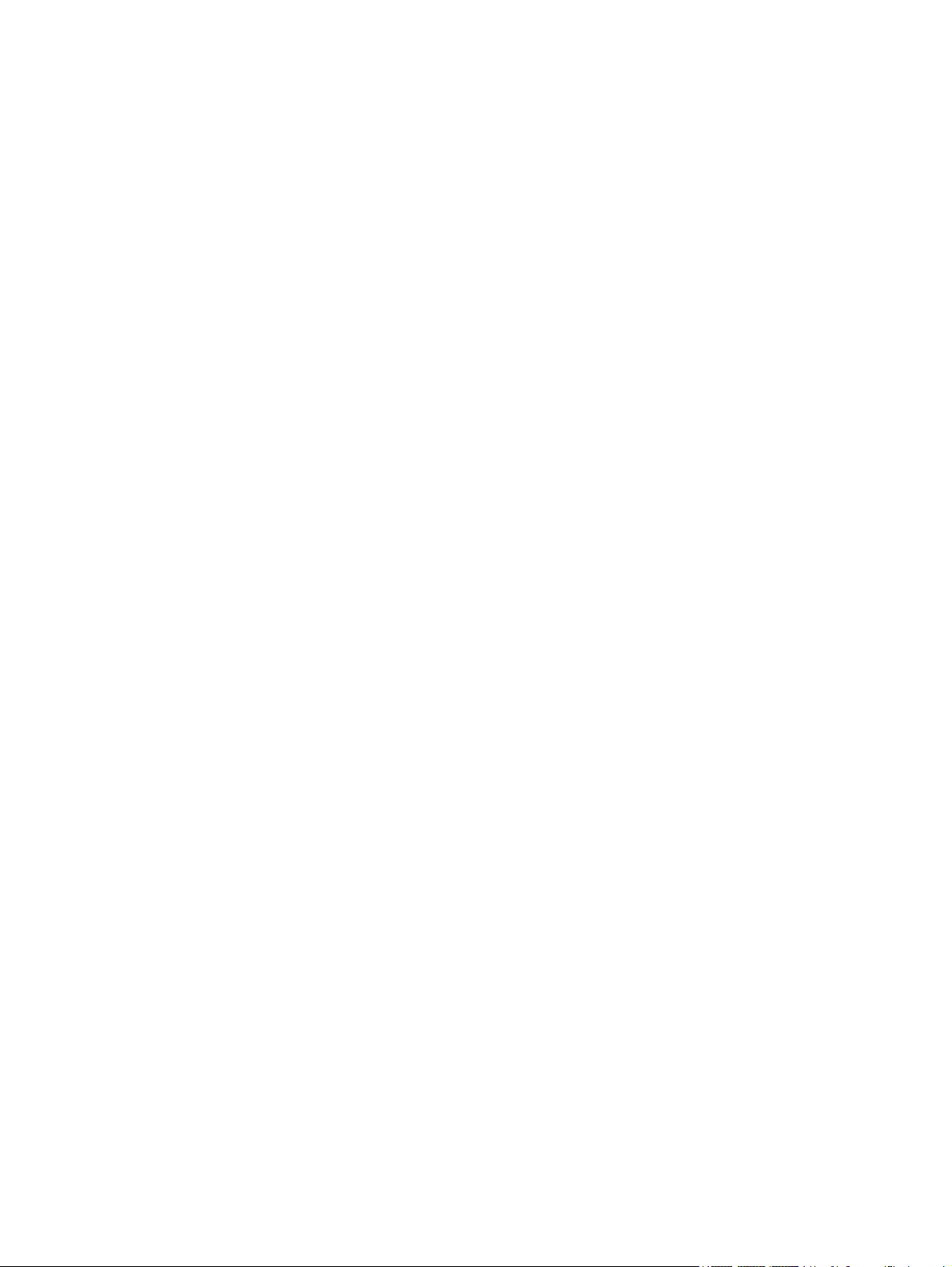
HP sülearvuti
Kasutusjuhend
Page 2
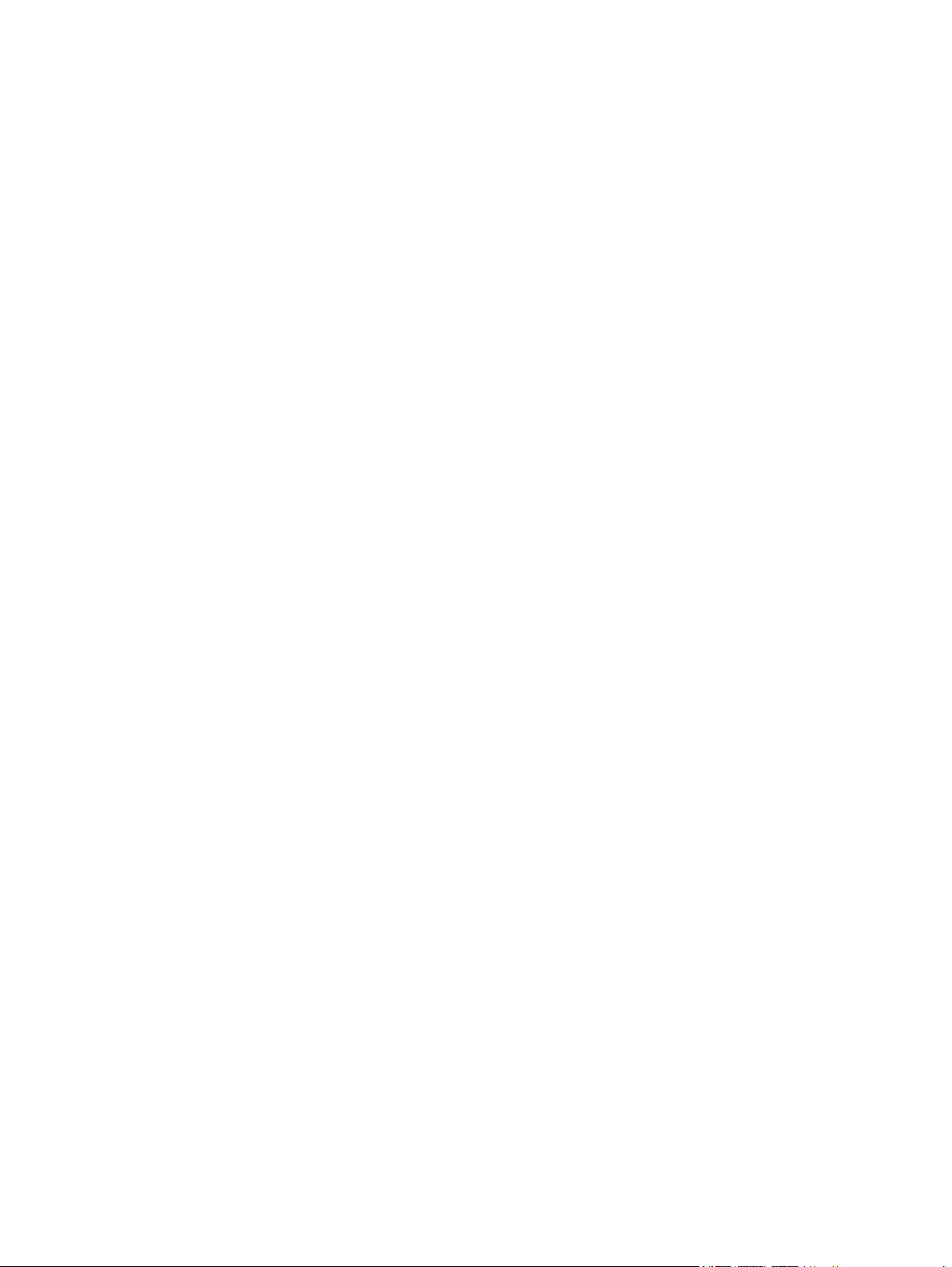
© Copyright 2011 Hewlett-Packard
Development Company, L.P.
Bluetooth on selle omaniku kaubamärk ja
Hewlett-Packard Company kasutab seda
litsentsi alusel. Intel on ettevõtte Intel
Corporation kaubamärk USA-s ja teistes
riikides. Microsoft ja Windows on ettevõtte
Microsoft Corporation USA-s registreeritud
kaubamärgid. Java on ettevõtte Sun
Microsystems, Inc. kaubamärk USA-s.
Selles dokumendis sisalduvat teavet
võidakse ette teatamata muuta. Ainsad HP
toodete ja teenuste garantiid on sätestatud
otsestes garantiiavaldustes, mis kaasnevad
nende toodete ja teenustega. Selles
dokumendis avaldatut ei või mingil juhul
tõlgendada täiendava garantii
pakkumisena. HP ei vastuta siin leiduda
võivate tehniliste või toimetuslike vigade
ega väljajättude eest.
Kolmas redaktsioon: jaanuar 2011
Esimene trükk: aprill 2010
Dokumendi number: 607194-E43
Tootemärkus
Selles lühijuhendis on kirjeldatud
funktsioone, mis on enamiku mudelite
puhul samad. Mõni funktsioonidest ei
pruugi teie arvutis saadaval olla.
Page 3
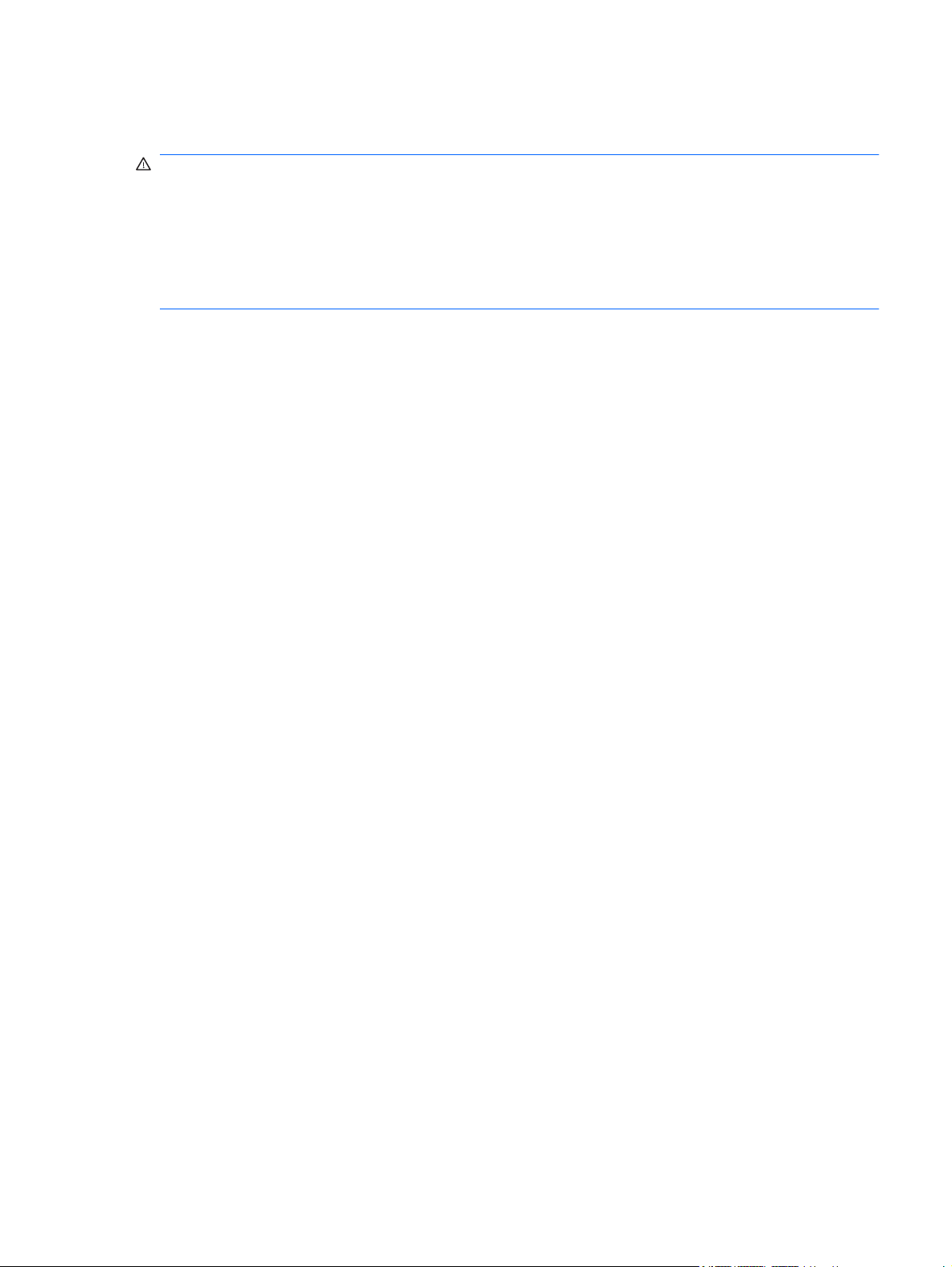
Ohutusmärkus
HOIATUS! Kuumusest tulenevate vigastuste või arvuti ülekuumenemise vältimiseks ärge hoidke
arvutit kasutamise ajal süles ega tõkestage arvuti ventilatsiooniavasid. Kasutage arvutit ainult kõval,
tasasel alusel. Jälgige, et mõni muu kõva (nt kõrvalasuv printer) või pehme pinnaga (nt padjad, vaip
või riietusese) objekt ei blokeeriks õhuvoolu liikumist ventilatsiooniavadest. Samuti ärge hoidke arvuti
kasutamisel vahelduvvooluadapterit vastu nahka või pehme pinnaga objekti (nt padjad, vaip või
riietusese). Arvuti ja vahelduvvooluadapter vastavad infotehnoloogiaseadmete rahvusvahelises
ohutusstandardis International Standard for Safety of Information Technology Equipment (IEC 60950)
sätestatud välispinna temperatuuri nõuetele.
iii
Page 4
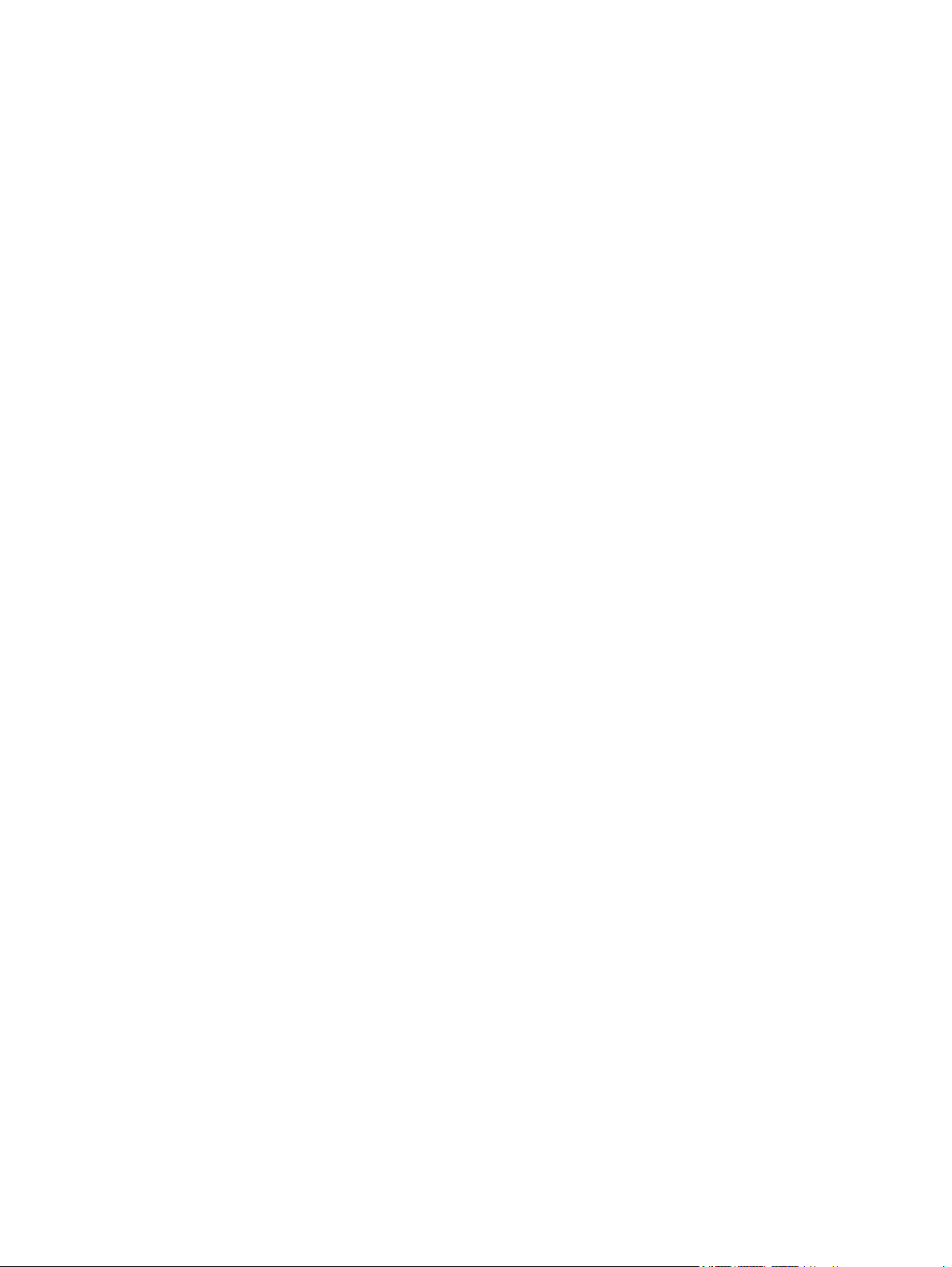
iv Ohutusmärkus
Page 5
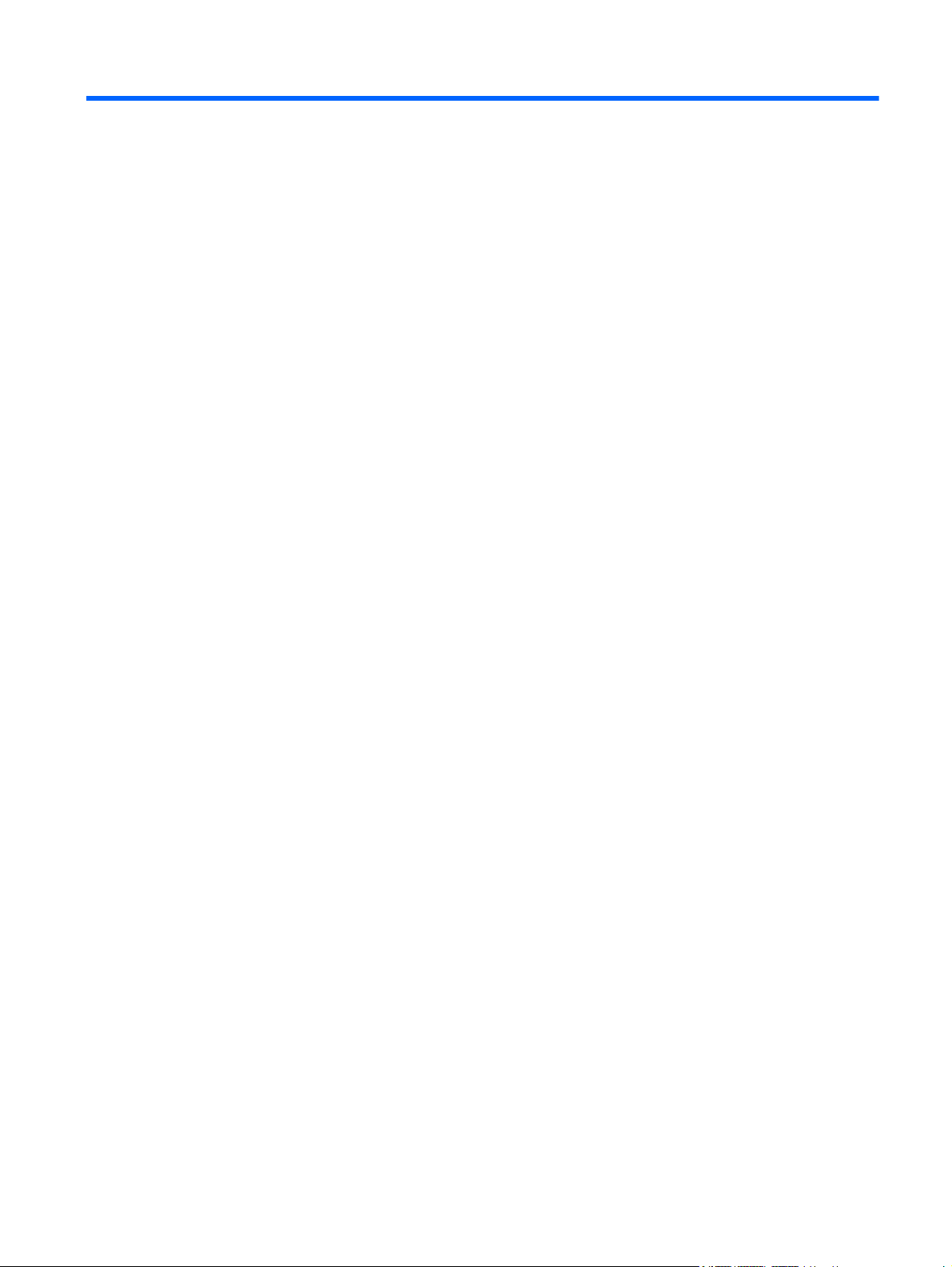
Sisukord
1 Sissejuhatus .................................................................................................................................................... 1
Lisateabe otsimine teie uue arvuti kohta .............................................................................................. 1
2 Võrgundus (ainult teatud mudelitel) ............................................................................................................. 2
Traadita ühenduse loomine .................................................................................................................. 2
Traadita ühenduse ja võrguolekuikoonide tuvastamine ....................................................... 2
Traadita ühenduse seadmete sisse- või väljalülitamine ...................................................... 3
Traadita ühenduse nupu kasutamine .................................................................. 3
Traadita ühenduse seadmete sisse- ja väljalülitamine tarkvara Wireless
Assistant (ainult teatud mudelitel) abil ................................................................. 4
Tarkvara HP Connection Manager (ainult teatud mudelitel) kasutamine ............................ 5
Operatsioonisüsteemi juhtelementide kasutamine .............................................................. 5
WLAN-i kasutamine .............................................................................................................................. 5
Ühenduse loomine olemasoleva WLAN-iga ........................................................................ 5
Uue WLAN-i häälestamine .................................................................................................. 6
WLAN-i kaitsmine ................................................................................................................ 7
Rändlus teise võrku ............................................................................................................. 7
HP mobiilse lairibaühenduse (ainult teatud mudelitel) kasutamine ...................................................... 7
SIM-i paigaldamine .............................................................................................................. 8
SIM-i eemaldamine .............................................................................................................. 8
Bluetooth-seadmete kasutamine .......................................................................................................... 9
Bluetoothi ja Interneti-ühenduse ühiskasutus ...................................................................... 9
GPS-konfiguratsiooni kasutamine (ainult teatud mudelitel) .................................................................. 9
Ühendamine kaabelühendusega võrku ................................................................................................ 9
Modemi (ainult teatud mudelitel) kasutamine ...................................................................... 9
Modemikaabli ühendamine ............................................................................... 10
Riigi-/piirkonnapõhise modemikaabliadapteri ühendamine ............................... 10
Asukohasätte määramine ................................................................................. 11
Praeguse asukohavaliku vaatamine ................................................. 11
Uute asukohtade lisamine reisil olles ............................................... 11
Ühenduse loomine kohtvõrguga (LAN) (ainult teatud mudelitel) ....................................... 13
v
Page 6
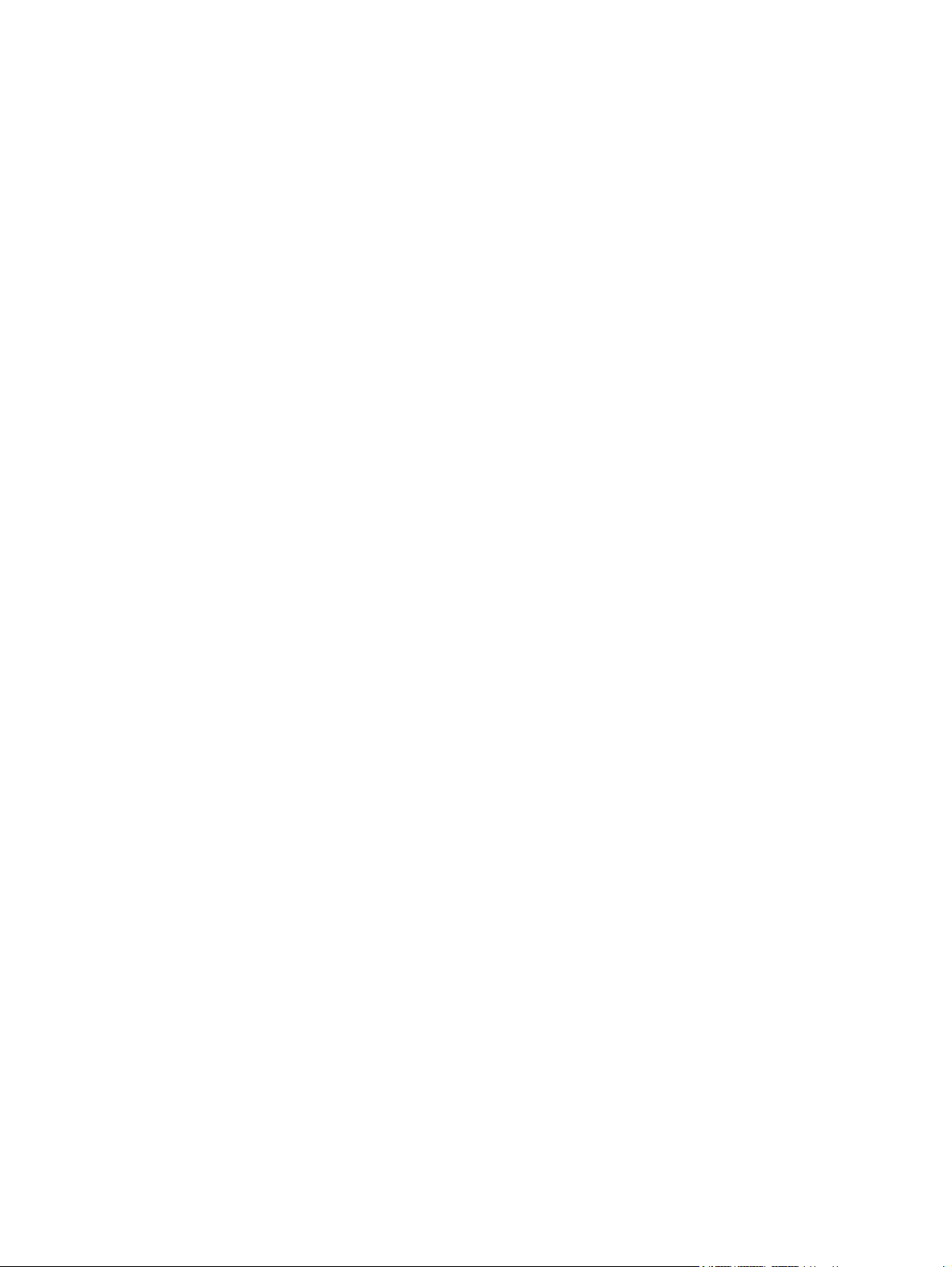
3 Multimeediumid ............................................................................................................................................. 15
Meediumitoimingute juhtnuppude kasutamine ................................................................................... 15
Heli ..................................................................................................................................................... 15
Helitugevuse reguleerimine ............................................................................................... 16
Arvuti helifunktsioonide kontrollimine ................................................................................. 16
Veebikaamera (ainult teatud mudelitel) .............................................................................................. 17
Tarkvara SkyRoom (ainult teatud mudelitel) kasutamine .................................................. 17
Video .................................................................................................................................................. 17
VGA ................................................................................................................................... 17
DisplayPort ........................................................................................................................ 18
HDMI .................................................................................................................................. 18
Heli konfigureerimine HDMI jaoks ..................................................................... 19
Inteli traadita ühenduse kuvar (ainult teatud mudelitel) ..................................... 19
HP MediaSmarti (ainult teatud mudelitel) kasutamine ....................................................................... 20
4 Toitehaldus .................................................................................................................................................... 21
Arvuti väljalülitamine ........................................................................................................................... 21
Toitesätete määramine ....................................................................................................................... 22
Energiasäästuolekute kasutamine ..................................................................................... 22
Unerežiimi käivitamine ja sellest väljumine ....................................................... 22
Talveunerežiimi käivitamine ja sellest väljumine ............................................... 23
Energiamõõdiku kasutamine ............................................................................................. 23
Energiarežiimide kasutamine ............................................................................................. 23
Praeguse energiarežiimi vaatamine .................................................................. 24
Muu energiarežiimi valimine .............................................................................. 24
Energiarežiimide kohandamine ......................................................................... 24
Paroolikaitse määramine ärkamisel ................................................................................... 24
Akutoite kasutamine ........................................................................................................................... 25
Aku kohta teabe otsimine spikri ja toe rakendusest Windows 7-s ..................................... 26
Akukontrolli kasutamine Windows 7-s ............................................................................... 26
Allesjäänud laetuse taseme kuvamine .............................................................................. 26
Aku tühjenemise aja pikendamine ..................................................................................... 26
Laetuse madalate tasemete haldamine ............................................................................. 26
Laetuse madala taseme tuvastamine ............................................................... 27
Laetuse madala taseme lahendamine .............................................................. 27
Laetuse madala taseme lahendamine, kui välistoide on saadaval ... 27
Laetuse madala taseme lahendamine, kui laetud aku on
saadaval ........................................................................................... 27
Laetuse madala taseme lahendamine, kui ühtegi toiteallikat pole
saadaval ........................................................................................... 27
vi
Page 7
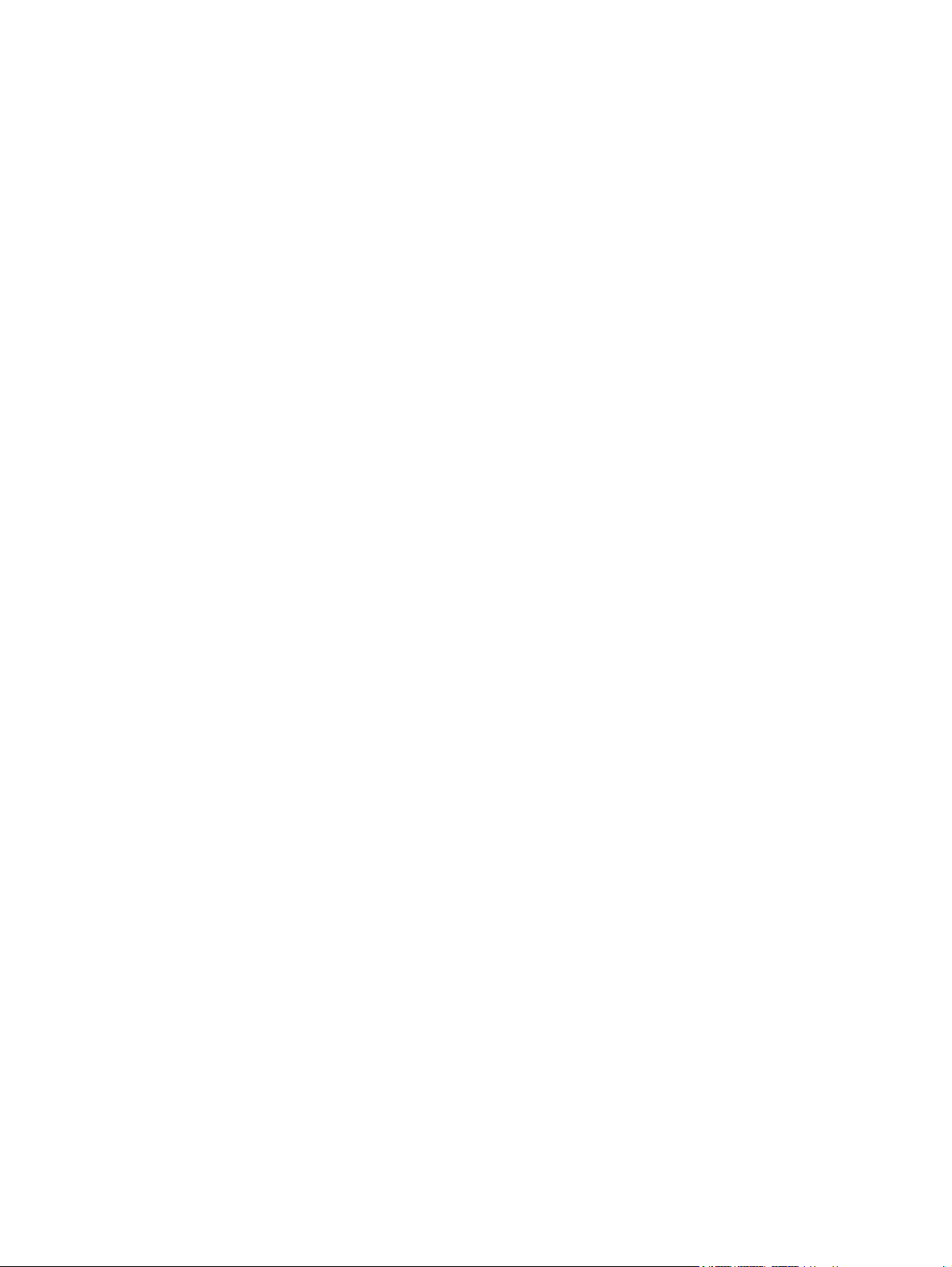
Laetuse madala taseme lahendamine, kui arvuti ei saa
talveunerežiimist väljuda .................................................................. 27
Akutoite säästmine ............................................................................................................ 28
Aku hoidmine ..................................................................................................................... 28
Kasutatud aku kõrvaldamine ............................................................................................. 28
Aku asendamine ................................................................................................................ 28
Välise vahelduvvoolutoite kasutamine ............................................................................................... 29
Vahelduvvooluadapteri testimine ....................................................................................... 30
5 Väliskaardid ja -seadmed ............................................................................................................................. 31
Digitaalandmekandja pesa kaartide (ainult teatud mudelitel) kasutamine ......................................... 31
Digitaalkaardi sisestamine ................................................................................................. 31
Digitaalkaardi eemaldamine .............................................................................................. 32
PC-kaartide (ainult teatud mudelitel) kasutamine ............................................................................... 32
PC-kaardi konfigureerimine ............................................................................................... 33
PC-kaardi sisestamine ....................................................................................................... 33
PC-kaardi eemaldamine .................................................................................................... 34
ExpressCardide (ainult teatud mudelitel) kasutamine ........................................................................ 35
ExpressCardi konfigureerimine .......................................................................................... 35
ExpressCardi sisestamine ................................................................................................. 36
ExpressCardi eemaldamine ............................................................................................... 37
Kiipkaartide (ainult teatud mudelitel) kasutamine ............................................................................... 37
Kiipkaardi sisestamine ....................................................................................................... 38
Kiipkaardi eemaldamine .................................................................................................... 38
USB-seadme kasutamine ................................................................................................................... 38
USB-seadme ühendamine ................................................................................................. 38
USB-seadme eemaldamine ............................................................................................... 39
1394-seadmete (ainult teatud mudelitel) kasutamine ......................................................................... 39
1394-seadme ühendamine ................................................................................................ 40
1394-seadme eemaldamine .............................................................................................. 40
eSATA-seadme kasutamine (vaid mõnel mudelil) ............................................................................. 40
eSATA-seadme ühendamine ............................................................................................. 40
eSATA-seadme eemaldamine ........................................................................................... 41
Välisseadmete kasutamine ................................................................................................................ 42
Valikuliste välisdraivide kasutamine .................................................................................. 42
Laienduspordi kasutamine (ainult teatud mudelitel) .......................................................... 42
Doki ühenduspesa (ainult teatud mudelitel) kasutamine ................................................... 43
6 Draivid ............................................................................................................................................................ 44
Draivide käsitsemine .......................................................................................................................... 44
Kõvaketaste kasutamine .................................................................................................................... 45
vii
Page 8
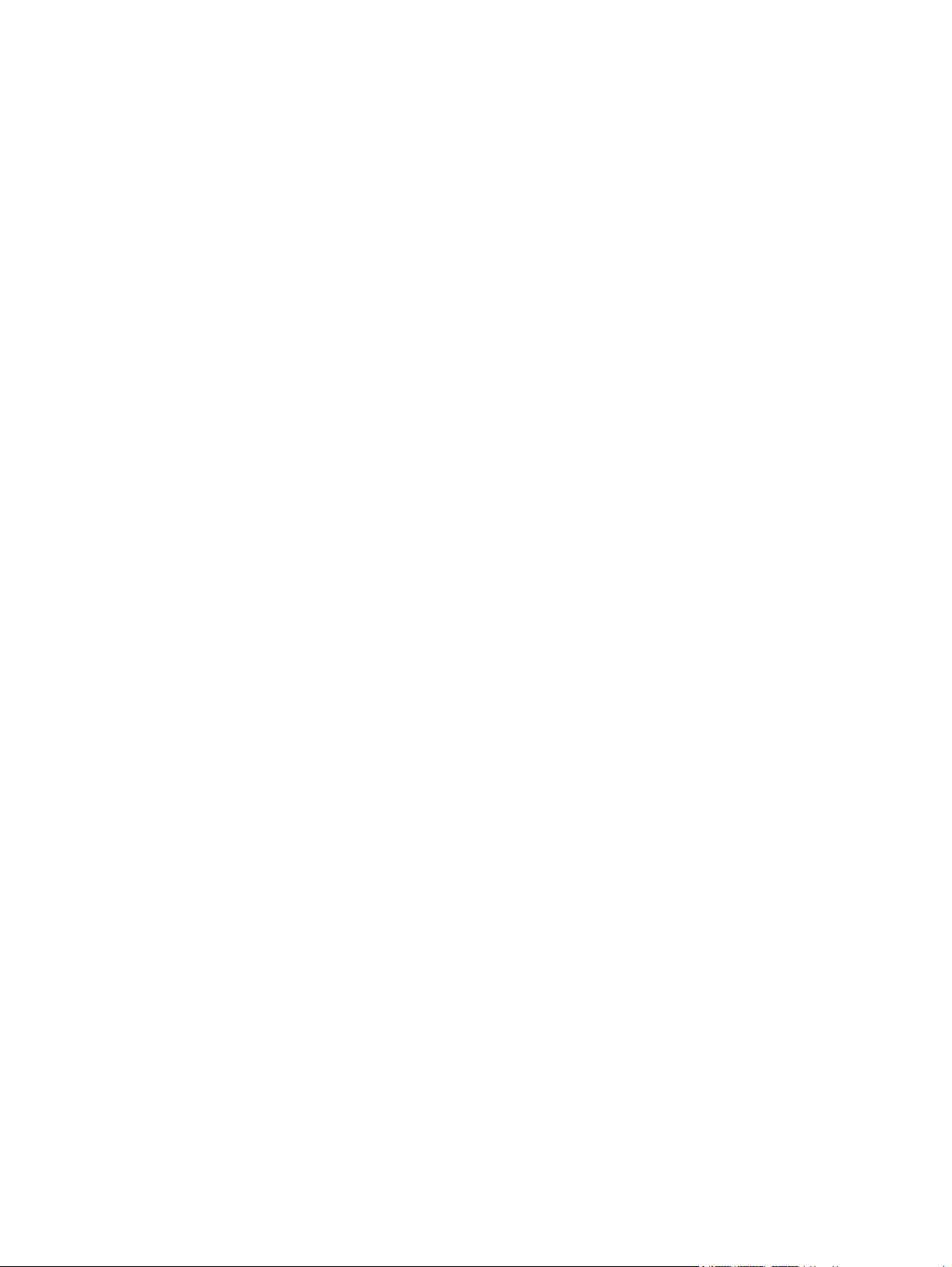
Kõvaketta jõudluse parandamine ...................................................................................... 45
Kettadefragmentori kasutamine ........................................................................ 45
Kettapuhastuse kasutamine .............................................................................. 45
Tarkvara HP ProtectSmart Hard Drive Protection (ainult teatud mudelitel) kasutamine
Windows 7-ga .................................................................................................................... 46
Tarkvara HP ProtectSmart Hard Drive Protection oleku tuvastamine ............... 46
Energiahaldus pargitud kõvakettaga ................................................................. 46
Tarkvara HP ProtectSmart Hard Drive Protection kasutamine ......................... 47
Optiliste draivide kasutamine (ainult teatud mudelitel) ....................................................................... 47
Paigaldatud optilise draivi tuvastamine .............................................................................. 47
Optilise ketta sisestamine .................................................................................................. 48
Sahtlist laetav .................................................................................................... 48
Pesast laetav ..................................................................................................... 48
Optilise ketta eemaldamine ............................................................................................... 49
Sahtlist laetav .................................................................................................... 49
Kui kettasahtel avaneb korralikult ..................................................... 49
Kui kettasahtel ei avane ................................................................... 49
Pesast laetav ..................................................................................................... 50
Optiliste draivide ühiskasutus ............................................................................................ 51
RAID-konfiguratsiooni kasutamine (ainult teatud mudelitel) ............................................................... 51
7 Turvalisus ...................................................................................................................................................... 52
Arvuti kaitsmine .................................................................................................................................. 52
Paroolide kasutamine ......................................................................................................................... 52
Paroolide määramine Windowsis ...................................................................................... 53
Paroolide määramine häälestusutiliidis ............................................................................. 53
Halduriparooli haldamine .................................................................................. 54
Halduriparooli sisestamine ................................................................................ 54
Sisselülitusparooli haldamine ............................................................................ 55
Sisselülitusparooli sisestamine ......................................................................... 55
Viirusetõrjetarkvara kasutamine ......................................................................................................... 55
Tulemüüritarkvara kasutamine ........................................................................................................... 55
Kriitiliste turvavärskenduste installimine ............................................................................................. 56
Valikulise turvakaabli paigaldamine ................................................................................................... 56
Sõrmejäljelugeja (ainult teatud mudelitel) kasutamine ....................................................................... 57
Sõrmejäljelugeja asukoha tuvastamine ............................................................................. 57
8 Hooldus .......................................................................................................................................................... 58
Arvuti puhastamine ............................................................................................................................. 58
Ekraani puhastamine ......................................................................................................... 58
Puuteplaadi ja klaviatuuri puhastamine ............................................................................. 58
viii
Page 9
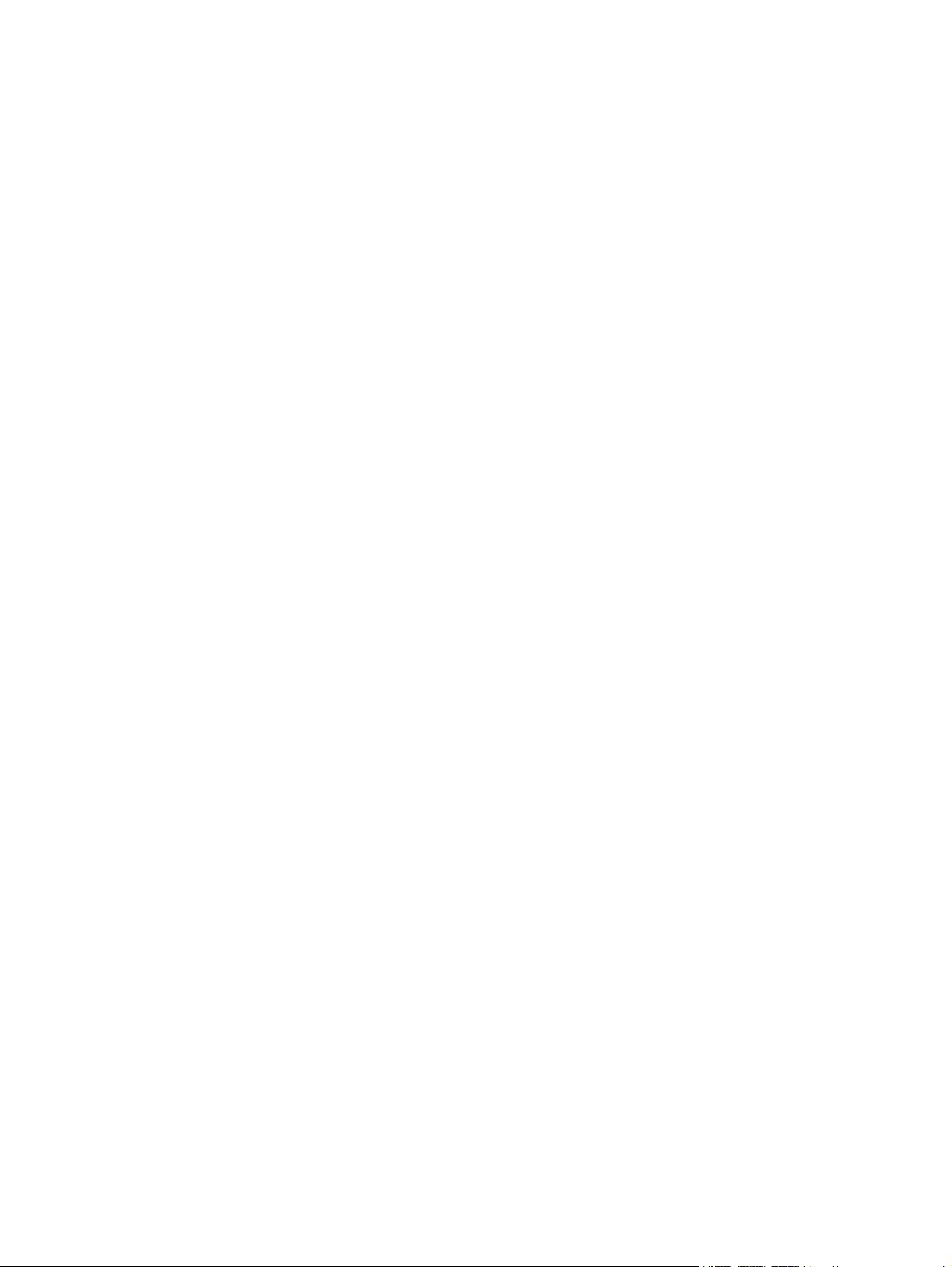
Programmide ja draiverite värskendamine ......................................................................................... 58
Rakenduse SoftPaq Download Manager kasutamine ........................................................................ 59
9 Häälestusutiliit (BIOS) ja System Diagnostics ........................................................................................... 60
Häälestusutiliidi kasutamine ............................................................................................................... 60
Häälestusutiliidi käivitamine ............................................................................................... 60
Häälestusutiliidi keele vahetamine ..................................................................................... 60
Navigeerimine ja valimine häälestusutiliidis ....................................................................... 61
Süsteemiteabe kuvamine .................................................................................................. 61
Tehasesätete taastamine häälestusutiliidis ....................................................................... 61
Häälestusutiliidist väljumine ............................................................................................... 62
BIOS-i värskendamine ....................................................................................................... 62
BIOS-i versiooni tuvastamine ............................................................................ 62
BIOS-i värskenduse allalaadimine .................................................................... 63
System Diagnosticsi kasutamine ........................................................................................................ 64
Lisa A Arvutiga reisimine ................................................................................................................................ 65
Lisa B Tõrkeotsinguressursid ........................................................................................................................ 67
Lisa C Elektrostaatiline lahendus ................................................................................................................... 68
Tähestikuline register ....................................................................................................................................... 69
ix
Page 10
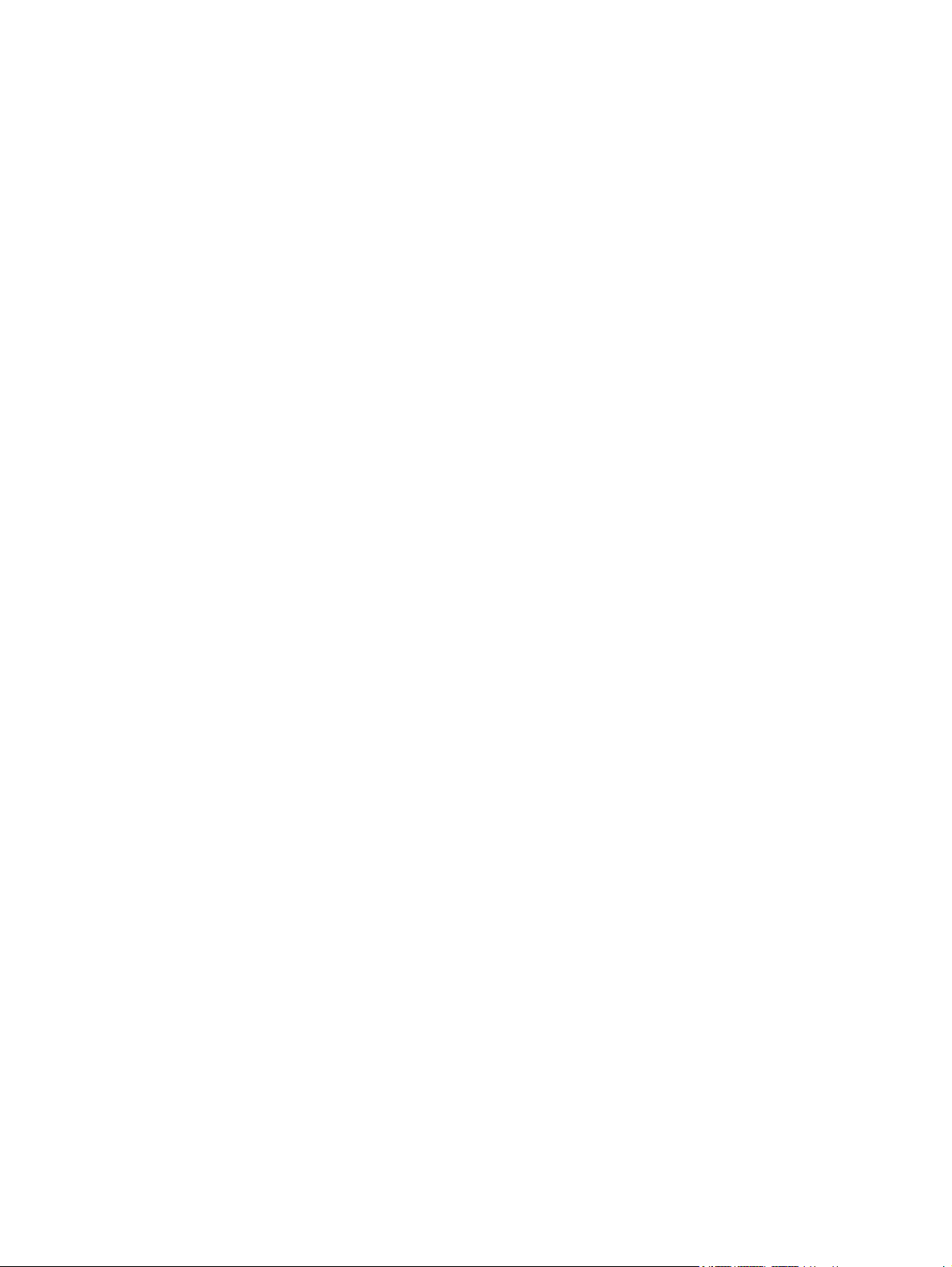
x
Page 11
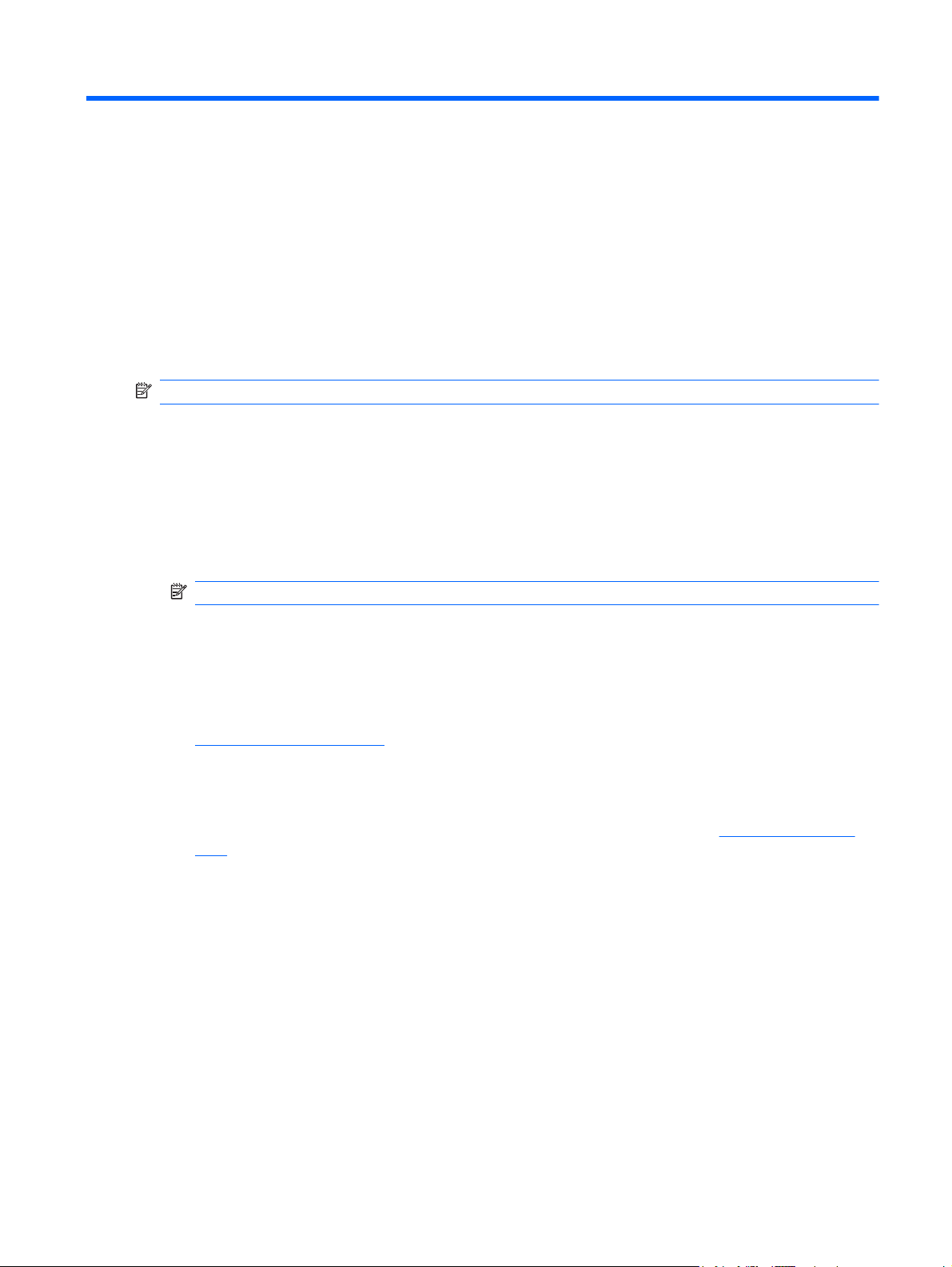
1 Sissejuhatus
Käesolev juhend sisaldab üldist teavet HP ja Compaqi sülearvutite kohta, käsitledes ka traadita võrku
ühendumist, multimeediumeid, toitehaldust, turvalisust jne.
MÄRKUS. Mõni siinkirjeldatud funktsioonidest ei pruugi teie arvutis saadaval olla.
Lisateabe otsimine teie uue arvuti kohta
Teie arvutiga on kaasas järgmised kasutusjuhendid ja abimaterjalid kas paberil, arvuti kõvakettal,
optilisel kettal või SD-mälukaardil.
Kiirhäälestuse teabeleht — õpetab arvutit häälestama ja sisse lülitama. Teabeleht asub arvuti
●
karbis.
MÄRKUS. Vaadake teabelehelt, kust leida oma arvuti kasutusjuhendeid ja abimaterjale.
Alustamine — teave teie arvuti kohta, k.a. tootele iseloomulikud funktsioonid, varundamine ja
●
taaste, hooldus ning tehnilised andmed.
Spikker ja tugi — teave operatsioonisüsteemi, draiverite, tõrkeotsinguriistade ja tehnilise toe
●
kohta. Rakenduse Help and Support (Spikker ja tugi) kasutamiseks valige Start > Help and
Support (Spikker ja tugi). Riigi- või piirkonnapõhise toe saamiseks avage veebiaadress
http://www.hp.com/support, valige riik/piirkond ja järgige ekraanil kuvatavaid juhiseid.
Ohutuse ja mugavuse juhend — kirjeldab töökoha ettevalmistamist ja arvutikasutajate
●
kehahoiakut, tervisekaitset ning tööharjumusi. Samuti sisaldab see olulist elektri- ja mehaanilise
ohutuse alast teavet. Selle juhendi lugemiseks valige Start > Help and Support (Spikker ja tugi)
> User Guides (Kasutusjuhendid). See juhend on saadaval ka veebilehel
ergo.
Normatiivsed, ohutus- ja keskkonnaalased märkused — sisaldab normatiivseid ja ohutusalaseid
●
märkusi ning aku utiliseerimise alast teavet. Märkuste lugemiseks valige Start > Help and
Support (Spikker ja tugi) > User Guides (Kasutusjuhendid).
http://www.hp.com/
Lisateabe otsimine teie uue arvuti kohta 1
Page 12

2 Võrgundus (ainult teatud mudelitel)
Arvuti toetab kaht tüüpi Interneti-ühendust.
● Traadita ühendus — vt
Traadita ühendus — vt
●
MÄRKUS. Interneti-ühenduse kasutamiseks peate häälestama Interneti-teenuse.
Traadita ühenduse loomine lk 2.
Ühendamine kaabelühendusega võrku lk 9.
Traadita ühenduse loomine
Teie arvutil võib olla üks või mitu järgmistest traadita ühenduse seadmetest:
traadita kohtvõrgu (WLAN) seade;
●
HP mobiilse lairibaühenduse moodul (traadita laivõrk (WWAN))
●
Bluetooth®-seade.
●
Lisateabe saamiseks traadita ühenduse tehnoloogia kohta uurige spikri ja toe rakenduses asjakohast
teavet ja veebisaidilinke.
Traadita ühenduse ja võrguolekuikoonide tuvastamine
Windows 7
Ikoon Nimi Kirjeldus
Traadita ühendus (ühendatud) Näitab, et üks või mitu traadita ühenduse seadet on sisse lülitatud.
Traadita ühendus (ühenduseta) Näitab, et kõik traadita ühenduse seadmed on välja lülitatud.
HP Connection Manager Avab tarkvara HP Connection Manager, mille abil saab luua ühenduse HP
Kaabelvõrk (ühendatud) Näitab, et üks või mitu võrguseadet on võrku ühendatud.
2 Peatükk 2 Võrgundus (ainult teatud mudelitel)
mobiilse lairibaühenduse mooduliga (ainult teatud mudelitel).
Page 13
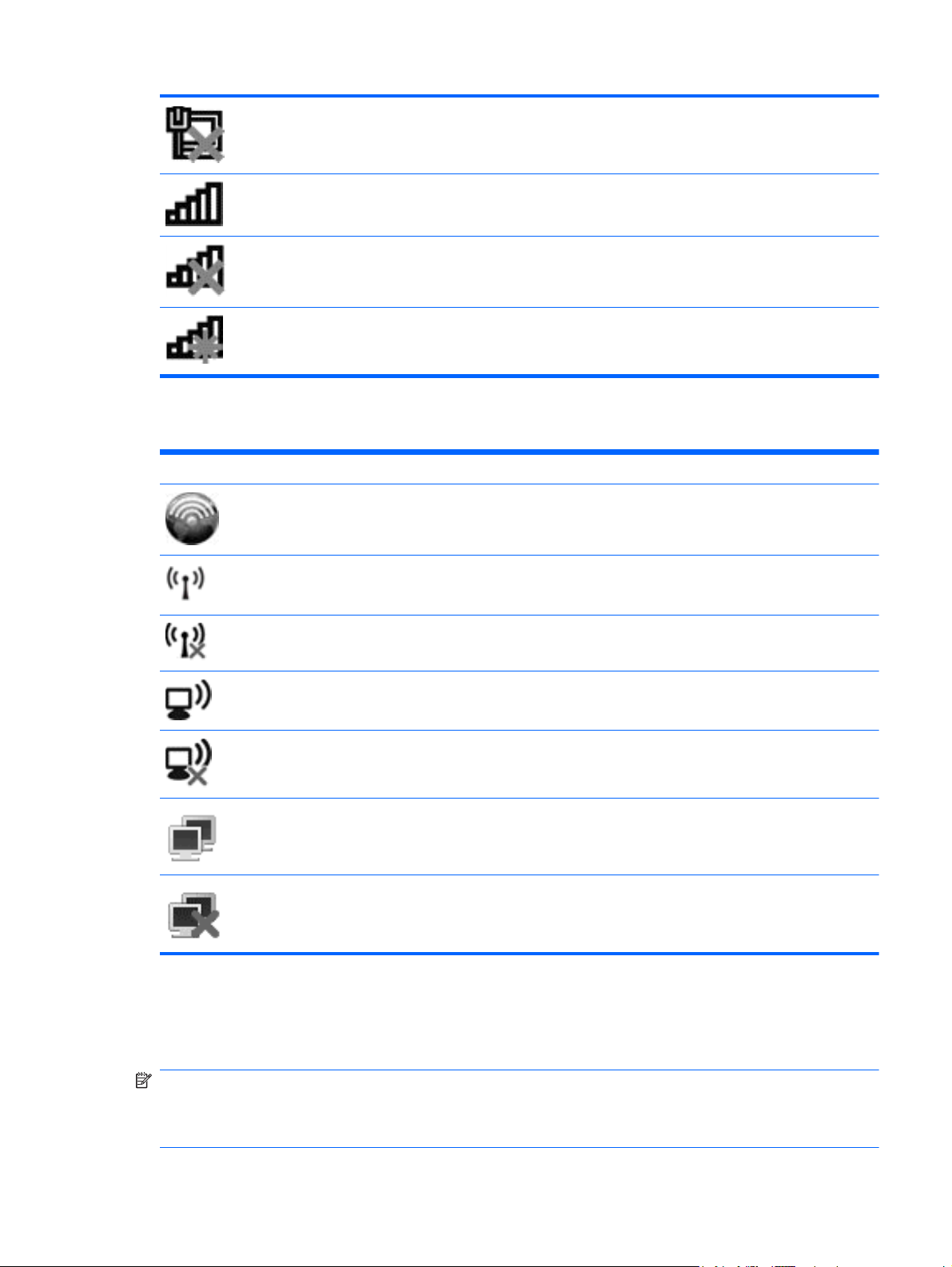
Võrk (keelatud/ühenduseta) Näitab, et kõik võrguseadmed on Windowsi juhtpaneelis keelatud.
Võrk (ühendatud) Näitab, et üks või mitu võrguseadet on võrku ühendatud.
Võrk (ühenduseta) Näitab, et võrguseadmed ei ole võrku ühendatud.
Võrk (keelatud/ühenduseta) Näitab, et traadita ühendused pole saadaval.
Windows XP
Ikoon Nimi Kirjeldus
HP Connection Manager Avab tarkvara HP Connection Manager, mille abil saab
Traadita ühendus (ühendatud) Näitab, et üks või mitu traadita ühenduse seadet on sisse
Traadita ühendus (ühenduseta) Näitab, et kõik traadita ühenduse seadmed on välja
Traadita võrguühendus (ühendatud) Näitab, et üks või mitu WLAN-seadet on võrku ühendatud.
Traadita võrguühendus (ühenduseta) Näitab, et üks või mitu WLAN-seadet ei ole võrku
Võrguolek (ühendatud) Ühendatud kaabelvõrku.
Võrguolek (ühenduseta) Pole ühendatud kaabelvõrku.
luua ühenduse HP mobiilse lairibaühenduse mooduliga
(ainult teatud mudelitel).
lülitatud.
lülitatud.
ühendatud.
Traadita ühenduse seadmete sisse- või väljalülitamine
Traadita ühenduse nupu kasutamine
MÄRKUS. Arvutil võib olla traadita ühenduse nupp, traadita ühenduse lüliti või klaviatuuril asuv
traadita ühenduse toiminguklahv. Terminit traadita ühenduse nupp kasutatakse selles juhendis igat
tüüpi traadita ühenduse juhtelementidele viitamiseks. Teavet traadita ühenduse nupu paiknemise
kohta teie arvutil vt juhendist Alustamine.
Traadita ühenduse loomine 3
Page 14
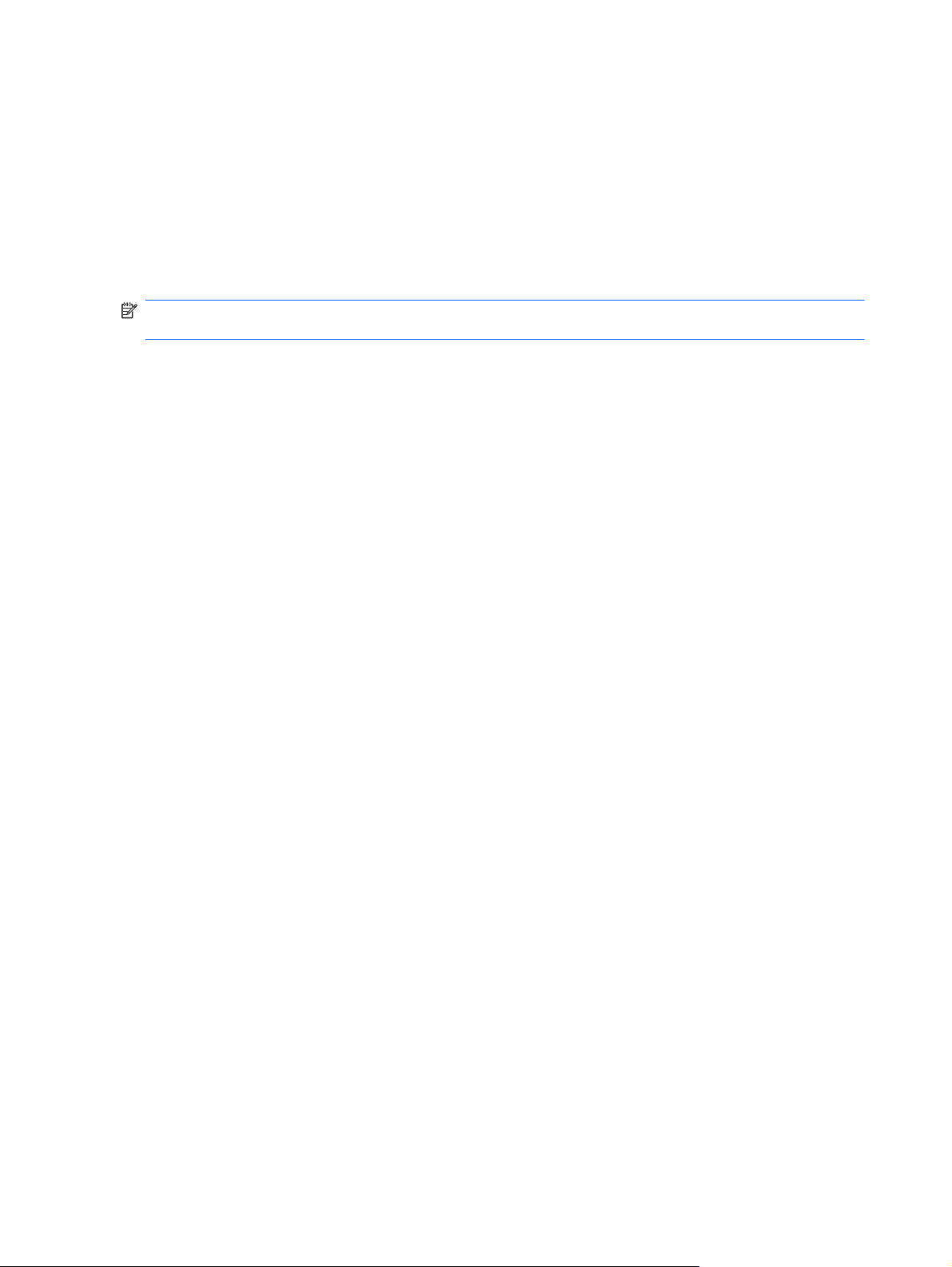
Traadita ühenduse nupu abil saab samaaegselt sisse või välja lülitada traadita ühenduse kontrollerit
ja Bluetooth-seadet. Neid seadmeid saab juhtida tarkvara Wireless Assistant abil (ainult teatud
mudelitel).
Traadita ühenduse seadmete sisse- ja väljalülitamine tarkvara Wireless Assistant
(ainult teatud mudelitel) abil
Tarkvara Wireless Assistant abil saab traadita ühenduse seadmeid ükshaaval sisse või välja lülitada.
Kui mõni traadita ühenduse seade on häälestusutiliidis keelatud, tuleb selleks, et seadet saaks
tarkvara Wireless Assistant abil sisse või välja lülitada, see häälestusutiliidis uuesti lubada.
MÄRKUS. Traadita ühenduse seadme lubamine ja sisselülitamine ei ühenda arvutit automaatselt
võrgu või Bluetooth-seadmega.
Traadita ühenduse seadmete oleku kuvamiseks klõpsake ikooni Kuva peidetud ikoonid (teavitusala
vasakus otsas asuv nool) ja asetage hiirekursor traadita ühenduse ikoonile.
Tarkvara Wireless Assistant avamiseks topeltklõpsake teavitusalal traadita ühenduse ikoonil.
▲
Kui traadita ühenduse ikoon pole teavitusalal kuvatud, toimige selle lisamiseks järgmiselt.
Windows 7
1. Valige Start > Control Panel (Juhtpaneel) > Hardware and Sound (Riistvara ja heli) >
Windows Mobility Center (Windowsi mobiilsuskeskus).
2. Klõpsake Windows®-i mobiilsuskeskuse allosas asuval tarkvara Wireless Assistant paanil
traadita ühenduse ikooni.
3. Klõpsake üksust Properties (Atribuudid).
4. Märkige suvandi Tarkvara HP Wireless Assistant ikoon teavitusalal kõrval asuv ruut.
5. Klõpsake nuppu Apply (Rakenda).
6. Klõpsake nuppu Sule.
Lisateabe saamiseks tarkvara Wireless Assistant spikrist toimige järgmiselt.
1. Klõpsake Windowsi mobiilsuskeskuses tarkvara Wireless Assistant avamiseks traadita
ühenduse ikooni.
2. Klõpsake nuppu Spikker.
Windows XP
1. Valige Start > Control Panel (Juhtpaneel) > Network and Internet Connections (Võrgu- ja
Interneti-ühendused) > HP Wireless Assistant.
2. Klõpsake üksust Properties (Atribuudid).
3. Märkige suvandi Tarkvara Wireless Assistant ikoon teavitusalal kõrval asuv ruut.
4. Klõpsake nuppu Apply (Rakenda).
4 Peatükk 2 Võrgundus (ainult teatud mudelitel)
Page 15

Tarkvara HP Connection Manager (ainult teatud mudelitel) kasutamine
Tarkvara HP Connection Manager abil saate arvutis oleva HP mobiilse lairibaühenduse mooduli
(ainult teatud mudelitel) kaudu WWAN-idega ühendusi luua.
Tarkvara Connection Manager käivitamiseks klõpsake tegumiriba paremas otsas asuval
▲
teavitusalal ikoonil HP Connection Manager.
– või –
Valige Start > Kõik programmid > HP Connection Manager > HP Connection Manager.
Lisateavet tarkvara Connection Manager kasutamise kohta leiate tarkvara Connection Manager
spikrist.
Operatsioonisüsteemi juhtelementide kasutamine
Võrgu- ja ühiskasutuskeskuse abil saab häälestada ühenduse või võrgu, luua võrguga ühenduse,
hallata traadita võrke ning diagnoosida ja lahendada võrguprobleeme.
Windows 7
Valige Start > Control Panel (Juhtpaneel) > Network and Internet (Võrk ja Internet) > Network
▲
and Sharing Center (Võrgu- ja ühiskasutuskeskus).
Windows XP
Valige Start > Control Panel (Juhtpaneel) > Network and Internet Connections (Võrgu- ja
▲
Interneti-ühendused) > Network Connections (Võrguühendused).
Lisateabe saamiseks valige Start > Help and Support (Spikker ja tugi).
WLAN-i kasutamine
Traadita ühendus ühendab arvuti Wi-Fi võrkude või WLAN-idega. WLAN koosneb teistest arvutitest ja
tarvikutest, mis on ühendatud traadita ühenduse marsruuteri või pöörduspunkti kaudu.
Ühenduse loomine olemasoleva WLAN-iga
Windows 7
1. Veenduge, et WLAN-seade on sisse lülitatud. (Vt
väljalülitamine lk 3.)
2. Klõpsake tegumiriba paremas otsas asuval teavitusalal võrguikooni.
3. Valige loendist oma WLAN.
4. Klõpsake üksust Ühenda.
Kui valitud võrk on lubatud turbega WLAN, palutakse teil sisestada võrgu turvakood. Tippige
kood ja klõpsake ühendamiseks nuppu OK.
Traadita ühenduse seadmete sisse- või
MÄRKUS. Kui loendis pole ühtegi WLAN-i, pole te ühegi traadita ühenduse marsruuteri ega
pöörduspunkti levialas.
WLAN-i kasutamine 5
Page 16
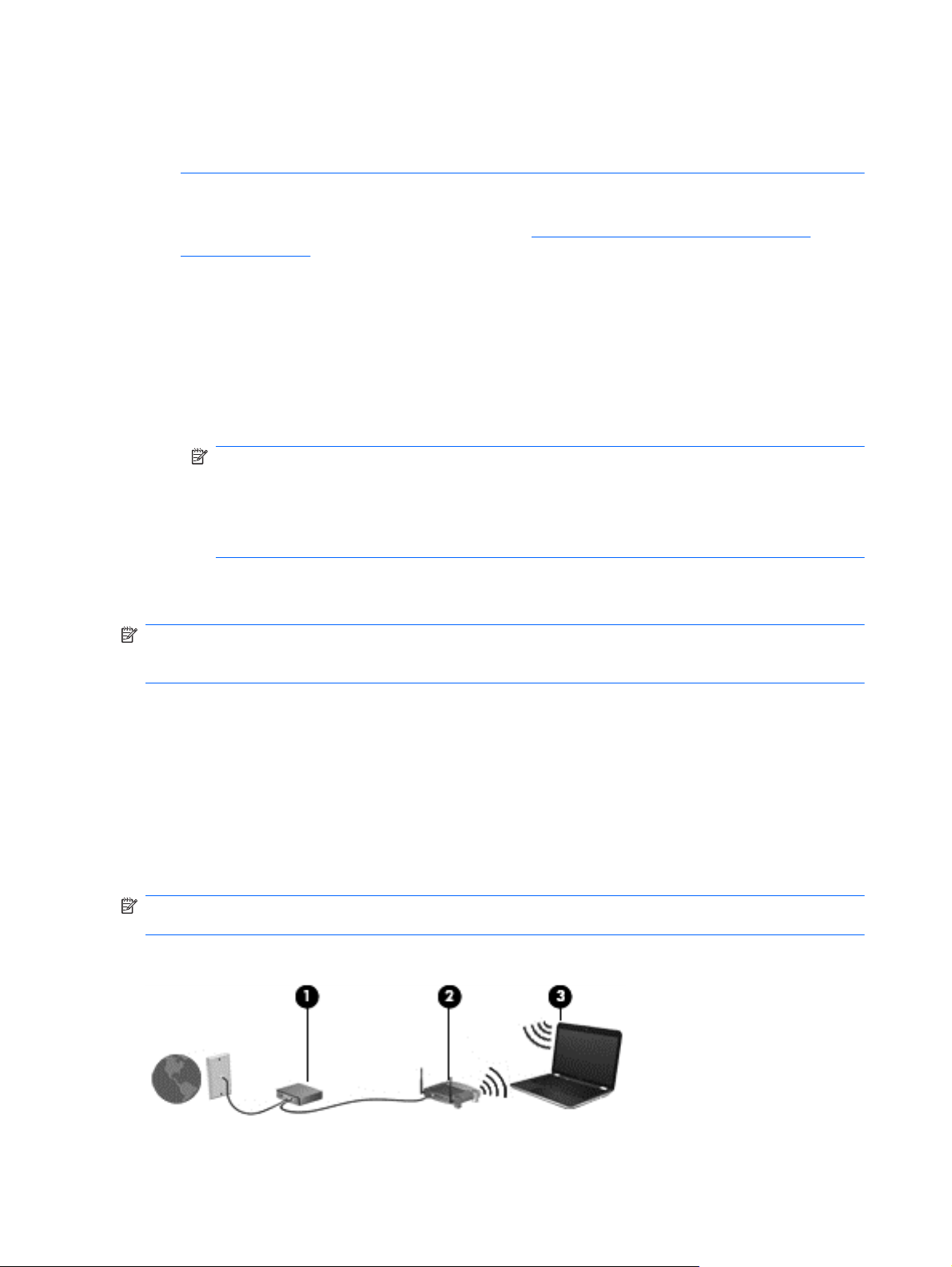
MÄRKUS. Kui te ei näe võrku, millega soovite ühenduse luua, klõpsake üksust Ava Võrgu- ja
ühiskasutuskeskus ja seejärel üksust Häälesta uus ühendus või võrk. Kuvatakse suvandite
loend. Siin on võimalik kas käsitsi võrku otsida ja sellega ühendus luua või uus võrguühendus
luua.
Windows XP
1. Veenduge, et WLAN-seade on sisse lülitatud. (Vt
väljalülitamine lk 3.)
2. Valige Start > Connect To (Loo ühendus).
3. Valige loendist oma WLAN.
Kui võrk on turvamata, kuvatakse hoiatus. Hoiatuse aktsepteerimiseks ja ühenduse
●
loomiseks klõpsake üksust Connect Anyway (Ühenda igal juhul).
Kui valitud võrk on lubatud turbega WLAN, palutakse teil sisestada võrgu turvakood.
●
Sisestage kood ja klõpsake ühenduse loomiseks üksust Connect (Ühenda).
MÄRKUS. Kui loendis pole ühtegi WLAN-i, pole te ühegi traadita ühenduse marsruuteri
ega pöörduspunkti levialas.
MÄRKUS. Kui te ei näe võrku, millega soovite ühenduse luua, klõpsake suvandil Set up
a connection or network (Häälesta ühendus või võrk). Kuvatakse suvandite loend. Siin on
võimalik kas käsitsi võrku otsida ja sellega ühendus luua või uus võrguühendus luua.
Kui ühendus on loodud, võite asetada hiirekursori võrguoleku ikoonile tegumiriba paremas otsas
asuval teavitusalal ning kontrollida ühenduse nime ja olekut.
MÄRKUS. Tööpiirkond (kui kaugele traadita ühenduse signaal levib) sõltub WLAN-i seadistusest,
marsruuteri tootjast ja häiretest, mida põhjustavad muud elektroonikaseadmed või ehituslikud tõkked,
nagu seinad ja põrandad.
Traadita ühenduse seadmete sisse- või
Uue WLAN-i häälestamine
Vajalikud seadmed:
lairibamodem (DSL- või kaabelmodem) (1) ja kiire Interneti-teenus, mis ostetakse Interneti-
●
teenuse pakkujalt;
traadita ühenduse marsruuter (eraldi ostetav) (2);
●
traadita ühendusega arvuti (3).
●
MÄRKUS. Mõnedele kaabelmodemitele on marsruuter sisse ehitatud. Uurige oma Interneti-teenuse
pakkujalt, kas vajate eraldi marsruuterit.
Järgmisel joonisel on näide Internetti ühendatud traadita võrgust.
6 Peatükk 2 Võrgundus (ainult teatud mudelitel)
Page 17
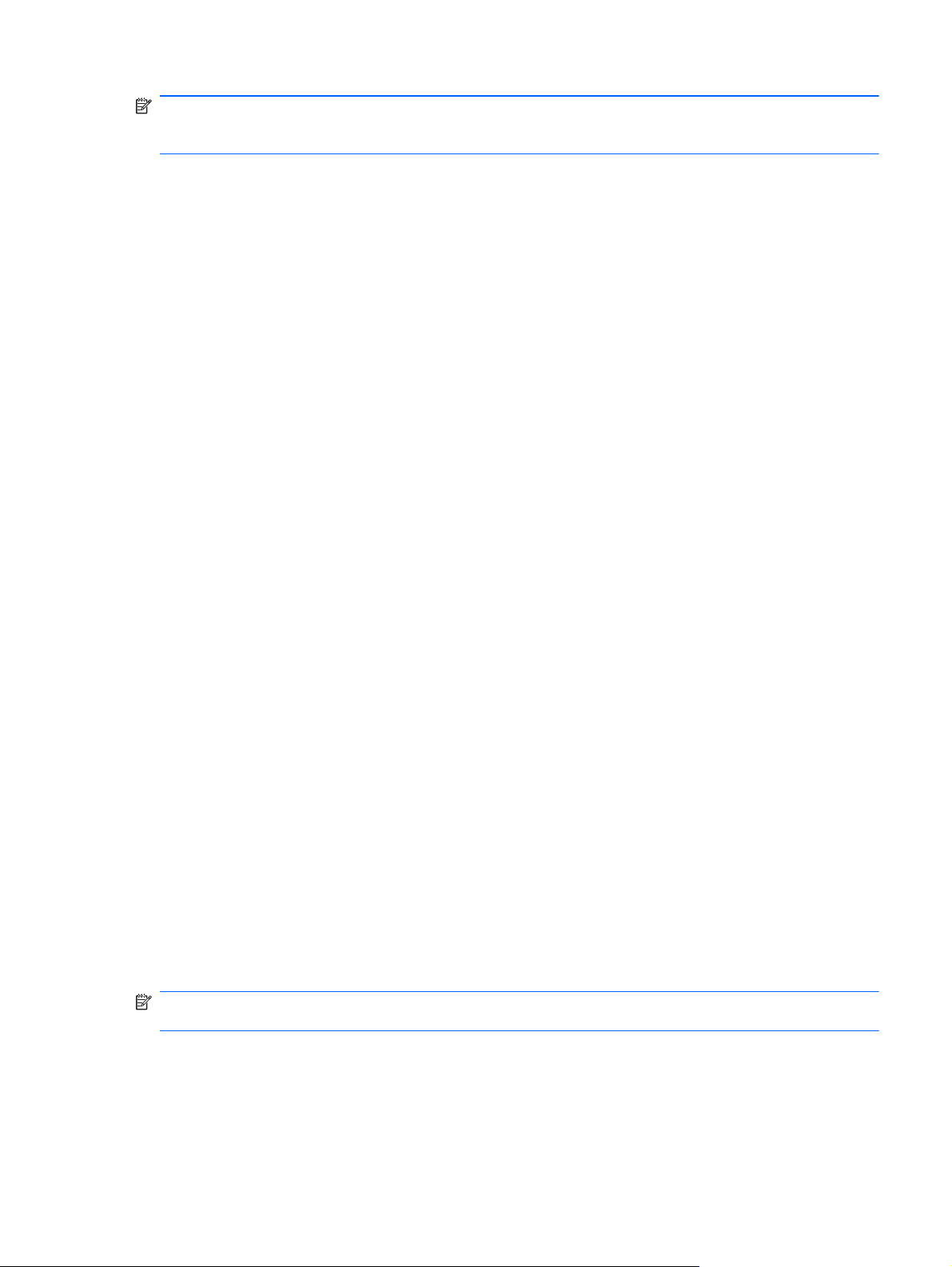
MÄRKUS. Traadita ühendust häälestades veenduge, et teie arvuti ja traadita ühenduse marsruuter
oleksid sünkroonitud. Oma arvuti ja traadita ühenduse marsruuteri sünkroonimiseks lülitage arvuti ja
marsruuter välja ning uuesti sisse.
Kui teie võrk suureneb, saab Internetti pääsemiseks võrku ühendada veel traadita ja
kaabelühendusega arvuteid.
WLAN-i häälestamisel abi saamiseks vaadake oma marsruuteri tootja või Interneti-teenuse pakkuja
antud teavet.
WLAN-i kaitsmine
Kui häälestate WLAN-i või kasutate olemasolevat WLAN-i, lubage alati turvafunktsioonid, et kaitsta
arvutit volitamata juurdepääsu eest. WLAN-id avalikes kohtades (tööpunktides), nagu kohvikud ja
lennujaamad, ei pruugi pakkuda üldse mingit turvalisust. Kui tunnete muret oma arvuti turvalisuse
pärast tööpunktis, piirduge oma võrgutegevuses mittekonfidentsiaalsete e-kirjade ja tavapärase
Interneti sirvimisega.
Traadita ühenduse raadiosignaalid levivad ka võrgust välja, nii et teised WLAN-seadmed saavad
kaitsmata signaale vastu võtta. WLAN-i saab kaitsta järgmiste ettevaatusabinõudega.
Tulemüür — kontrollib nii andmeid kui ka andmetaotlusi, mis võrku saadetakse, ja eemaldab
●
kõik kahtlased üksused. Tulemüüre on saadaval nii tarkvara kui ka riistvarana. Mõni võrk
kasutab kombinatsiooni mõlemast.
Traadita ühenduse krüpteerimine — Wi-Fi andmeturbeprotokoll WPA (Wi-Fi Protected
●
Access) kasutab turvasätteid võrgu kaudu edastavate andmete krüptimiseks ja dekrüptimiseks.
WPA kasutab TKIP-protokolli (Temporal Key Integrity Protocol), et genereerida iga paketi jaoks
uus kood. Samuti genereerib see erinevad koodidekomplektid iga võrgus oleva arvuti jaoks.
Rändlus teise võrku
Kui teie arvuti satub mõne teise WLAN-i levialasse, üritab Windows selle võrguga ühendust luua. Kui
see õnnestub, ühendatakse arvuti automaatselt uude võrku. Kui Windows ei tuvasta uut võrku,
toimige samamoodi nagu algselt oma WLAN-iga ühendust luues.
HP mobiilse lairibaühenduse (ainult teatud mudelitel) kasutamine
HP mobiilne lairibaühendus võimaldab arvutil kasutada traadita laivõrke (WWAN-id), et pääseda
Internetti rohkematest kohtadest ja suurematel aladel kui WLAN-iga. HP mobiilse lairibaühenduse
kasutamiseks on vajalik asjakohane võrguteenus, mida tavaliselt pakub mobiilsidevõrgu operaator.
Mobiilsidevõrgu pakkuja teenusega koos kasutades annab HP mobiilne lairibaühendus teile
vabaduse olla Internetis, saata e-kirju või luua ühenduse ettevõtte võrguga siis, kui olete liikvel või
Wi-Fi tööpunktide levialast väljas.
MÄRKUS. Võimalik, et mobiilse lairibaühenduse teenuse aktiveerimiseks on vaja HP mobiilse
lairibaühenduse mooduli seerianumbrit. Vaadake juhendist Alustamine, kus seerianumber paikneb.
Mõni mobiilsidevõrgu teenusepakkuja nõuab SIM-i (abonendi identsusmoodul) kasutamist. SIM
sisaldab teie kohta põhiteavet, nagu isiklik identifitseerimisnumber (PIN), ja võrguteavet. Mõnele
arvutile on SIM eelnevalt paigaldatud. Kui SIM-i pole paigaldatud, võib see olla arvutiga kaasas oleva
HP mobiilse lairibaühenduse teabe juures või saab selle mobiilsidevõrgu operaatorilt eraldi.
HP mobiilse lairibaühenduse (ainult teatud mudelitel) kasutamine 7
Page 18

Teavet SIM-i paigaldamise ja eemaldamise kohta leiate jaotistest SIM-i paigaldamine lk 8 ja SIM-i
eemaldamine lk 8.
Teavet HP mobiilse lairibaühenduse ja selle kohta, kuidas aktiveerida teenust eelistatud
mobiilsidevõrgu teenusepakkujaga, leiate arvutiga kaasas olevast teabest HP mobiilse
lairibaühenduse kohta. Lisateavet leiate HP veebisaidilt aadressil
mobilebroadband (ainult USA-s).
SIM-i paigaldamine
MÄRKUS. Vaadake juhendist Alustamine, kus SIM-i pesa paikneb.
1. Lülitage arvuti välja. Kui te pole kindel, kas arvuti on välja lülitatud või talveunerežiimis, lülitage
arvuti toitenupu abil sisse. Seejärel lülitage arvuti operatsioonisüsteemi kaudu välja.
2. Sulgege ekraan.
3. Ühendage lahti kõik arvutiga ühendatud välisseadmed.
4. Eemaldage toitejuhe vahelduvvooluvõrgu pistikupesast.
5. Eemaldage aku.
6. Sisestage SIM SIM-kaardi pessa ja lükake see õrnalt, kuid kindlalt paigale.
ETTEVAATUST. Paigaldage SIM-kaart samas asendis, nagu on näha ikoonil SIM-kaardi pesa
kõrval. Kui SIM-kaart paigaldatakse valesti, võib see kahjustada nii SIM-kaarti kui ka selle
konnektoreid.
http://www.hp.com/go/
Konnektorite kahjustamise vältimiseks ärge kasutage SIM-i paigaldamisel liigset jõudu.
7. Asetage aku tagasi.
MÄRKUS. HP mobiilne lairibaühendus on keelatud, kui akut tagasi ei asetata.
8. Ühendage uuesti välistoide ja välisseadmed.
9. Lülitage arvuti sisse.
SIM-i eemaldamine
MÄRKUS. Vaadake juhendist Alustamine, kus SIM-i pesa paikneb.
1. Lülitage arvuti välja. Kui te pole kindel, kas arvuti on välja lülitatud või talveunerežiimis, lülitage
arvuti toitenupu abil sisse. Seejärel lülitage arvuti operatsioonisüsteemi kaudu välja.
2. Sulgege ekraan.
3. Ühendage lahti kõik arvutiga ühendatud välisseadmed.
4. Eemaldage toitejuhe vahelduvvooluvõrgu pistikupesast.
5. Eemaldage aku.
6. Vajutage SIM-i sissepoole ja eemaldage seejärel pesast.
7. Asetage aku tagasi.
8 Peatükk 2 Võrgundus (ainult teatud mudelitel)
Page 19
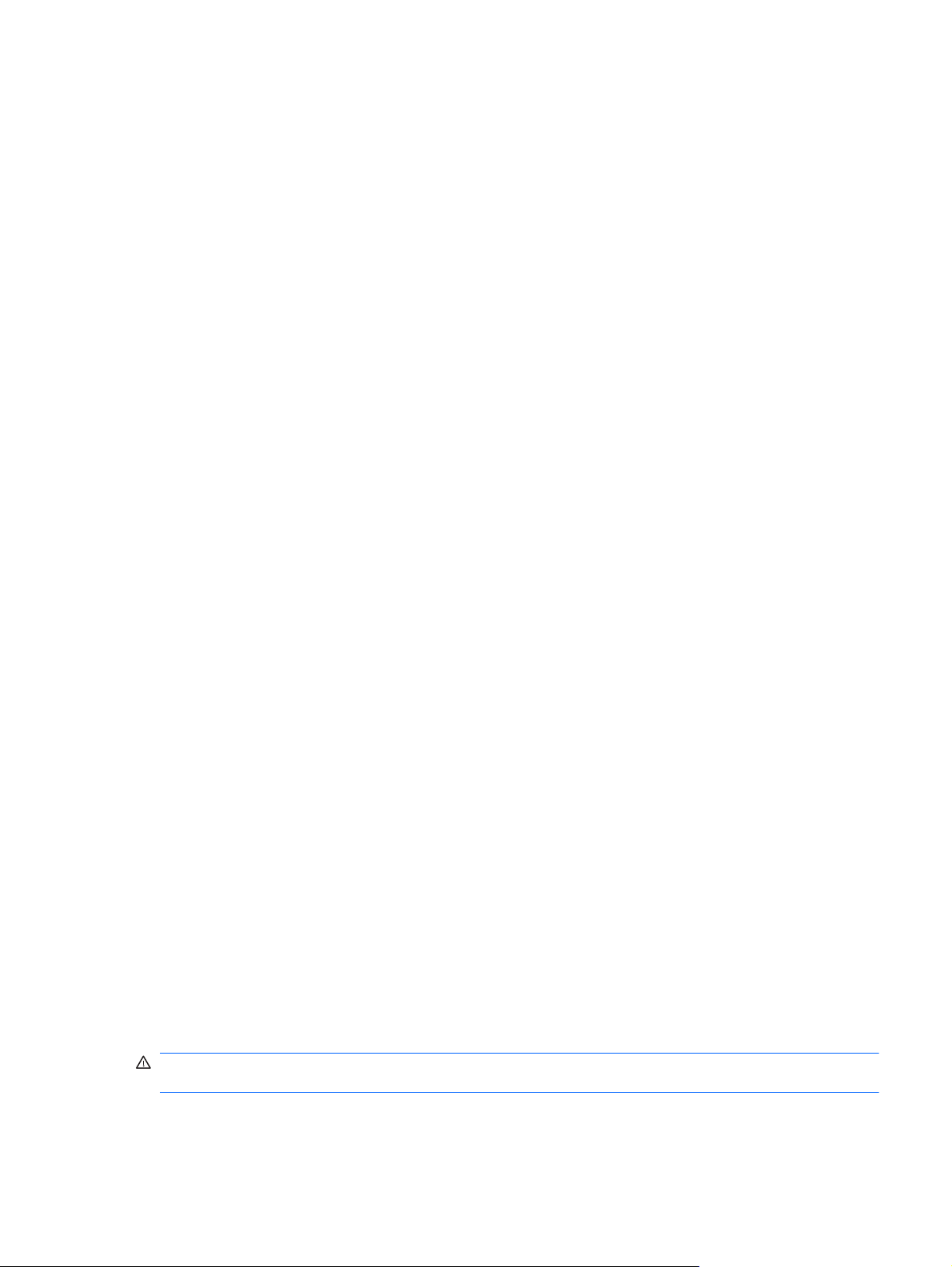
8. Ühendage uuesti välistoide ja välisseadmed.
9. Lülitage arvuti sisse.
Bluetooth-seadmete kasutamine
Bluetooth-seade pakub kaabelühenduse asemel väikse leviulatusega traadita sidet, mis tavaliselt
ühendab elektroonikaseadmeid, näiteks:
arvuteid,
●
telefone,
●
pildiseadmeid (kaamerad ja printerid),
●
heliseadmed.
●
Bluetooth-seadmed on võrdõigusvõrgu võimalustega, nii et saate häälestada Bluetooth-seadmete
personaalvõrgu (PAN). Teavet Bluetooth-seadmete konfigureerimise ja kasutamise kohta leiate
Bluetoothi tarkvara spikrist.
Bluetoothi ja Interneti-ühenduse ühiskasutus
HP ei soovita häälestada ühte Bluetooth-ühendusega arvutit hostiks ja kasutada seda lüüsina, mille
kaudu teised arvutid saavad Interneti-ühenduse luua. Kui kaks või mitu arvutit on ühendatud
Bluetoothi kaudu ja ühes nendest arvutitest on lubatud Interneti-ühenduse ühiskasutamine, võib
juhtuda, et teised arvutid ei saa Bluetooth-võrgu kaudu Interneti-ühendust luua.
Bluetoothi eelis seisneb arvuti ja traadita ühendusega seadmete (nagu mobiiltelefonid, printerid,
kaamerad ja PDA-d) vaheliste teabeedastuste sünkroonimises. Asjaolu, et kaks või enam arvutit ei
saa Bluetooth-ühenduse kaudu Internetti järjepidevalt kasutada, on Bluetooth-tehnoloogia ja
Windowsi operatsioonisüsteemi piirang.
GPS-konfiguratsiooni kasutamine (ainult teatud mudelitel)
Teie arvutil võib olla globaalne positsioneerimissüsteem (Global Positioning System — GPS). GPSsatelliidid annavad GPS-iga varustatud süsteemidele asukoha-, kiiruse- ja suunateavet.
Lisateavet leiate HP Connection Manageri tarkvaraspikrist.
Ühendamine kaabelühendusega võrku
Modemi (ainult teatud mudelitel) kasutamine
Modem tuleb ühendada analoogtelefoniliiniga 6 nõelaga RJ-11-modemikaabli (eraldi müüdav) abil.
Mõnes riigis või piirkonnas on vaja ka kindlat modemikaabliadapterit. Digitaalsete kodukeskjaamade
pistikupesad võivad küll analoogtelefoniliini pesadega sarnaneda, kuid need ei ühildu modemiga.
HOIATUS! Elektrilöögi, tulekahju ja seadme kahjustamise ohu vältimiseks ärge ühendage RJ-45-
pistikupessa (võrgupessa) modemi- ega telefonikaablit.
Kui modemikaablil on TV- ja raadiosignaalidest tingitud häirete eest kaitsvad mürasummutusahelad
(1), ühendage kaabel arvutiga nii, et mürasummutiga ots (2) jääb arvuti poole.
Bluetooth-seadmete kasutamine 9
Page 20
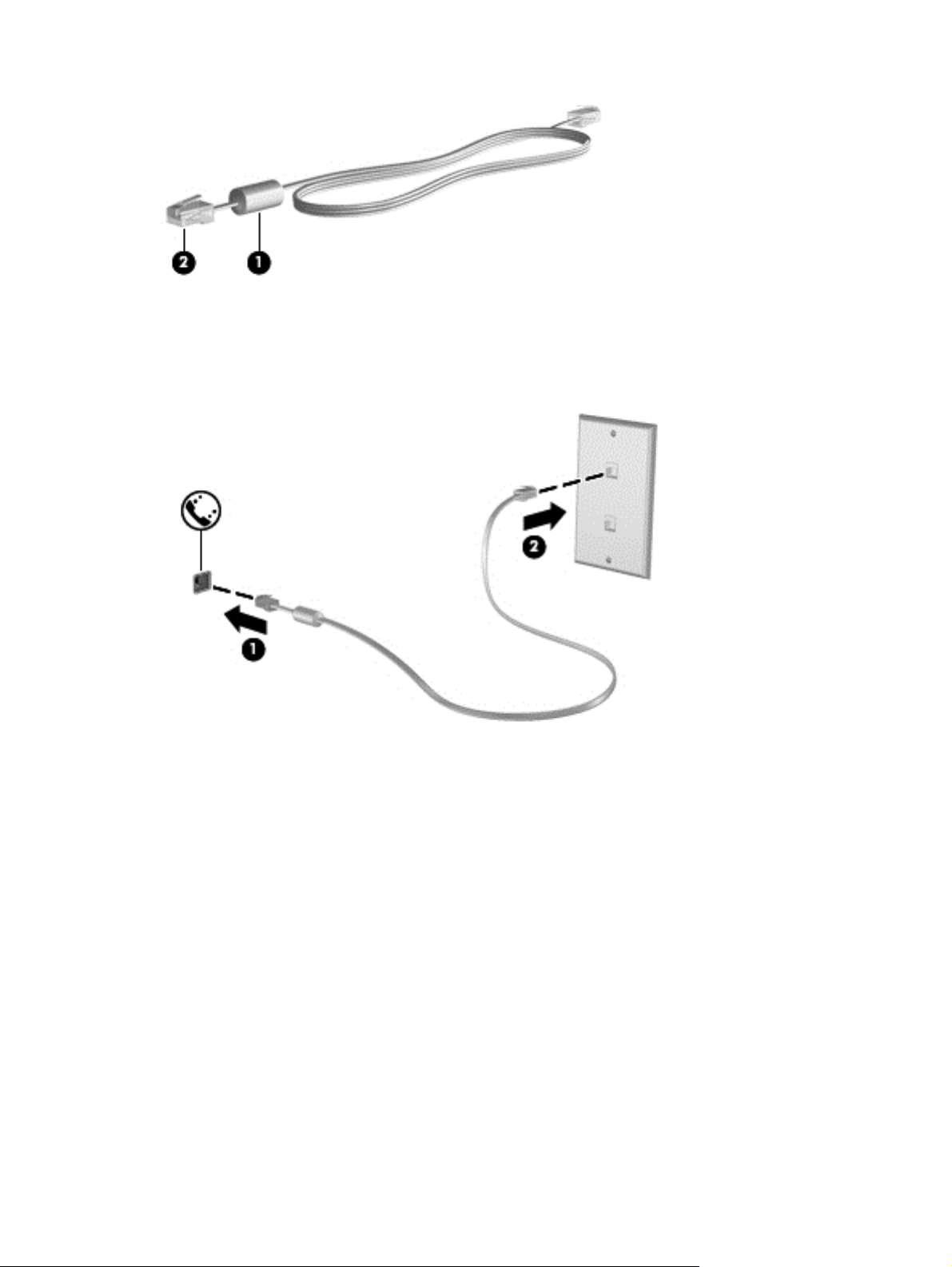
Modemikaabli ühendamine
1. Ühendage modemikaabel arvuti modemi pistikupessa (1).
2. Ühendage modemikaabli teine ots seina RJ-11-telefonipistikupessa (2).
Riigi-/piirkonnapõhise modemikaabliadapteri ühendamine
Telefoniliinide pistikupesad võivad riigiti/piirkonniti erineda. Kasutamaks modemit ja modemikaablit
muus riigis/piirkonnas kui see, kus arvuti ostsite, peate soetama riigi- või piirkonnaomase
modemikaabliadapteri.
Modemi ühendamiseks RJ-11-pistikupesata analoogtelefoniliiniga toimige järgmiselt.
1. Ühendage modemikaabel arvuti modemi pistikupessa (1).
2. Ühendage modemikaabli teine ots modemikaabliadapteriga (2).
10 Peatükk 2 Võrgundus (ainult teatud mudelitel)
Page 21
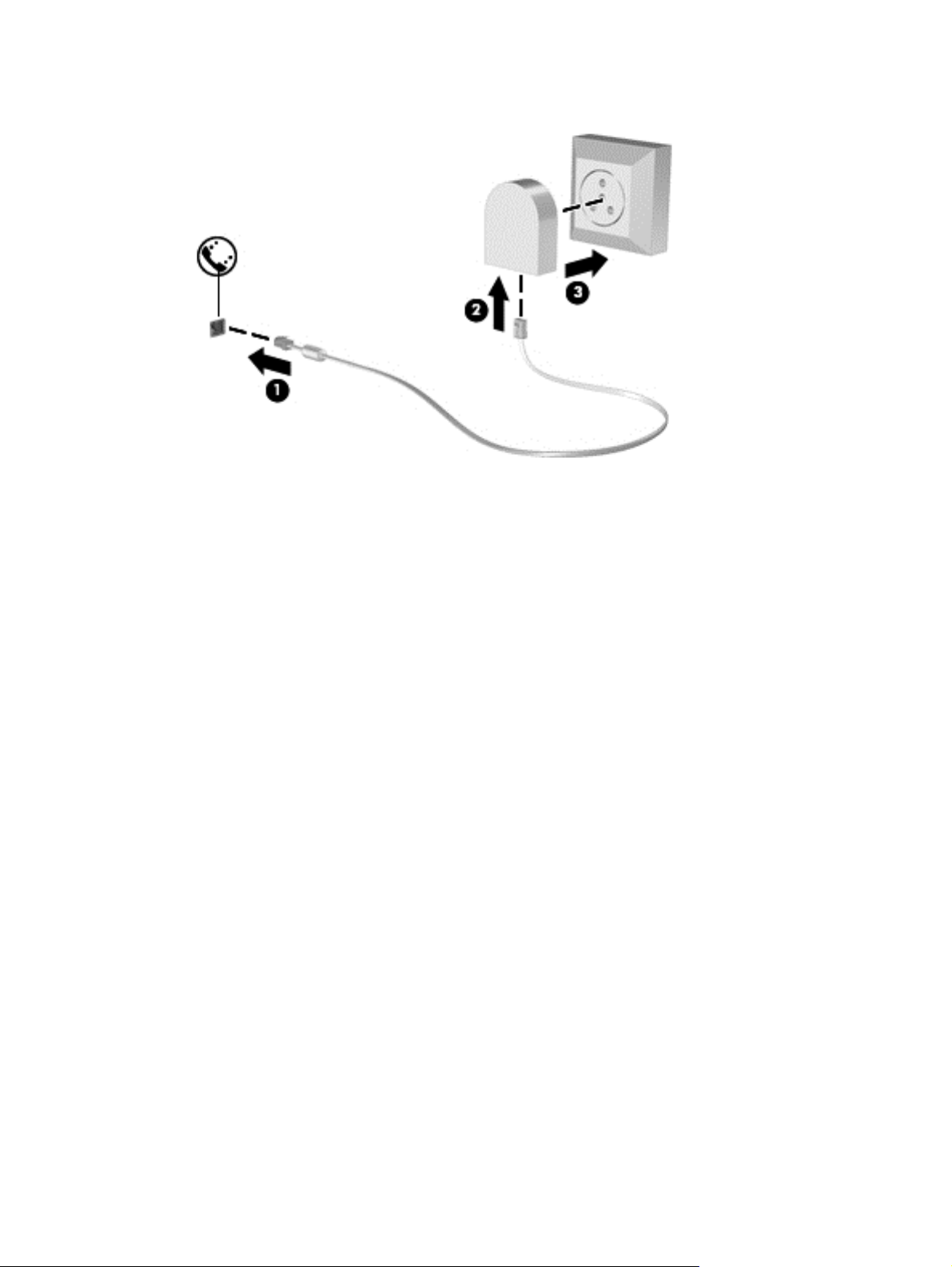
3. Ühendage modemikaabliadapter (3) seina telefonipistikupessa.
Asukohasätte määramine
Praeguse asukohavaliku vaatamine
Windows 7
1. Valige Start > Control Panel (Juhtpaneel).
2. Klõpsake üksust Kell, keel ja piirkond.
3. Klõpsake üksust Piirkonna- ja keelesuvandid.
4. Klõpsake määratud asukoha kuvamiseks sakki Asukoht.
Windows XP
1. Valige Start > Control Panel (Juhtpaneel).
2. Klõpsake üksust Date, Time, Language, and Regional Options (Kuupäeva-, kellaaja-, keele-
ja piirkonnasuvandid).
3. Klõpsake üksust Regional and Language Options (Piirkonna- ja keelesuvandid).
Teie asukoht kuvatakse jaotises Location (Asukoht).
Uute asukohtade lisamine reisil olles
Uuel arvutil on modemi jaoks saadaval ainult selle riigi/piirkonna asukohasäte, kus arvuti soetasite.
Muudesse riikidesse/piirkondadesse reisimisel tuleb määrata sisemise modemi asukohasäte selle
riigi/piirkonna töönõuete järgi, kus modemit kasutate.
Uute asukohasätete lisamisel need salvestatakse, nii et saate mis tahes ajal asukohasätet vahetada.
Lisada saab mitu asukohasätet mis tahes riigi/piirkonna jaoks.
Ühendamine kaabelühendusega võrku 11
Page 22
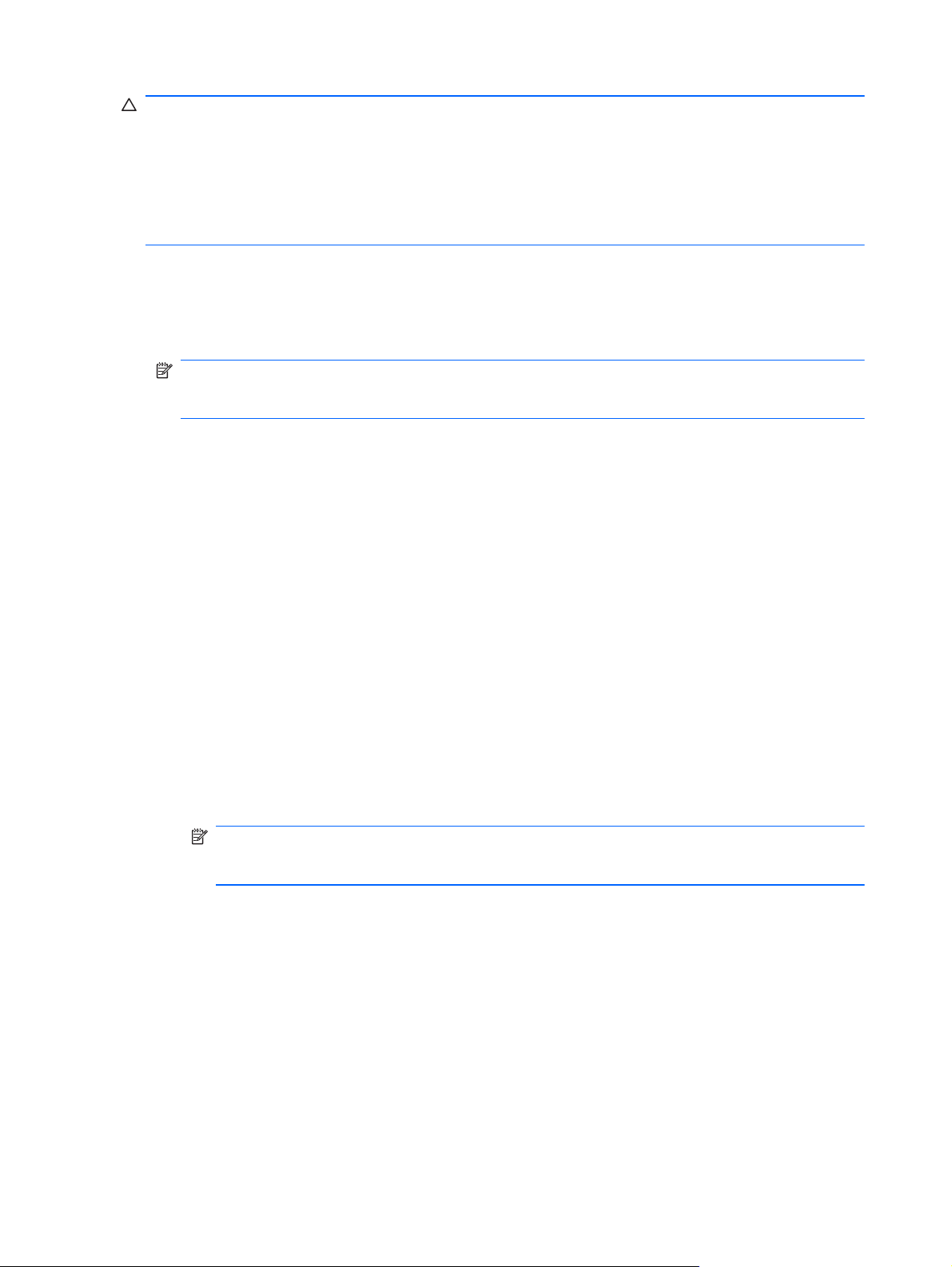
ETTEVAATUST. Koduriigi-/kodupiirkonnasätete kaotsimineku vältimiseks ärge modemi praeguseid
riigi-/piirkonnasätteid kustutage. Modemi kasutamiseks muudes riikides/piirkondades ilma koduriigi-/
kodupiirkonnasätteid kaotamata lisage uus konfiguratsioon iga asukoha jaoks, kus modemit
kasutama hakkate.
ETTEVAATUST. Modemi sellisel viisil konfigureerimise vältimiseks, mis rikuks külastatava riigi/
piirkonna telekommunikatsioonieeskirju ja -seadusi, valige riik/piirkond, milles arvuti asub. Kui te ei
vali õiget riiki/piirkonda, ei pruugi modem ka korralikult töötada.
Windows 7
1. Valige Start > Devices and Printers (Seadmed ja printerid).
2. Paremklõpsake arvutikohast seadet ja seejärel klõpsake käsku Modemi sätted.
MÄRKUS. Enne kui kuvatakse sakk Valimisreeglid, tuleb määrata algne (praegune)
suunakood. Kui arvutis pole asukoht juba määratud, palutakse teil seda teha, kui klõpsate
suvandil Modem settings (Modemi sätted).
3. Klõpsake sakki Dialing Rules (Valimisreeglid).
4. Klõpsake üksust New (Uus). Avaneb uue asukoha aken.
5. Sisestage väljale Location name (Asukoha nimi) uue asukohasätte nimi (nt kodu või töö).
6. Valige loendist Country/region (Riik/piirkond) riik või piirkond. (Kui valite riigi/piirkonna, mida
modem ei toeta, kuvatakse valik USA või UK.)
7. Sisestage suunakood, operaatorikood (vajadusel) ja välisliini number (vajadusel).
8. Valige sätte Valimine väärtuseks Toon või Impulss.
9. Klõpsake uue asukohasätte salvestamiseks nuppu OK. Avatakse telefoni ja modemi suvandite
aken.
10. Tehke üks järgmistest toimingutest.
Uue asukohasätte praeguseks määramiseks klõpsake nuppu OK.
●
Muu asukohasätte praeguseks määramiseks valige loendis Location (Asukoht) soovitud
●
valik ja klõpsake nuppu OK.
MÄRKUS. Kirjeldatud toiminguid saate asukohasätte lisamiseks kasutada nii teie
asukohariigis/-piirkonnas kui ka mis tahes muus riigis/piirkonnas oleva koha jaoks. Näiteks
võite lisada sätte nimega „Töö“, mis sisaldab reegleid juurdepääsuks välisliinile.
Windows XP
1. Valige Start > Control Panel (Juhtpaneel).
2. Klõpsake suvandil Printers and Other Hardware (Printerid ja muu riistvara).
3. Klõpsake valikul Phone and Modem Options (Telefoni ja modemi suvandid).
4. Klõpsake sakki Dialing Rules (Valimisreeglid).
5. Klõpsake üksust New (Uus). Avaneb uue asukoha aken.
6. Sisestage väljale Location name (Asukoha nimi) uue asukohasätte nimi (nt kodu või töö).
12 Peatükk 2 Võrgundus (ainult teatud mudelitel)
Page 23
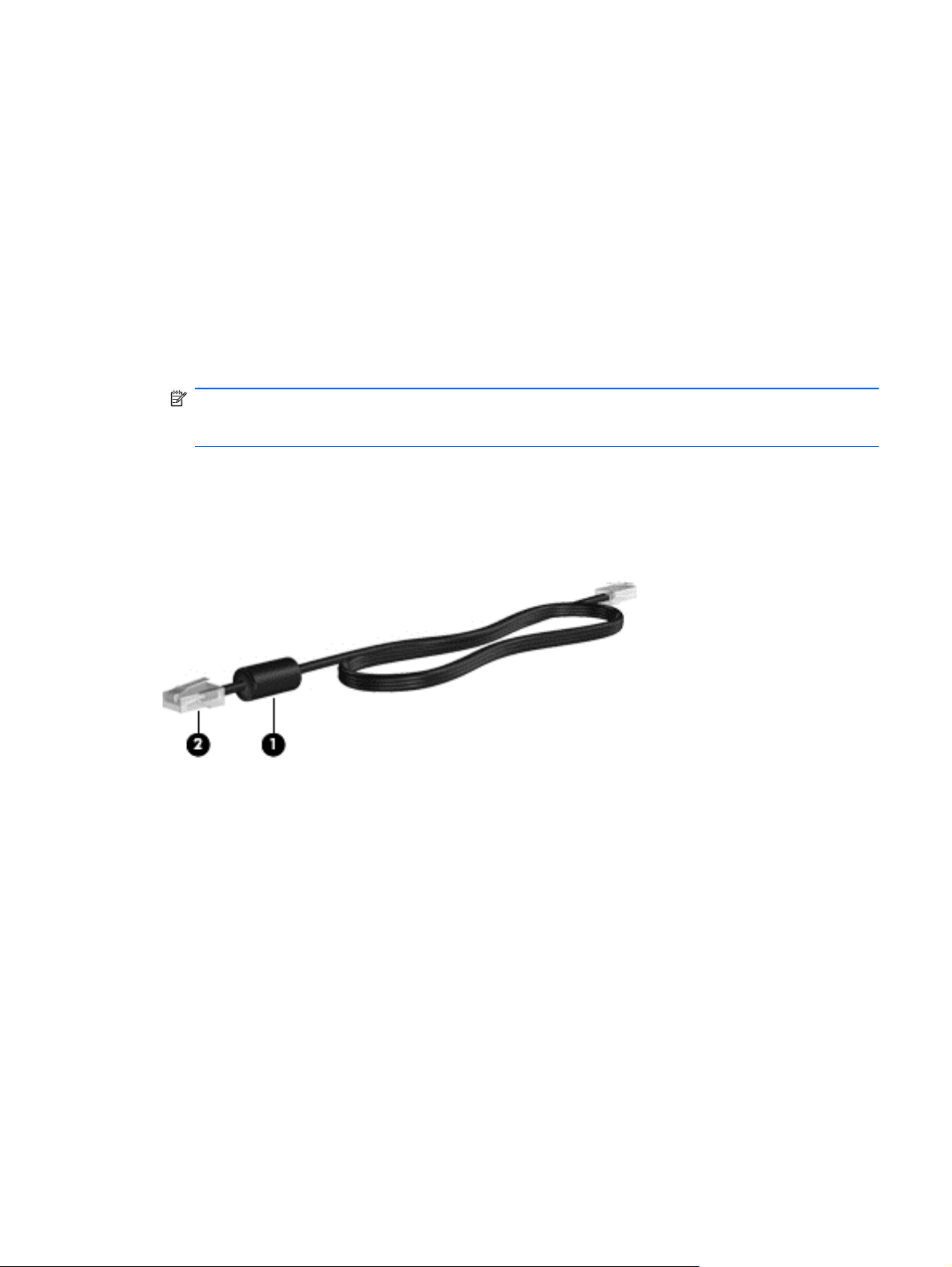
7. Valige loendist Country/region (Riik/piirkond) riik või piirkond. (Kui valite riigi/piirkonna, mida
modem ei toeta, kuvatakse valik USA või UK.)
8. Sisestage suunakood, operaatorikood (vajadusel) ja välisliini number (vajadusel).
9. Valige sätte Valimine väärtuseks Toon või Impulss.
10. Klõpsake uue asukohasätte salvestamiseks nuppu OK. Avatakse telefoni ja modemi suvandite
aken.
11. Tehke üks järgmistest toimingutest.
Uue asukohasätte praeguseks määramiseks klõpsake nuppu OK.
●
Muu asukohasätte praeguseks määramiseks valige loendis Location (Asukoht) soovitud
●
valik ja klõpsake nuppu OK.
MÄRKUS. Kirjeldatud toiminguid saate asukohasätte lisamiseks kasutada nii teie
asukohariigis/-piirkonnas kui ka mis tahes muus riigis/piirkonnas oleva koha jaoks. Näiteks võite
lisada sätte nimega „Töö“, mis sisaldab reegleid juurdepääsuks välisliinile.
Ühenduse loomine kohtvõrguga (LAN) (ainult teatud mudelitel)
Ühenduse loomiseks kohtvõrguga (LAN) on vaja 8 nõelaga RJ-45-võrgukaablit (eraldi ostetav). Kui
võrgukaablil on TV- ja raadiosignaalidest tingitud häirete eest kaitsev mürasummuti (1), ühendage
kaabel arvutiga nii, et mürasummutiga ots (2) jääb arvuti poole.
Võrgukaabli ühendamiseks toimige järgmiselt.
1. Ühendage võrgukaabel arvuti võrgupistikupessa (1).
Ühendamine kaabelühendusega võrku 13
Page 24
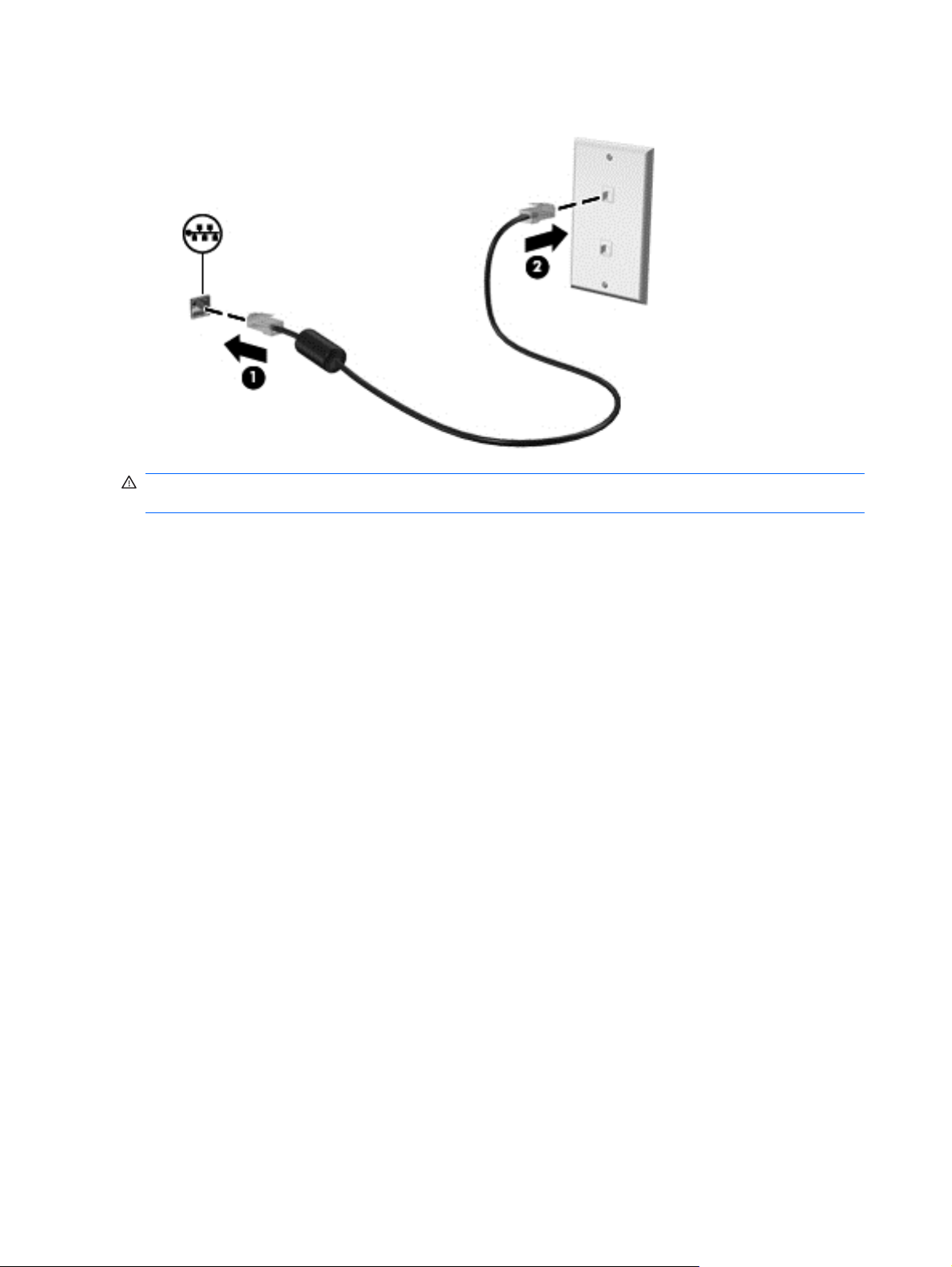
2. Ühendage võrgukaabli teine ots seina võrgupistikupessa (2).
HOIATUS! Elektrilöögi, tulekahju ja seadme kahjustamise ohu vältimiseks ärge ühendage RJ-45-
pistikupessa (võrgupessa) modemi- ega telefonikaablit.
14 Peatükk 2 Võrgundus (ainult teatud mudelitel)
Page 25
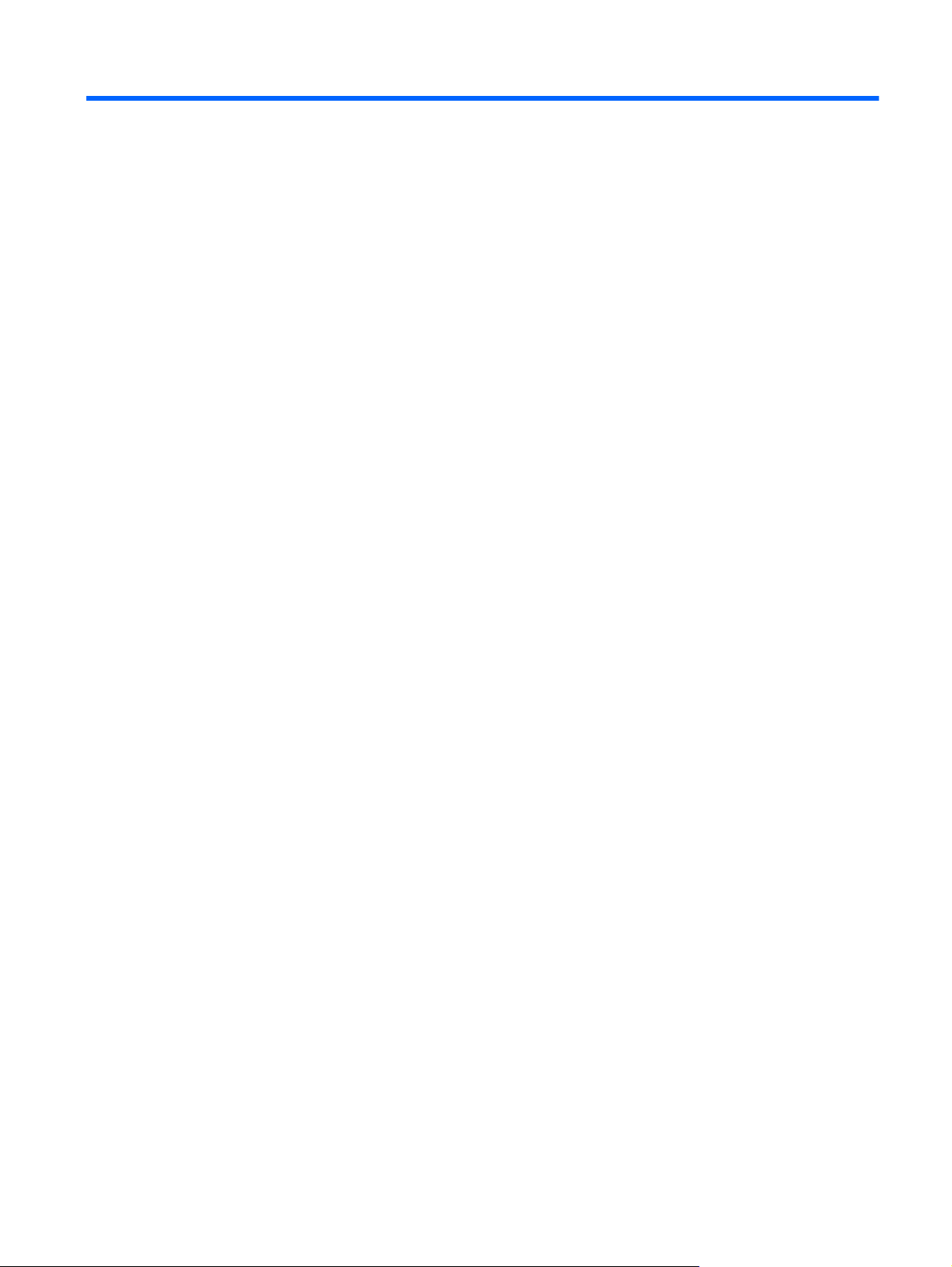
3 Multimeediumid
Arvutil võivad olla järgmised komponendid.
● Üks või kaks sisseehitatud kõlarit
Üks või kaks sisseehitatud mikrofoni
●
Sisseehitatud veebikaamera
●
Eelinstallitud multimeediumitarkvara
●
Multimeediuminupud või -klahvid
●
Meediumitoimingute juhtnuppude kasutamine
Sõltuvalt arvuti mudelist võivad teil olla järgmised meediumitoimingute juhtnupud, mis võimaldavad
meediumifaile esitada, peatada ning edasi ja tagasi kerida.
Heli
Meediuminupud
●
● Meediumite kiirklahvid (klahvid, mida tuleb vajutada koos fn-klahviga)
● Meediumitoimingute klahvid
Teavet oma arvuti meediumitoimingute juhtnuppude kohta vt juhendist Alustamine.
Teie arvuti pakub mitmeid heliga seotud võimalusi.
Mängige muusikat.
●
Salvestage heli.
●
● Laadige muusikat Internetist alla.
● Looge multimeediumiesitlusi.
Edastage heli ja pilte kiirsõnumiprogrammide kaudu.
●
Kuulake raadiosaateid voogesitusena.
●
Looge („kõrvetage“) installitud optilise draivi (ainult teatud mudelitel) või välise optilise draivi
●
(eraldi müüdav) abil heli-CD-sid.
Meediumitoimingute juhtnuppude kasutamine 15
Page 26

Helitugevuse reguleerimine
Sõltuvalt oma arvuti mudelist on helitugevuse reguleerimiseks järgmised võimalused:
● helitugevuse nupud,
helitugevuse kiirklahvid,
●
helitugevusklahvid.
●
HOIATUS! Enda vigastamise ohu vähendamiseks reguleerige enne kõrvaklappide, kõrvasiseste
kõrvaklappide või peakomplekti kasutamist helitugevust. Ohutusalast lisateavet leiate dokumendist
Normatiivsed, ohutus- ja keskkonnaalased märkused.
MÄRKUS. Helitugevust saab reguleerida ka operatsioonisüsteemi ja mõne programmi kaudu.
MÄRKUS. Teavet oma arvuti helitugevuse juhtnuppude kohta vt juhendist Alustamine.
Arvuti helifunktsioonide kontrollimine
Windows 7
Arvuti helifunktsioonide kontrollimiseks toimige järgmiselt.
1. Valige Start > Control Panel (Juhtpaneel) > Hardware and Sound (Riistvara ja heli) > Sound
(Heli).
2. Kui heliaken avaneb, klõpsake sakki Helid. Valige jaotises Programmisündmused mõni
helisündmus, näiteks piiks või alarm, ja klõpsake nuppu Testi.
Seepeale peaksite kõlaritest või ühendatud kõrvaklappidest heli kuulma.
Arvuti salvestusfunktsioonide kontrollimiseks toimige järgmiselt.
1. Valige Start > Kõik programmid > Tarvikud > Helisalvesti.
2. Klõpsake nuppu Alusta salvestamist ja rääkige mikrofoni. Salvestage fail arvutisse.
3. Avage multimeediumiprogramm ja esitage heli.
MÄRKUS. Parimate salvestustulemuste saavutamiseks rääkige otse mikrofoni ja salvestage heli
kohas, kus pole taustamüra.
Arvuti helisätete kontrollimiseks või muutmiseks valige Start > Juhtpaneel > Riistvara ja heli > Heli.
Windows XP
Arvuti helifunktsioonide kontrollimiseks toimige järgmiselt.
1. Valige Start > Control Panel (Juhtpaneel) > Sounds, Speech, and Audio Devices (Helid,
kõne ja heliseadmed) > Sounds and Audio Devices (Helid ja heliseadmed).
2. Kui avaneb helide ja heliseadmete atribuutide aken, klõpsake sakil Sounds (Helid). Valige
jaotises Program events (Programmisündmused) mõni helisündmus, näiteks piiks või alarm, ja
klõpsake heli kuulamiseks noolekujulisel nupul.
Seepeale peaksite kõlaritest või ühendatud kõrvaklappidest heli kuulma.
16 Peatükk 3 Multimeediumid
Page 27

Arvuti salvestusfunktsioonide kontrollimiseks toimige järgmiselt.
1. Valige Start > All Programs (Kõik programmid) > Accessories (Tarvikud) > Entertainment
(Meelelahutus) > Sound Recorder (Helisalvesti).
2. Klõpsake salvestusnupul ja rääkige mikrofoni. Salvestage fail arvutisse.
3. Avage multimeediumiprogramm ja esitage heli.
MÄRKUS. Parimate salvestustulemuste saavutamiseks rääkige otse mikrofoni ja salvestage heli
kohas, kus pole taustamüra.
Arvuti helisätete kontrollimiseks või muutmiseks paremklõpsake tegumiribal ikoonil Volume
(Helitugevus) või valige Start > Control Panel (Juhtpaneel) > Sounds, Speech, and Audio Devices
(Helid, kõne ja heliseadmed) > Sounds and Audio Devices (Helid ja heliseadmed).
Veebikaamera (ainult teatud mudelitel)
Mõnel arvutil on sisseehitatud veebikaamera, mis asub ekraani kohal. Eelinstallitud tarkvara abil
saate kasutada veebikaamerat fotode tegemiseks või videote salvestamiseks. Fotot või
videosalvestist saab salvestada või eelnevalt üle vaadata.
Veebikaameratarkvara sisaldab järgmisi funktsioone:
● Videote tegemine ning jagamine
Video voogesitus kiirsõnumitarkvaras
●
Fotode tegemine
●
Vaadake juhendist Alustamine, kuidas veebikaamerale juurde pääseda. Lisateabe saamiseks
veebikaamera kasutamise kohta valige Start > Help and Support (Spikker ja tugi).
Tarkvara SkyRoom (ainult teatud mudelitel) kasutamine
HP SkyRoom on videotööriist, mis võimaldab korraldada videokonverentse ning jagada töölaudu, nii
et osalejad üle kogu maailma saavad reaalajas koostööd teha.
Võite kasutada oma olemasolevaid kontaktiloendeid programmides Microsoft Office Communicator
või Jabber või luua uue loendi ja kontakte käsitsi lisada. Lisateavet leiate SkyRoomi tarkvaraspikrist.
Video
Teie arvutil võib olla üks või mitu järgmistest välistest videoportidest.
VGA
●
DisplayPort
●
HDMI
●
VGA
Välise monitori port ehk VGA port on analoogkuvamisliides, mis ühendab arvutiga välise VGAkuvamisseadme, näiteks välise VGA-monitori või VGA-projektori.
Veebikaamera (ainult teatud mudelitel) 17
Page 28

VGA-kuvamisseadme ühendamiseks ühendage seadme kaabel välise monitori porti.
▲
MÄRKUS. Tootespetsiifilist teavet ekraanikujutise ümberlülituse kohta vt juhendist Alustamine.
DisplayPort
Kuvaliides DisplayPort ühendab digitaalse kuvamisseadme (nt kõrge jõudlusega monitor või
projektor). DisplayPort pakub suuremat jõudlust kui välise VGA-monitori port ja täiustab digitaalseid
ühendusvõimalusi.
HDMI
Digitaalse kuvamisseadme ühendamiseks ühendage seadme kaabel kuvaliidesesse
▲
DisplayPort.
MÄRKUS. Tootespetsiifilist teavet ekraanikujutise ümberlülituse kohta vt juhendist Alustamine.
HDMI-port (High Definition Multimedia Interface — kõrglahutusega multimeediumiliides) ühendab
arvuti heli- või videolisaseadmega, nagu kõrglahutusvõimega teler või ühilduv digitaal- või
helikomponent.
MÄRKUS. Videosignaali edastamiseks HDMI-pordi kaudu on vaja HDMI-kaablit (eraldi ostetav).
18 Peatükk 3 Multimeediumid
Page 29

Arvuti HDMI-porti saab ühendada ühe HDMI-seadme. Arvutiekraanil kuvatavat teavet saab
samaaegselt kuvada ka HDMI-seadmel.
Video- või heliseadme ühendamiseks HDMI-porti toimige järgmiselt.
1. Sisestage HDMI-kaabli üks ots arvuti HDMI-porti.
2. Ühendage kaabli teine ots videoseadmega, lisateabe saamiseks järgige seadme tootja juhiseid.
MÄRKUS. Tootespetsiifilist teavet ekraanikujutise ümberlülituse kohta vt juhendist Alustamine.
Heli konfigureerimine HDMI jaoks
HDMI jaoks heli konfigureerimiseks ühendage kõigepealt arvuti HDMI-porti heli- või videoseade, nagu
kõrglahutusvõimega teler. Seejärel konfigureerige heli esitamise vaikeseade järgmiselt.
1. Paremklõpsake tegumiriba paremas otsas asuval teavitusalal ikooni Speakers (Kõlarid) ja
seejärel klõpsake käsku Playback devices (Taasesitusseadmed).
2. Klõpsake sakil Taasesitus üksust Digitaalne väljund või Digitaalse väljundi seade (HDMI).
3. Klõpsake nuppu Set Default (Tee vaikesätteks) ja seejärel nuppu OK.
Heli taastamiseks arvutikõlarites toimige järgmiselt.
1. Paremklõpsake tegumiriba paremas otsas asuval teavitusalal ikooni Speakers (Kõlarid) ja
seejärel klõpsake käsku Playback devices (Taasesitusseadmed).
2. Klõpsake sakil Taasesitus üksust Kõlarid.
3. Klõpsake nuppu Set Default (Tee vaikesätteks) ja seejärel nuppu OK.
Inteli traadita ühenduse kuvar (ainult teatud mudelitel)
Inteli® traadita ühenduse kuvar võimaldab teil jagada arvuti sisu teleriga traadita ühenduse kaudu.
Traadita ühendusega kuvari kasutamiseks on vajalik traadita ühenduse TV-adapter (müüakse eraldi).
Sisu, mis vajab väljundi kaitset, nt DVD- ja Blu-ray kettad, Inteli traadita ühenduse kuvaril esitada ei
saa. Lisateavet traadita ühenduse adaptri kasutamise kohta leiate seadme tootja juhistest.
MÄRKUS. Enne traadita ühenduse kuvari kasutamist veenduge, et traadita ühendus on teie arvutis
lubatud.
Video 19
Page 30

HP MediaSmarti (ainult teatud mudelitel) kasutamine
HP MediaSmart teeb teie arvutist mobiilse meelelahutuskeskuse. MediaSmartiga saate nautida
muusikat CD-del ning filme DVD-del ja BD-del (Blu-ray-ketastel). Samuti saate hallata ja muuta
fotokollektsioone. MediaSmart sisaldab järgmisi funktsioone.
Esitusloendi üleslaadimise tugi:
●
laadige oma MediaSmarti fotoesitusloendid üles Interneti-fotoalbumitesse;
◦
MediaSmarti videoesitusloendite üleslaadimine YouTube’i;
◦
MediaSmarti esitusloendite eksportimine tarkvarasse CyberLink DVD Suite.
◦
Pandora Interneti-raadio (ainult Põhja-Ameerikas) – saate kuulata vaid teie jaoks valitud
●
muusikat, mis edastatakse teile voogesitusena Interneti kaudu.
Tarkvara MediaSmart käivitamiseks valige Start > All Programs (Kõik programmid) > HP > HP
▲
MediaSmart.
Lisateabe saamiseks MediaSmarti kasutamise kohta valige Start > Help and Support (Spikker ja
tugi).
20 Peatükk 3 Multimeediumid
Page 31

4 Toitehaldus
MÄRKUS. Arvutil võib olla toitenupp või toitelüliti. Terminit toitenupp kasutatakse selles juhendis
mõlemat tüüpi toitejuhtelementidele viitamiseks.
MÄRKUS. Windows 7-l on unerežiim ja Windows XP-l puhkerežiim. Terminit unerežiim kasutatakse
selles juhendis mõlemale viitamiseks. Erinevused operatsioonisüsteemide vahel, mis antud
protseduure mõjutavad, on ära märgitud.
Arvuti väljalülitamine
ETTEVAATUST. Arvuti väljalülitamisel lähevad salvestamata andmed kaotsi.
Käsk Sule arvuti suleb kõik programmid ja operatsioonisüsteemi, seejärel lülitab välja ekraani ja
arvuti.
Lülitage arvuti välja järgmistes olukordades:
kui soovite vahetada akut või juurde pääseda arvuti sees olevatele komponentidele;
●
kui olete ühendamas välist riistvaraseadet, mida ei saa ühendada USB-porti;
●
kui arvutit ei kasutata pikema perioodi jooksul ja arvuti ei ole sel ajal välistoitega ühendatud.
●
Olgugi et arvuti saab sulgeda ka toitenupust, on soovitatav siiski kasutada Windowsi käsku Shut
Down (Sule arvuti).
MÄRKUS. Kui arvuti on une- või talveunerežiimis, tuleb sellest väljuda, enne kui arvuti sulgeda
saab.
1. Salvestage oma töö ja sulgege kõik programmid.
2. Windows 7 — valige Start > Shut down (Sule arvuti).
Windows XP — valige Start > Turn Off Computer (Lülita arvuti välja) > Turn Off (Lülita välja).
MÄRKUS. Kui arvuti on registreeritud võrgudomeeni, on nupu Turn Off Computer (Lülita arvuti
välja) asemel nupp Shut Down (Sule arvuti).
Arvuti väljalülitamine 21
Page 32

Kui arvuti ei reageeri ja kirjeldatud sulgemistoiminguid ei ole võimalik kasutada, proovige järgmisi
hädasulgemistoiminguid esitatud järjekorras.
Windows 7 — vajutage klahvikombinatsiooni ctrl + alt + delete ja klõpsake nupul Power (Toide).
●
Windows XP — vajutage klahvikombinatsiooni ctrl + alt + delete. Klõpsake käsul Shut Down
(Sule arvuti) ja seejärel Turn Off (Lülita välja).
Vajutage ja hoidke vähemalt 5 sekundit all toitenuppu.
●
Lahutage arvuti välistoitest ja eemaldage aku.
●
Toitesätete määramine
Energiasäästuolekute kasutamine
Arvutil on tehases lubatud kaks energiasäästuolekut: une- ja talveunerežiim.
Unerežiimi käivitumisel vilguvad toite märgutuled ja ekraan tühjeneb. Töö salvestatakse mällu, mis
võimaldab unerežiimist väljuda kiiremini kui talveunerežiimist. Kui arvuti on unerežiimis pikema aja
vältel või kui aku jõuab unerežiimi kestel laetuse kriitilisele tasemele, käivitab arvuti talveunerežiimi.
Talveunerežiimi käivitumisel salvestatakse teie töö kõvakettale uinakufaili ja arvuti lülitub välja.
ETTEVAATUST. Võimaliku heli- ja videokvaliteedi halvenemise, teabekao või heli või video
esitusfunktsionaalsuse kao vältimiseks ärge käivitage ketta või välise meediumikaardi lugemisel või
sellele kirjutamisel une- ega talveunerežiimi.
MÄRKUS. Sel ajal kui arvuti on une- või talveunerežiimis, pole võimalik luua mingit tüüpi
võrguühendust ega teha mis tahes arvutitoiminguid.
Unerežiimi käivitamine ja sellest väljumine
Süsteem on tehases häälestatud aku- või välistoitel töötades teatud passiivsusperioodi järel
käivitama unerežiimi.
Toitesätteid ja ajalõppe saab muuta Windows®-i juhtpaneelil leiduvate toitesuvandite abil.
Kui arvuti on sisse lülitatud, on unere˛iimi käivitamiseks järgmised võimalused.
Vajutage korraks toitenuppu.
●
Sulgege ekraan.
●
Windows 7 — valige Start, klõpsake noolel arvuti sulgemisnupu kõrval ja seejärel käsul Sleep
●
(Unerežiim).
Windows XP — valige Start > Turn Off Computer (Lülita arvuti välja) > Stand By
(Puhkerežiim).
Unerežiimist väljumiseks toimige järgmiselt.
Vajutage korraks toitenuppu.
●
Kui ekraan on suletud, avage see.
●
22 Peatükk 4 Toitehaldus
Page 33

Vajutage klaviatuuril mõnd klahvi.
●
Puudutage puuteplaati.
●
Kui arvuti väljub unerežiimist, süttivad toite märgutuled ning ekraanile ilmub töö kohas, kus pooleli
jäite.
MÄRKUS. Kui olete määranud ärkamisel parooli nõudmise, tuleb teil oma töö ekraanile saamiseks
sisestada Windowsi parool.
Talveunerežiimi käivitamine ja sellest väljumine
Süsteem on tehases häälestatud käivitama talveunerežiimi, kui arvuti on olnud kas aku- või välistoitel
teatud aja jooksul passiivne või kui aku jõuab laetuse kriitilisele tasemele.
Toitesätteid ja ajalõppe saab muuta Windowsi juhtpaneelis.
Talveunerežiimi käivitamiseks toimige järgmiselt.
Windows 7 — valige Start, klõpsake noolel arvuti sulgemisnupu kõrval ja seejärel käsul
▲
Hibernate (Talveunerežiim).
Windows XP — valige Start > Turn Off Computer (Lülita arvuti välja), hoidke all nuppu shift ja
valige käsk Hibernate (Talveunerežiim).
Talveunerežiimist väljumiseks toimige järgmiselt.
Vajutage korraks toitenuppu.
▲
Toite märgutuled süttivad ja ekraanile ilmub teie töö kohas, kus pooleli jäite.
MÄRKUS. Kui olete määranud ärkamisel parooli nõudmise, tuleb teil oma töö ekraanile saamiseks
sisestada Windowsi parool.
Energiamõõdiku kasutamine
Energiamõõdik asub tegumiriba paremas otsas asuval teavitusalal. Energiamõõdiku abil pääsete
kiiresti juurde toitesätetele ja saate vaadata allesjäänud laetuse taset.
● Allesjäänud laetuse protsendi ja praeguse energiarežiimi (Windows XP puhul energiakava)
kuvamiseks osutage kursoriga energiamõõdiku ikoonile.
Toitesätete vaatamiseks või energiarežiimi muutmiseks klõpsake energiamõõdiku ikoonil ja
●
valige loendist mõni üksus.
Energiamõõdiku eri ikoonid näitavad, kas arvuti töötab aku- või välistoitel. Ikoon kuvab ka teate, kui
aku on jõudnud laetuse madalale või kriitilisele tasemele.
Energiarežiimide kasutamine
Energiarežiim (Windows XP puhul energiakava) on süsteemisätete kogum, mis haldab arvuti
energiakasutust. Energiarežiimid võimaldavad energiat säästa või parimat jõudlust saavutada.
Toitesätete määramine 23
Page 34

Praeguse energiarežiimi vaatamine
Saate kasutada järgmisi meetodeid.
Klõpsake tegumiriba paremas otsas asuval teavitusalal energiamõõdiku ikoonil.
●
Windows 7 — valige Start > Control Panel (Juhtpaneel) > System and Security (Süsteem ja
●
turve) > Power Options (Toitesuvandid).
Windows XP — valige Start > Control Panel (Juhtpaneel) > Performance and Maintenance
(Jõudlus ja hooldus) > Power Options (Toitesuvandid).
Muu energiarežiimi valimine
Saate kasutada järgmisi meetodeid.
Klõpsake teavitusalal energiamõõdiku ikoonil ja valige loendist energiarežiim.
●
Windows 7 — valige Start > Control Panel (Juhtpaneel) > System and Security (Süsteem ja
●
turve) > Power Options (Toitesuvandid) ja seejärel loendist energiarežiim.
Windows XP — valige Start > Control Panel (Juhtpaneel) > Performance and Maintenance
(Jõudlus ja hooldus) > Power Options (Toitesuvandid) ja seejärel loendist energiarežiim.
Energiarežiimide kohandamine
Windows 7
1. Klõpsake teavitusalal energiamõõdiku ikoonil ja seejärel käsul More power options (Veel
energiarežiimi suvandeid).
– või –
Valige Start > Juhtpaneel > Süsteem ja turve > Energiarežiimi suvandid.
2. Valige energiarežiim ja seejärel klõpsake käsku Muuda plaani sätteid.
3. Tehke sätetes vajalikud muudatused.
4. Täpsemate sätete muutmiseks klõpsake üksust Change advanced power settings (Muuda
täpsustatud toitesätteid) ja tehke soovitud muudatused.
Windows XP
1. Valige Start > Control Panel (Juhtpaneel) > Performance and Maintenance (Jõudlus ja
hooldus) > Power Options (Energiarežiimi suvandid).
2. Valige loendis Power schemes (Energiarežiimid) energiarežiim.
3. Muutke vastavalt vajadusele üksuste Plugged in (elektrivõrgust) ja Running on batteries
(akudel) väärtusi.
4. Klõpsake nuppu OK.
Paroolikaitse määramine ärkamisel
Windows 7
24 Peatükk 4 Toitehaldus
Page 35

Kui soovite häälestada arvuti une- või talveunerežiimist väljudes parooli küsima, toimige järgmiselt.
1. Valige Start > Juhtpaneel > Süsteem ja turve > Energiarežiimi suvandid.
2. Klõpsake vasakul paanil üksust Nõua ärkamisel parooli.
3. Klõpsake üksust Muuda sätteid, mis ei ole hetkel kättesaadavad.
4. Klõpsake üksust Nõua parooli (soovituslik).
MÄRKUS. Kui teil on vaja luua kasutajakonto parool või muuta praegust parooli, klõpsake
üksust Create or change your user account password (Looge või muutke oma kasutajakonto
parool) ja järgige ekraanil kuvatavaid juhiseid. Kui teil pole vaja parooli luua ega muuta, jätkake
toimingust 5.
5. Klõpsake nuppu Salvesta muudatused.
Windows XP
1. Paremklõpsake teavitusalal ikooni Power Meter (Energiamõõdik) ja klõpsake seejärel üksust
Adjust Power Properties (Muuda energiaatribuute).
2. Klõpsake sakki Advanced (Täpsem).
3. Märkige ruut Prompt for password when computer resumes from standby (Küsi parooli, kui
arvuti pärast puhkerežiimi ärkab).
4. Klõpsake nuppu Apply (Rakenda).
Akutoite kasutamine
Kui arvutis on laetud aku ja arvuti pole ühendatud välistoitega, töötab arvuti akutoitel. Kui arvuti on
ühendatud välise vahelduvvooluallikaga, töötab arvuti vahelduvvoolutoitel.
Kui arvutis on laetud aku ja arvuti töötab välisel vahelduvvoolutoitel, lülitub süsteem
vahelduvvooluadapteri arvuti küljest eraldamisel akutoitele.
MÄRKUS. Vahelduvvoolutoite katkestamisel väheneb automaatselt ekraani heledus, et säästa aku
tööiga. Teavet ekraani heleduse suurendamiseks või vähendamiseks vaadake juhendist Alustamine.
Akut võite hoida kas arvuti sees või salves, sõltuvalt sellest, kuidas töötate. Kui aku on arvutis ja
arvuti on ühendatud vahelduvvooluvõrku, siis aku laeb ja samuti on teie töö voolukatkestuse korral
kaitstud. Kui aga arvuti on välja lülitatud ja välistoitest eraldatud, siis arvutis olev aku tasapisi
tühjeneb.
HOIATUS! Võimalike ohtude vähendamiseks kasutage ainult arvutiga kaasas olevat akut, HP
asendusakut või ühilduvat akut, mis on ostetud HP esindusest.
Aku tööiga võib varieeruda sõltuvalt toitehalduse sätetest, arvutis töötavatest programmidest, ekraani
heledusest, arvutiga ühendatud välisseadmetest ja muudest teguritest.
Akutoite kasutamine 25
Page 36
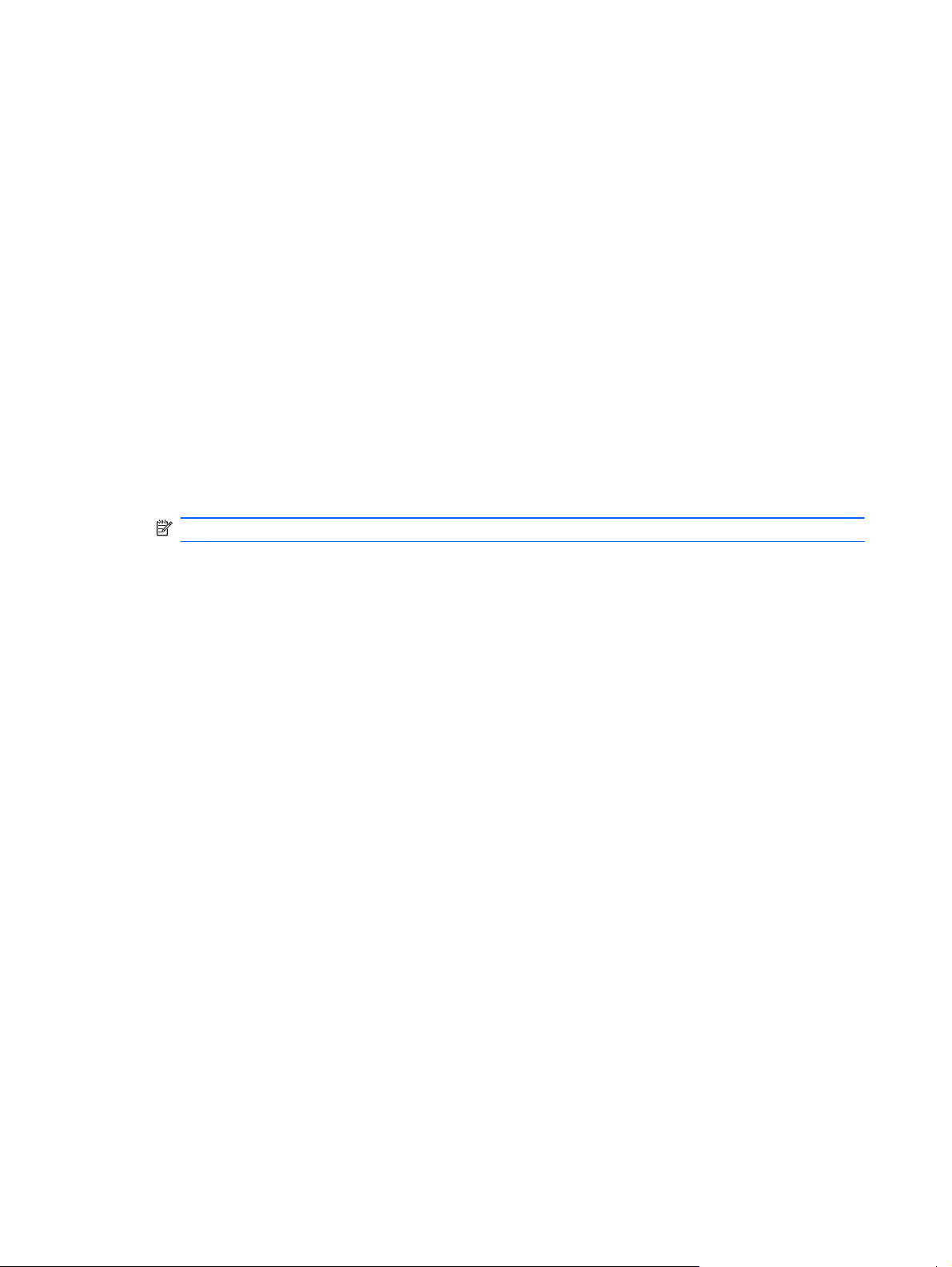
Aku kohta teabe otsimine spikri ja toe rakendusest Windows 7-s
Spikri ja toe rakenduses on aku jaoks saadaval järgmine teave ja tööriistad:
● akukontrolli tööriist aku jõudluse kontrollimiseks;
teave aku kalibreerimise, toitehalduse ning õige hoolduse ja hoiustamise kohta, et pikendada
●
aku tööiga;
● teave akutüüpide, spetsifikatsiooni, kasutusigade ja mahtuvuste kohta.
Akuteabe kuvamiseks toimige järgmiselt.
Valige Start > Help and Support (Spikker ja tugi) > Teave ja õpe > Energiarežiimid: korduma
▲
kippuvad küsimused.
Akukontrolli kasutamine Windows 7-s
Akukontroll spikri ja toe rakenduses annab teavet arvutisse paigaldatud aku seisundi kohta.
Akukontrolli käivitamiseks toimige järgmiselt.
1. Ühendage arvutiga vahelduvvooluadapter.
MÄRKUS. Selleks, et akukontroll töötaks korralikult, peab arvuti olema ühendatud välistoitega.
2. Valige Start > Spikker ja tugi > Tõrkeotsing > Toide, termiline ja mehaaniline.
3. Klõpsake sakki Toide ja seejärel üksust Akukontroll.
Akukontroll testib akut ja selle toiteelemente, selgitab, kas need töötavad korralikult, ning teatab
tulemused.
Allesjäänud laetuse taseme kuvamine
Asetage kursor tegumiriba paremas otsas asuval teavitusalal energiamõõdiku ikoonile.
▲
Aku tühjenemise aja pikendamine
Aku tühjenemise aeg varieerub sõltuvalt funktsioonidest, mida arvuti akutoitel olles kasutate.
Maksimaalne aku tühjenemise aeg lüheneb järk-järgult, kuna aku mahtuvus kahaneb.
Soovitused aku tühjenemise aja pikendamiseks:
● vähendage ekraani heledust;
eemaldage arvutilt aku, kui te seda ei kasuta ega lae;
●
hoidke akut jahedas ja kuivas kohas.
●
Windows 7 — valige toiteseadetes suvand Power saver (Energiasäästja).
●
Laetuse madalate tasemete haldamine
Selles jaotises on kirjeldatud tehases määratud hoiatusi ja süsteemivastuseid. Mõnesid aku laetuse
madala taseme hoiatusi ja süsteemivastuseid saab muuta Windowsi juhtpaneelil leiduvate
toitesuvandite abil. Toitesuvandite kaudu määratud eelistused ei mõjuta märgutulesid.
26 Peatükk 4 Toitehaldus
Page 37

Laetuse madala taseme tuvastamine
Kui aku, olles arvuti ainus toiteallikas, jõuab laetuse madalale või kriitilisele tasemele, toimuvad
järgmised sündmused.
Aku märgutuli (ainult teatud mudelitel) näitab aku laetuse madalat või kriitilist taset.
●
MÄRKUS. Lisateavet aku märgutule kohta vaadake juhendist Alustamine.
– või –
● Energiamõõdiku ikoon teavitusalal annab märku aku laetuse madalast või kriitilisest tasemest.
MÄRKUS. Lisateavet energiamõõdiku kohta leiate jaotisest Energiamõõdiku kasutamine lk 23.
Aku laetuse kriitilisel tasemel toimib arvuti järgmiselt.
Kui talveunerežiim on lubatud ja arvuti töötab või on unerežiimis, käivitab arvuti talveunerežiimi.
●
● Kui talveunerežiim ei ole lubatud ja arvuti on sisse lülitatud või unerežiimis, jääb arvuti korraks
unerežiimi ja lülitub seejärel välja ning kõik salvestamata andmed lähevad kaotsi.
Laetuse madala taseme lahendamine
Laetuse madala taseme lahendamine, kui välistoide on saadaval
Ühendage mõni järgmistest seadmetest:
▲
Vahelduvvooluadapter
●
Dokkimise või laiendamise lisaseade
●
HP-lt tarvikuna ostetud lisatoiteadapter
●
Laetuse madala taseme lahendamine, kui laetud aku on saadaval
1. Lülitage arvuti välja või käivitage talveunerežiim.
2. Asendage tühi aku täis akuga.
3. Lülitage arvuti sisse.
Laetuse madala taseme lahendamine, kui ühtegi toiteallikat pole saadaval
Käivitage talveunerežiim.
●
Salvestage oma töö ja lülitage arvuti välja.
●
Laetuse madala taseme lahendamine, kui arvuti ei saa talveunerežiimist väljuda
Kui arvutil ei ole talveunerežiimist väljumiseks piisavalt toidet, tehke järgmist.
1. Asendage tühi aku täis akuga või ühendage vahelduvvooluadapter arvuti ja välistoitega.
2. Vajutage talveunerežiimist väljumiseks toitenuppu.
Akutoite kasutamine 27
Page 38
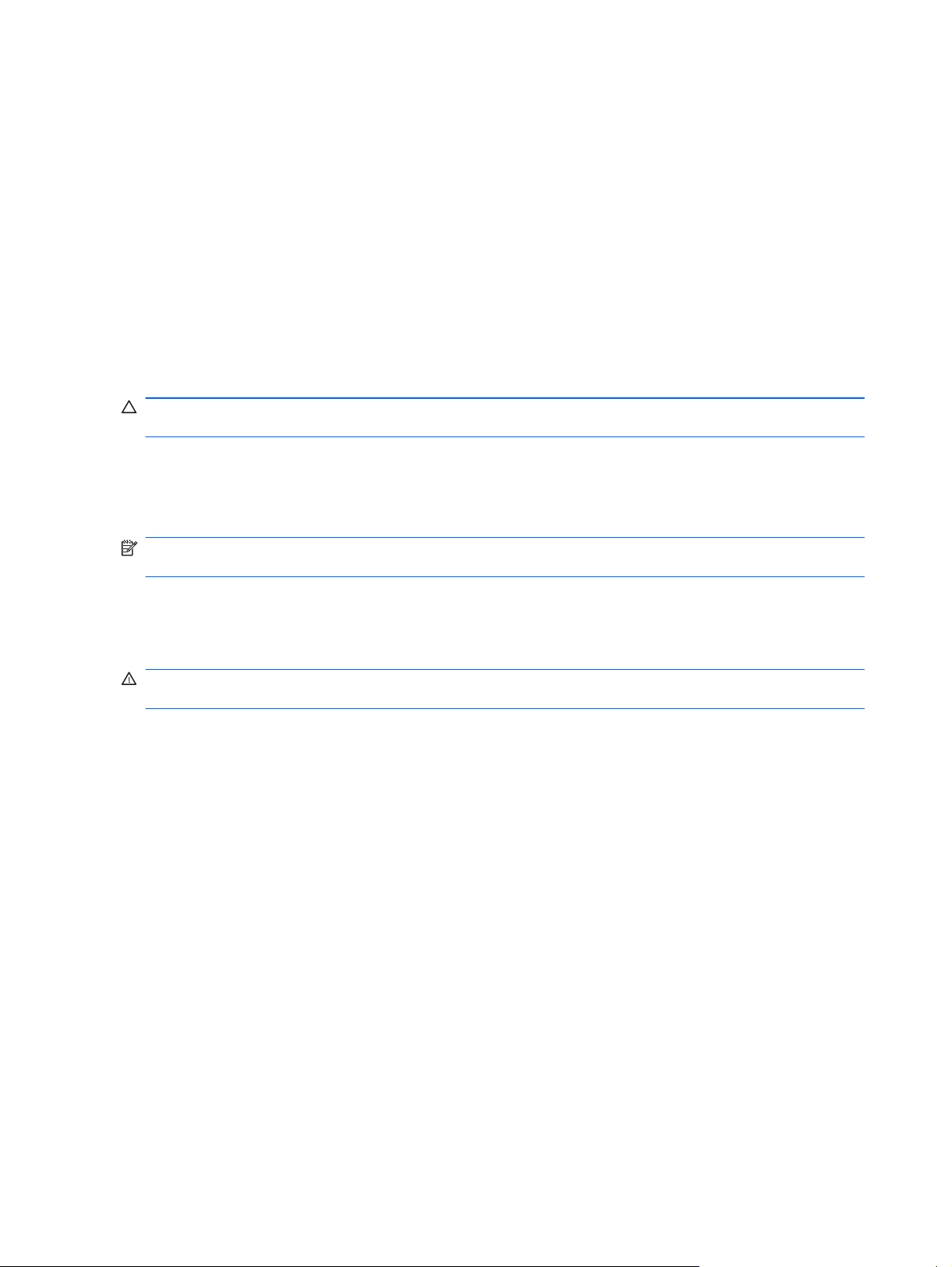
Akutoite säästmine
● Valige Windowsi juhtpaneeli kaudu toitesätetes madala energiatarbe sätted.
● Lülitage välja traadita kohtvõrgu (WLAN) ja tavalise kohtvõrgu (LAN) ühendused ning väljuge
modemirakendustest, kui te neid ei kasuta.
● Ühendage lahti välisseadmed, mis ei ole ühendatud välise toiteallikaga ja mida te ei kasuta.
● Peatage, keelake või eemaldage kõik välised meediumikaardid, mida te ei kasuta.
Ekraani heleduse vähendamine.
●
Enne töölt lahkumist käivitage une- või talveunerežiim või lülitage arvuti välja.
●
Aku hoidmine
ETTEVAATUST. Aku kahjustamise vältimiseks ärge jätke akut pikaks ajaks kõrge temperatuuri
kätte.
Kui te arvutit rohkem kui kahe nädala jooksul ei kasuta ega ühenda välistoitega, eemaldage aku ja
hoidke seda eraldi.
Hoiule pandud aku laetuse parimaks püsimiseks hoidke akut jahedas ja kuivas kohas.
MÄRKUS. Hoiule pandud akut tuleks iga 6 kuu tagant kontrollida. Kui laetuse tase on langenud alla
50%, laadige aku enne uuesti hoiule panemist.
Kui aku on olnud hoiul ühe kuu või rohkem, kalibreerige see enne kasutamist.
Kasutatud aku kõrvaldamine
HOIATUS! Tulekahju või põletuste riski vähendamiseks ärge võtke akut lahti, ärge purustage ega
torgake seda, ärge lühistage väliseid kontakte ning vältige aku kokkupuudet tule ja veega.
Teavet akude õige utiliseerimise kohta leiate dokumendist Normatiivsed, ohutus- ja keskkonnaalased
märkused.
Aku asendamine
Windows 7 puhul teavitab akukontroll rakenduses Help and Support (Spikker ja tugi) aku vahetamise
vajadusest, kui aku mõni sisemine toiteelement ei lae korralikult või kui aku mahtuvus on vähenenud
olekule „nõrk”. Kui on tõenäoline, et akule kehtib HP garantii, sisaldavad juhised ka garantiitunnust.
Teates viidatakse HP veebisaidile, kust leiab lisateavet uue aku tellimise kohta.
28 Peatükk 4 Toitehaldus
Page 39

Välise vahelduvvoolutoite kasutamine
MÄRKUS. Teavet vahelduvvoolutoite ühendamise kohta leiate arvuti karbis olevalt teabelehelt
Kiirhäälestus.
Arvutit varustatakse välise vahelduvvooluga heakskiidetud vahelduvvooluadapteri või dokkimise või
laiendamise lisaseadme kaudu.
HOIATUS! Võimalike ohtude vähendamiseks kasutage ainult arvutiga kaasas olevat
vahelduvvooluadapterit, HP asendusadapterit või ühilduvat vahelduvvooluadapterit, mis on ostetud
HP esindusest.
Ühendage arvuti välise vahelduvvoolutoitega järgmistes olukordades:
HOIATUS! Ärge laadige arvuti akut sel ajal, kui olete lennuki pardal.
aku laadimisel või kalibreerimisel;
●
süsteemitarkvara installimisel või muutmisel;
●
teabe kirjutamisel CD-le, DVD-le või BD-le (ainult teatud mudelitel);
●
kettadefragmentori kasutamisel;
●
varundus- või taasteprotsessi ajal.
●
Arvuti ühendamisel välise vahelduvvoolutoitega toimuvad järgmised sündmused:
aku hakkab laadima;
●
kui arvuti on sisse lülitatud, muudab energiamõõdiku ikoon teavitusalal ilmet.
●
Arvuti välisest vahelduvvoolutoitest eraldamisel toimuvad järgmised sündmused:
arvuti lülitub akutoitele;
●
ekraani heledus väheneb automaatselt, et aku tööiga säästa.
●
Välise vahelduvvoolutoite kasutamine 29
Page 40

Vahelduvvooluadapteri testimine
Testige vahelduvvooluadapterit, kui vooluvõrku ühendatud arvuti puhul ilmneb mõni järgmistest
olukordadest:
arvuti ei lülitu sisse;
●
● ekraan ei lülitu sisse;
● toite märgutuled ei põle.
Vahelduvvooluadapteri testimiseks toimige järgmiselt.
1. Lülitage arvuti välja.
2. Eemaldage arvutilt aku.
3. Ühendage vahelduvvooluadapteri üks ots arvutiga ja teine ots vahelduvvooluvõrgu pistikupessa.
4. Lülitage arvuti sisse.
● Kui toite märgutuled süttivad, töötab adapter korralikult.
Kui toite märgutuled ei sütti, siis adapter ei tööta ja tuleb välja vahetada.
●
Teabe saamiseks uue vahelduvvooluadapteri hankimise kohta võtke ühendust tehnilise toega.
30 Peatükk 4 Toitehaldus
Page 41

5 Väliskaardid ja -seadmed
Digitaalandmekandja pesa kaartide (ainult teatud mudelitel) kasutamine
Digitaalkaardid pakuvad turvalist andmesalvestuse ja mugavat andmete ühiskasutuse viisi. Neid
kaarte kasutatakse tihti digitaalandmekandjaga kaamerates ja PDA-des ning teiste arvutitega
töötades.
Vt juhendist Alustamine, milliseid digitaalkaardi formaate teie arvuti toetab.
Digitaalkaardi sisestamine
ETTEVAATUST. Digitaalkaardi konnektorite vigastamise vältimiseks ärge kasutage digitaalkaardi
sisestamisel liigset jõudu.
1. Hoidke kaarti nii, et silt on pealpool ja konnektorid arvuti suunas.
2. Sisestage kaart digitaalmeediumi pessa ja lükake see kindlalt paigale.
Kui seade on tuvastatud, kostab sellest teavitav heli ja võidakse kuvada suvandite menüü.
Digitaalandmekandja pesa kaartide (ainult teatud mudelitel) kasutamine 31
Page 42

Digitaalkaardi eemaldamine
ETTEVAATUST. Andmekao või süsteemi hangumise vältimiseks kasutage digitaalkaardi
turvaliseks eemaldamiseks järgmisi toiminguid.
1. Salvestage oma teave ja sulgege kõik digitaalkaardiga seotud programmid.
2. Klõpsake tegumiriba paremas otsas asuval teavitusalal riistvara eemaldamise ikoonil. Seejärel
järgige ekraanil kuvatavaid juhiseid.
3. Vajutage kaarti (1) sissepoole ja eemaldage seejärel pesast (2).
– või –
Tõmmake kaart pesast välja.
PC-kaartide (ainult teatud mudelitel) kasutamine
PC-kaart on PCMCIA (Personal Computer Memory Card International Association) standardsetele
spetsifikatsioonidele vastav krediitkaardi suurune tarvik. PC-kaardi pesa toetab järgmist tüüpi PCkaarte:
32-bitised (CardBus) ja 16-bitised PC-kaardid;
●
I ja II tüüpi PC-kaardid.
●
MÄRKUS. ZV-PC-kaarte ega 12-V PC-kaarte ei toetata.
32 Peatükk 5 Väliskaardid ja -seadmed
Page 43

PC-kaardi konfigureerimine
Vähendamaks riski, et konfiguratsiooni käigus kaob tugi teistele PC-kaartidele, installige ainult
seadme jaoks vajalik tarkvara. Kui PC-kaardi tootjapoolsete juhiste järgi tuleb installida
seadmedraiverid, toimige järgmiselt.
Installige vaid need seadmedraiverid, mida teie operatsioonisüsteemi jaoks vaja on.
●
Ärge installige muud PC-kaardi tootja pakutavat tarkvara, nt kaarditeenused, sokliteenused või
●
võimaldid.
PC-kaardi sisestamine
ETTEVAATUST. Arvuti ja väliste meediumikaartide kahjustamise vältimiseks ärge sisestage PC-
kaardi pessa ExpressCardi.
ETTEVAATUST. Konnektorite vigastamise vältimiseks pidage silmas järgmist.
Ärge kasutage PC-kaardi sisestamisel liigset jõudu.
Ärge liigutage ega transportige arvutit, kui PC-kaart on kasutusel.
PC-kaardi pesa võib sisaldada kaitsvat vahetükki. Vahetükk tuleb enne PC-kaardi sisestamist
eemaldada.
1. Vajutage PC-kaardi väljutusnuppu (1).
See toiming toob nupu väljaulatuvasse asendisse, et saaksite vahetüki vabastada.
2. Vajutage vahetüki vabastamiseks uuesti PC-kaardi väljutusnuppu.
3. Tõmmake vahetükk pesast (2) välja.
PC-kaardi sisestamiseks toimige järgmiselt.
1. Hoidke kaarti nii, et silt on pealpool ja konnektorid arvuti suunas.
PC-kaartide (ainult teatud mudelitel) kasutamine 33
Page 44

2. Sisestage kaart PC-kaardi pessa ja lükake see kindlalt paigale.
Kui kaart on tuvastatud, kostab sellest teavitav heli ja võidakse kuvada saadaolevate suvandite
menüü.
MÄRKUS. Esimesel korral, kui PC-kaardi ühendate, kuvatakse tegumiriba paremas otsas
asuval teavitusalal teade selle kohta, et arvuti tuvastab seda seadet.
MÄRKUS. Energia säästmiseks lõpetage PC-kaardi töö või eemaldage see, kui te seda ei kasuta.
PC-kaardi eemaldamine
ETTEVAATUST. Andmekao või süsteemi hangumise vältimiseks peatage PC-kaart enne selle
eemaldamist.
1. Salvestage oma teave ja sulgege kõik PC-kaardiga seotud programmid.
2. Klõpsake tegumiriba paremas otsas asuval teavitusalal riistvara eemaldamise ikoonil ja järgige
ekraanil kuvatavaid juhiseid.
3. Vabastage PC-kaart lukust ja eemaldage see.
a. Vajutage PC-kaardi väljutusnuppu (1).
See toiming toob nupu väljaulatuvasse asendisse, et saaksite PC-kaardi vabastada.
b. Vajutage PC-kaardi vabastamiseks uuesti PC-kaardi väljutusnuppu.
c. Tõmmake PC-kaart pesast (2) välja.
34 Peatükk 5 Väliskaardid ja -seadmed
Page 45

ExpressCardide (ainult teatud mudelitel) kasutamine
ExpressCard on suure jõudlusega PC-kaart, mis käib ExpressCardi pessa.
ExpressCardid on standardsele PC-kaardile kohaselt loodud kooskõlas PCMCIA (Personal Computer
Memory Card International Association) standardse spetsifikatsiooniga.
ExpressCardi konfigureerimine
Installige vaid see tarkvara, mida teie kaardi jaoks vaja on. Kui ExpressCardi tootjapoolsete juhiste
järgi tuleb installida seadmedraiverid, toimige järgmiselt.
Installige vaid need seadmedraiverid, mida teie operatsioonisüsteemi jaoks vaja on.
●
● Ärge installige muud ExpressCardi tootja pakutavat tarkvara, nt kaarditeenused, sokliteenused
või võimaldid.
ExpressCardide (ainult teatud mudelitel) kasutamine 35
Page 46

ExpressCardi sisestamine
ETTEVAATUST. Arvuti ja välise meediumikaardi kahjustamise vältimiseks ärge sisestage
ExpressCardi pessa PC-kaarti.
ETTEVAATUST. Konnektorite vigastamise vältimiseks pidage silmas järgmist.
Ärge kasutage ExpressCardi sisestamisel liigset jõudu.
Ärge liigutage ega transportige arvutit, kui ExpressCard on kasutusel.
ExpressCardi pesa võib sisaldada kaitsvat vahetükki. Vahetüki eemaldamiseks toimige järgmiselt.
1. Vajutage vahetükki (1) selle lukust vabastamiseks.
2. Tõmmake vahetükk pesast (2) välja.
ExpressCardi sisestamiseks toimige järgmiselt.
1. Hoidke kaarti nii, et silt on pealpool ja konnektorid arvuti suunas.
2. Sisestage kaart ExpressCardi pessa ja lükake see kindlalt paigale.
Kui kaart on tuvastatud, kostab sellest teavitav heli ja võidakse kuvada suvandite menüü.
MÄRKUS. Esimesel korral, kui ExpressCardi ühendate, kuvatakse tegumiriba paremas otsas
asuval teavitusalal teade selle kohta, et arvuti tuvastab seda kaarti.
MÄRKUS. Energia säästmiseks lõpetage ExpressCardi töö või eemaldage see, kui te seda ei
kasuta.
36 Peatükk 5 Väliskaardid ja -seadmed
Page 47

ExpressCardi eemaldamine
ETTEVAATUST. Andmekao või süsteemi hangumise vältimiseks kasutage ExpressCardi
turvaliseks eemaldamiseks järgmisi toiminguid.
1. Salvestage oma teave ja sulgege kõik ExpressCardiga seotud programmid.
2. Klõpsake tegumiriba paremas otsas asuval teavitusalal riistvara eemaldamise ikoonil ja järgige
ekraanil kuvatavaid juhiseid.
3. Vabastage ExpressCard lukust ja eemaldage see:
a. Vajutage õrnalt ExpressCardi (1) selle lukust vabastamiseks.
b. Tõmmake ExpressCard pesast (2) välja.
Kiipkaartide (ainult teatud mudelitel) kasutamine
MÄRKUS. Terminit kiipkaart kasutatakse selles peatükis nii kiip- kui ka Java™-kaartidele
viitamiseks.
Kiipkaart on krediitkaardisuurune tarvik, millel on mälu ja mikroprotsessorit sisaldav mikrokiip. Nagu
ka arvutitel, on kiipkaardil sisend-väljundpäringute haldamiseks operatsioonisüsteem ning volitamata
muudatuste eest kaitsvad turvafunktsioonid. Kiipkaardilugejaga sobivad tööstusstandarditega
kooskõlas valmistatud kiipkaardid (ainult teatud mudelitel).
Mikrokiibi sisule juurde pääsemiseks on tarvis PIN-koodi (isiklik identifitseerimisnumber). Lisateavet
kiipkaardi turvafunktsioonide kohta leiate spikri ja toe rakendusest.
Kiipkaartide (ainult teatud mudelitel) kasutamine 37
Page 48

Kiipkaardi sisestamine
1. Hoidke kiipkaarti sildiga pealpool ja sisestage see ettevaatlikult kiipkaardilugejasse, kuni see
paigale jääb.
2. Kiipkaardi PIN-koodi abil arvutisse sisselogimiseks järgige ekraanil kuvatavaid juhiseid.
Kiipkaardi eemaldamine
Võtke kiipkaardi servast kinni ja tõmmake see kiipkaardilugejast välja.
▲
USB-seadme kasutamine
USB-liides (Universal Serial Bus) on riistvaraliides, mille abil saab arvutiga ühendada välisseadmeid,
nagu USB-klaviatuur, -hiir, -draiv, printer, skanner või jaotur.
Mõne USB-seadme jaoks on tarvis tugitarkvara, mis on tavaliselt seadmega kaasas. Lisateavet
seadme tarkvara kohta leiate selle tootja juhistest. Need juhised võivad olla tarkvaraga kaasas, kettal
või tootja veebisaidil.
Arvutil on vähemalt üks USB-port, mis toetab spetsifikatsioone USB 1.0, 1.1, 2.0 või 3.0 kasutavaid
seadmeid. Arvutil võib olla ka pingestatud USB-port, mis varustab toitega välisseadet, kui seda
kasutatakse koos pingestatud USB-kaabliga. Arvuti jaoks saadaolevate USB-portide arvu saab
suurendada dokkimisseadme ja USB-jaoturi abil.
USB-seadme ühendamine
ETTEVAATUST. USB-konnektori kahjustamise vältimiseks ärge kasutage seadme ühendamisel
liigset jõudu.
38 Peatükk 5 Väliskaardid ja -seadmed
Page 49

Ühendage seadme USB-kaabel USB-porti.
▲
Kui seade on tuvastatud, kostab sellest teavitav heli.
MÄRKUS. Esimesel korral, kui USB-seadme ühendate, kuvatakse tegumiriba paremas otsas
asuval teavitusalal teade selle kohta, et arvuti tuvastab seda seadet.
USB-seadme eemaldamine
ETTEVAATUST. USB-ühenduspesa vigastamise vältimiseks ärge eemaldage USB-seadet kaablist
tõmmates.
ETTEVAATUST. Teabekao või süsteemi hangumise vältimiseks kasutage USB-seadme turvaliseks
eemaldamiseks järgmisi toiminguid.
1. USB-seadme eemaldamiseks salvestage oma teave ja sulgege kõik seadmega seotud
programmid.
2. Klõpsake tegumiriba paremas otsas asuval teavitusalal riistvara eemaldamise ikoonil ja järgige
ekraanil kuvatavaid juhiseid.
3. Eemaldage seade.
1394-seadmete (ainult teatud mudelitel) kasutamine
IEEE 1394 on riistvaraliides, mille abil saab arvutiga ühendada kiireid multimeediumi- või
andmesalvestusseadmeid. Tihti vajavad 1394-ühendust skannerid ning digitaalsed foto- ja
videokaamerad.
Mõne 1394-seadme jaoks on tarvis tugitarkvara, mis on tavaliselt seadmega kaasas. Lisateavet
seadme tarkvara kohta leiate selle tootja juhistest.
1394-port toetab ka IEEE 1394a seadmeid.
1394-seadmete (ainult teatud mudelitel) kasutamine 39
Page 50

1394-seadme ühendamine
ETTEVAATUST. 1394-pordi konnektori kahjustamise vältimiseks ärge kasutage seadme
ühendamisel liigset jõudu.
1394-seadme ühendamiseks arvutiga ühendage seadme 1394-kaabel arvuti 1394-porti.
▲
Kui seade on tuvastatud, kostab sellest teavitav heli.
1394-seadme eemaldamine
ETTEVAATUST. Andmekao või süsteemi hangumise vältimiseks peatage 1394-seade enne selle
eemaldamist.
ETTEVAATUST. 1394-seadme konnektori vigastamise vältimiseks ärge eemaldage 1394-seadet
kaablist tõmmates.
1. 1394-seadme eemaldamiseks salvestage oma teave ja sulgege kõik seadmega seotud
programmid.
2. Klõpsake tegumiriba paremas otsas asuval teavitusalal riistvara eemaldamise ikoonil ja järgige
ekraanil kuvatavaid juhiseid.
3. Eemaldage seade.
eSATA-seadme kasutamine (vaid mõnel mudelil)
eSATA-pordi abil saab ühendada suure jõudlusega eSATA-komponente (nt eSATA-väliskõvaketas).
Mõne eSATA-seadme jaoks on tarvis tugitarkvara, mis on tavaliselt seadmega kaasas. Lisateavet
seadme tarkvara kohta leiate selle tootja juhistest.
MÄRKUS. eSATA-port toetab ka USB-lisaseadmeid.
eSATA-seadme ühendamine
ETTEVAATUST. eSATA-pordi konnektori kahjustamise vältimiseks ärge kasutage seadme
ühendamisel liigset jõudu.
40 Peatükk 5 Väliskaardid ja -seadmed
Page 51

eSATA-seadme ühendamiseks arvutiga ühendage seadme eSATA-kaabel eSATA-porti.
▲
Kui seade on tuvastatud, kostab sellest teavitav heli.
eSATA-seadme eemaldamine
ETTEVAATUST. eSATA-konnektori vigastamise vältimiseks ärge eemaldage eSATA-seadet
kaablist tõmmates.
ETTEVAATUST. Teabekao või süsteemi hangumise vältimiseks kasutage eSATA-seadme
turvaliseks eemaldamiseks järgmisi toiminguid.
1. eSATA-seadme eemaldamiseks salvestage oma teave ja sulgege kõik seadmega seotud
programmid.
2. Klõpsake tegumiriba paremas otsas asuval teavitusalal riistvara eemaldamise ikoonil ja järgige
ekraanil kuvatavaid juhiseid.
3. Eemaldage seade.
eSATA-seadme kasutamine (vaid mõnel mudelil) 41
Page 52

Välisseadmete kasutamine
MÄRKUS. Lisateavet vajaliku tarkvara ja draiverite või kasutatava arvutipordi kohta leiate tootja
juhistest.
Välisseadme ühendamiseks arvutiga toimige järgmiselt.
ETTEVAATUST. Seadmete vigastamise vältimiseks toitega seadme ühendamisel veenduge, et
seade on välja lülitatud ja vahelduvvoolu toitejuhe on lahti ühendatud.
1. Ühendage seade arvutiga.
2. Toitega seadme ühendamisel ühendage seadme toitejuhe maandatud vahelduvvooluvõrgu
pistikupessa.
3. Lülitage seade sisse.
Toiteta välisseadme lahtiühendamiseks lülitage seade välja ja seejärel lahutage arvutist. Toitega
seadme lahtiühendamiseks lülitage seade välja, eemaldage see arvuti küljest ja seejärel lahutage
vahelduvvoolu toitejuhe.
Valikuliste välisdraivide kasutamine
Eemaldatavad välised draivid avardavad teie võimalusi teabe salvestamisel ja kasutamisel. Näiteks
saab arvuti USB-porti ühendada USB-draivi.
MÄRKUS. HP välised optilised USB-draivid tuleks ühendada arvuti pingestatud USB-porti.
USB-draivid võivad olla järgmist tüüpi:
1,44-megabaidine disketidraiv;
●
Kõvakettamoodul (adapteriga kõvaketas);
●
● Väline optiline draiv (CD, DVD ja Blu-ray);
● MultiBay-seade.
Laienduspordi kasutamine (ainult teatud mudelitel)
Laienduspordi abil saab arvuti ühendada dokkimis- või laiendusseadmega, mis võimaldab kasutada
arvutil lisaporte ja -konnektoreid.
MÄRKUS. Arvutil on vaid üks laiendusport. Termin laiendusport 3 kirjeldab laienduspordi tüüpi.
42 Peatükk 5 Väliskaardid ja -seadmed
Page 53
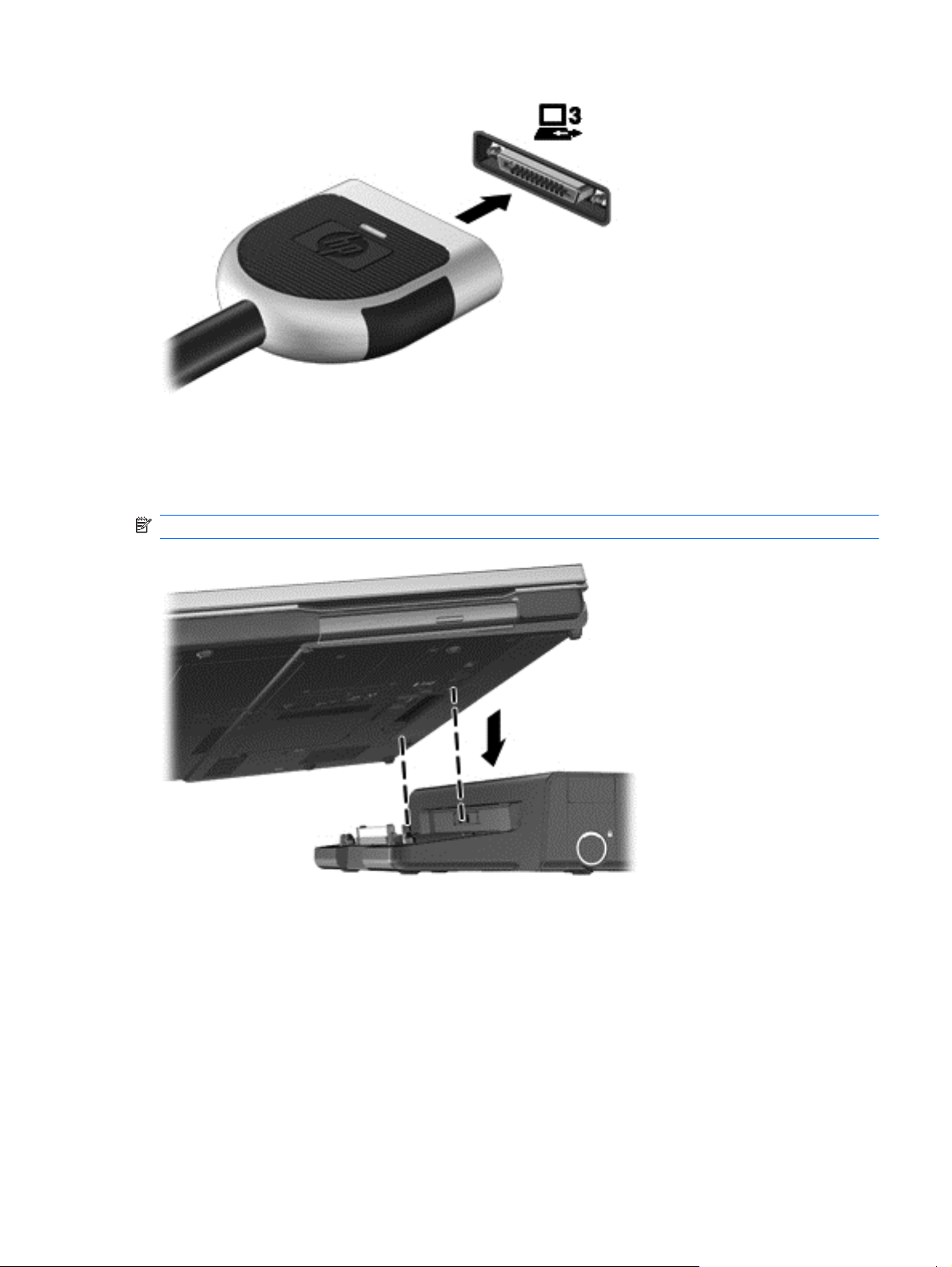
Doki ühenduspesa (ainult teatud mudelitel) kasutamine
Doki ühenduspesa ühendab arvuti valikulise dokkimisseadmega. Valikulise dokkimisseadme abil
saab suurendada arvuti jaoks saadaolevate portide ja konnektorite arvu.
MÄRKUS. Siintoodud pilt võib teie arvutist või dokkimisseadmest pisut erineda.
Välisseadmete kasutamine 43
Page 54
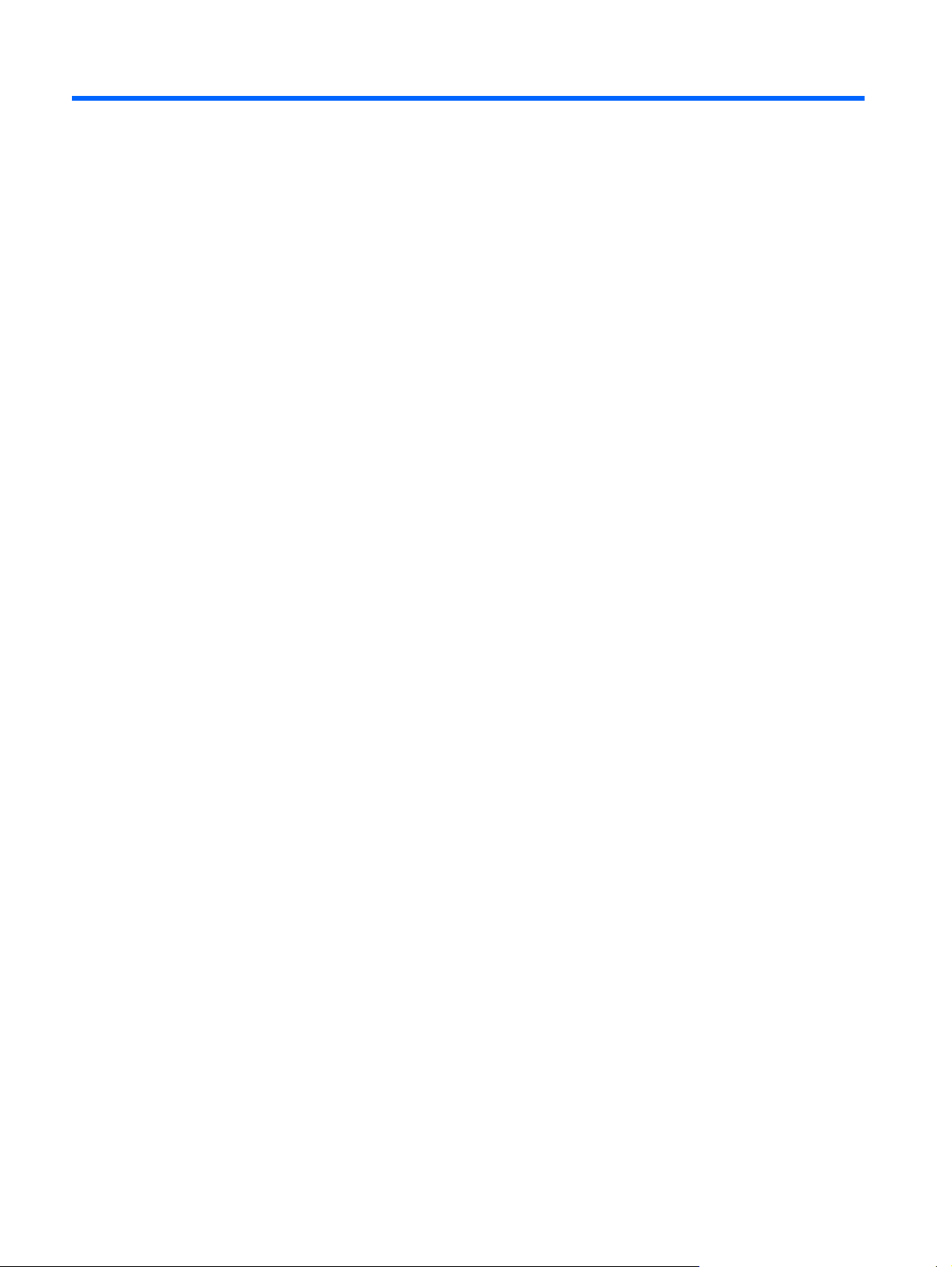
6 Draivid
Draivide käsitsemine
Draivid on õrnad arvutikomponendid ja neid tuleb käsitseda ettevaatlikult. Enne draivide käsitsemist
lugege järgmisi soovitusi. Lisasoovitused on esitatud nendega seotud toimingute juures.
Pidage silmas järgmisi ettevaatusabinõusid.
Enne välise kõvakettaga ühendatud arvuti liigutamist käivitage unerežiim ja oodake, kuni ekraan
●
tühjeneb, või ühendage väline kõvaketas õigesti lahti.
Enne draivi käsitsemist puudutage staatilise elektrilaengu lahendamiseks draivi värvimata
●
metallpinda.
● Ärge puudutage irddraivi või arvuti konnektori tihvte.
Käsitsege draivi ettevaatlikult, ärge laske sellel maha kukkuda ega asetage selle peale asju.
●
Enne draivi eemaldamist või paigaldamist lülitage arvuti välja. Kui te pole kindel, kas arvuti on
●
välja lülitatud, unerežiimis või talveunerežiimis, lülitage arvuti sisse ja seejärel
operatsioonisüsteemi kaudu välja.
● Ärge kasutage draivi kettaseadme sahtlisse sisestamisel liigset jõudu.
● Ärge kasutage ajal, mil optiline draiv kirjutab kettale, arvuti klaviatuuri ega teisaldage arvutit.
Kirjutamistoiming on tundlik vibratsiooni suhtes.
● Kui aku on ainus toiteallikas, veenduge enne andmekandjale kirjutamist, et aku on piisavalt
laetud.
Vältige draivi sattumist äärmusliku temperatuuri või niiskuse kätte.
●
● Vältige draivi kokkupuudet vedelikega. Ärge pihustage draivile puhastusvahendeid.
● Eemaldage draivist andmekandja enne draivi eemaldamist kettaseadme sahtlist või enne
draiviga reisimist, draivi saatmist või hoiulepanemist.
● Kui draiv tuleb saata postiga, kasutage selleks mulliümbrikku või muud sobivat kaitsvat pakendit
ja lisage silt „ÕRN” või „FRAGILE”.
Vältige draivi sattumist magnetvälja mõjualasse. Magnetväljaga turvaseadmed on näiteks
●
lennujaamade turvakontrolliväravad ja metallidetektorid. Lennujaama turvaseadmed, millega
kontrollitakse käsipagasit (näiteks konveierlindid), kasutavad magnetvälja asemel röntgenkiiri ja
need ei kahjusta draive.
44 Peatükk 6 Draivid
Page 55

Kõvaketaste kasutamine
Kõvaketta jõudluse parandamine
Kettadefragmentori kasutamine
Arvuti kasutamisel killustuvad kõvakettal asuvad failid. Kettadefragmentor ühendab killustunud failid
ja kaustad kõvakettal, et süsteem saaks tõhusamalt töötada.
MÄRKUS. Pooljuhtdraividel pole kettadefragmentori kasutamine vajalik.
Pärast kettadefragmentori käivitamist töötab see ilma kõrvalise abita. Kõvaketta suurusest ja
killustunud failide arvust sõltuvalt võib kettadefragmentori tööprotsess kesta üle tunni aja. Soovitatav
on see käivitada öösel või muul ajal, kui te arvutit ei kasuta.
HP soovitab kõvaketast defragmentida vähemalt korra kuus. Võite määrata kettadefragmentori
käivituma igakuise graafiku alusel, kuid igal hetkel saate selle käivitada ka käsitsi.
Kettadefragmentori käivitamiseks toimige järgmiselt.
1. Ühendage arvuti vahelduvvoolutoitega.
2. Valige Start > All Programs (Kõik programmid) > Accessories (Tarvikud) > System Tools
(Süsteemiriistad) > Disk Defragmenter (Kettadefragmentor).
3. Windows 7 — klõpsake käsul Defragment disk (Defragmendi ketas).
MÄRKUS. Windows sisaldab arvuti turvalisuse parandamiseks kasutajakonto kontrolli
funktsiooni. Teilt võidakse küsida luba või parooli selliste toimingute tegemisel nagu tarkvara
installimine, utiliitide käitamine või Windowsi sätete muutmine. Lisateavet leiate spikri ja toe
rakendusest.
Windows XP — klõpsake jaotises Volume (Draiv) kõvaketta tähisel (harilikult (C:)) ja seejärel
käsul Defragment (Defragmendi).
Lisateavet leiate kettadefragmentori tarkvaraspikrist.
Kettapuhastuse kasutamine
Kettapuhastus otsib kõvakettalt ebavajalikke faile, mille võite ruumi vabastamiseks ja arvuti jõudluse
parandamiseks ohutult kustutada.
Kettapuhastuse käivitamiseks toimige järgmiselt.
1. Valige Start > All Programs (Kõik programmid) > Accessories (Tarvikud) > System Tools
(Süsteemiriistad) > Disk Cleanup (Kettapuhastus).
2. Järgige ekraanil kuvatavaid juhiseid.
Kõvaketaste kasutamine 45
Page 56

Tarkvara HP ProtectSmart Hard Drive Protection (ainult teatud mudelitel) kasutamine Windows 7-ga
HP ProtectSmart Hard Drive Protection kaitseb kõvaketast, parkides draivi ja peatades
andmetaotlused järgmistel tingimustel.
Arvuti kukub maha.
●
● Teisaldate arvutit teise kohta, kui ekraan on suletud ja arvuti töötab akutoitel.
Natuke aega pärast neid sündmusi taastab HP ProtectSmart Hard Drive Protection kõvaketta
tavapärase töö.
MÄRKUS. Kuna pooljuhtketastel (SSD) pole liikuvaid osi, pole HP ProtectSmart Hard Drive
Protection vajalik.
MÄRKUS. Põhi- või lisakõvakettasahtlis asuvat kõvaketast kaitseb HP ProtectSmart Hard Drive
Protection. USB-portidesse ühendatud kõvakettaid HP ProtectSmart Hard Drive Protection ei kaitse.
Lisateavet leiate tarkvara HP ProtectSmart Hard Drive Protection spikrist.
Tarkvara HP ProtectSmart Hard Drive Protection oleku tuvastamine
Draivi märgutuli arvutil muudab värvi, näitamaks, et põhi- või lisakõvakettasahtlisse (ainult teatud
mudelitel) on pargitud draiv. Et teha kindlaks, kas draivid on parasjagu kaitstud või mõni draiv
pargitud, valige Start > Juhtpaneel > Riistvara ja heli > Windowsi mobiilsuskeskus.
Kui HP ProtectSmart Hard Drive Protection (HP kõvakettakaitse) on lubatud, on kõvaketta ikoon
●
tähistatud rohelise märketähisega.
Kui HP ProtectSmart Hard Drive Protection (HP kõvakettakaitse) on keelatud, on kõvaketta
●
ikoon tähistatud punase ristiga.
Kui draivid on pargitud, on kõvaketta ikoon tähistatud kollase kuu tähisega.
●
Mobiilsuskeskuses kuvatav ikoon ei pruugi näidata draivi kõige värskemat olekut. Muudatuste
kuvamiseks kohe pärast olekumuutust tuleb lubada teavitusala ikoon.
Teavitusala ikooni lubamiseks toimige järgmiselt.
1. Valige Start > Juhtpaneel > Riistvara ja heli > HP ProtectSmart Hard Drive Protection.
MÄRKUS. Kasutajakonto kontrolli küsimusele vastuseks klõpsake nuppu Jah.
2. Klõpsake reas Icon in System Tray (Ikoon süsteemisalves) valikut Show (Kuva).
3. Klõpsake nuppu OK.
Energiahaldus pargitud kõvakettaga
Kui HP ProtectSmart Hard Drive Protection on draivi parkinud, käitub arvuti järgmiselt.
arvuti ei lülitu välja;
●
arvuti ei käivita une- ega talveunerežiimi, v.a järgmises märkuses kirjeldatud juhul.
●
MÄRKUS. Kui arvuti töötab akutoitel ja aku saavutab kriitilise laetuse taseme, lubab HP
ProtectSmart Hard Drive Protection arvutil talveunere˛iimi käivitada.
46 Peatükk 6 Draivid
Page 57
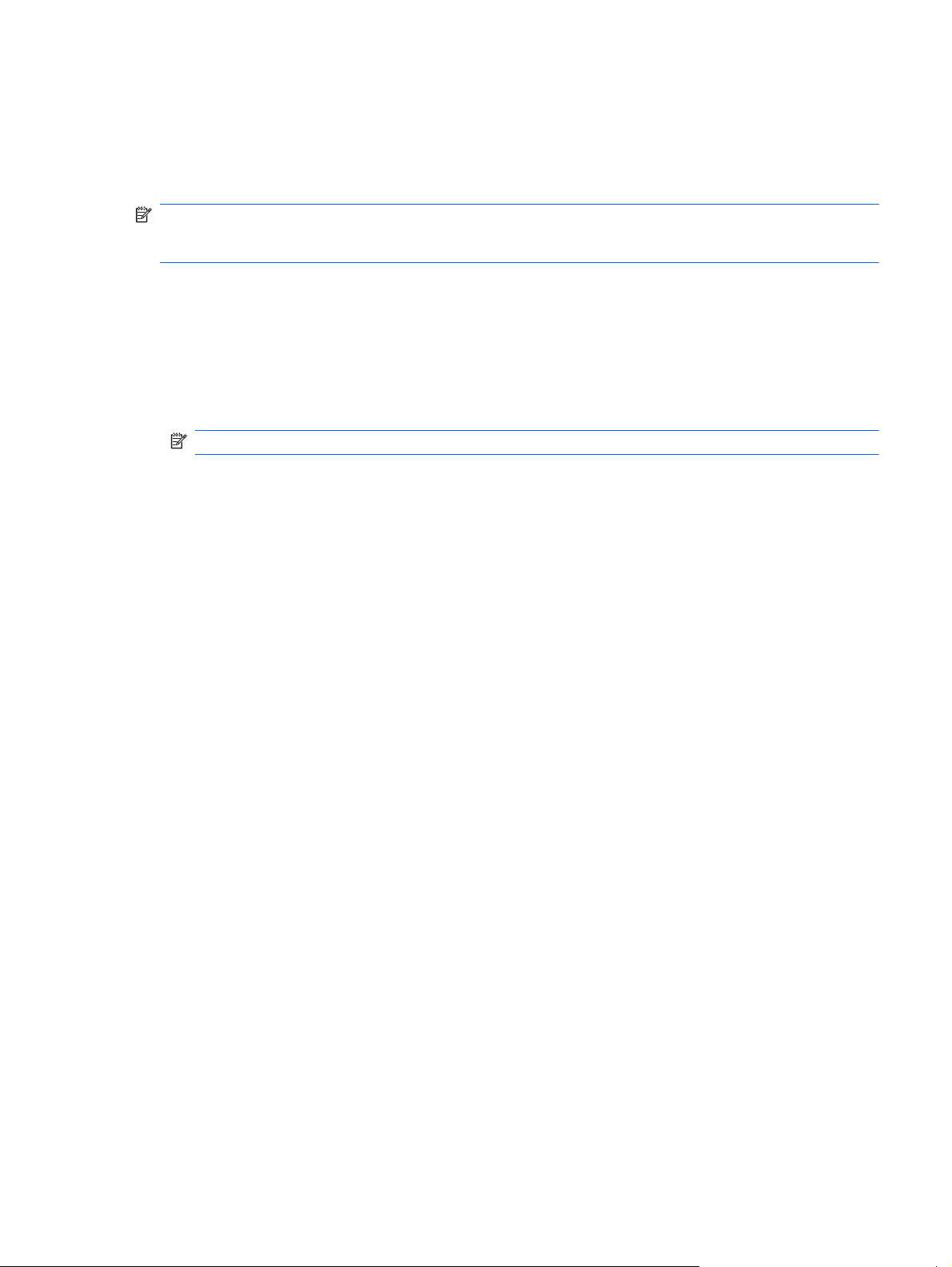
HP soovitab enne arvuti teisaldamist see välja lülitada või une- või talveunerežiim käivitada.
Tarkvara HP ProtectSmart Hard Drive Protection kasutamine
Tarkvara HP ProtectSmart Hard Drive Protection saavad lubada või keelata haldurid.
MÄRKUS. Kasutajaõigustest tulenevalt ei pruugi tarkvara HP ProtectSmart Hard Drive Protection
lubamine ja keelamine võimalik olla. Mittehaldurist kasutajate õigusi saavad muuta haldurigrupi
liikmed.
Tarkvara avamiseks ja sätete muutmiseks toimige järgmiselt.
1. Klõpsake tarkvara HP ProtectSmart Hard Drive Protection avamiseks mobiilsuskeskuses
kõvakettaikooni.
– või –
Valige Start > Juhtpaneel > Riistvara ja heli > HP ProtectSmart Hard Drive Protection.
MÄRKUS. Kasutajakonto kontrolli küsimusele vastuseks klõpsake nuppu Jah.
2. Klõpsake sätete muutmiseks asjakohast nuppu.
3. Klõpsake nuppu OK.
Optiliste draivide kasutamine (ainult teatud mudelitel)
Optilised draivid võivad olla järgmised:
CD
●
DVD
●
Blu-ray (BD)
●
Paigaldatud optilise draivi tuvastamine
Windows 7 — valige Start > Computer (Arvuti).
▲
Windows XP — valige Start > My Computer (Minu arvuti).
Kuvatakse loend kõigist arvutisse installitud seadmetest, sealhulgas optiline draiv.
Optiliste draivide kasutamine (ainult teatud mudelitel) 47
Page 58

Optilise ketta sisestamine
Sahtlist laetav
1. Lülitage arvuti sisse.
2. Vajutage kettasahtli vabastamiseks optilise draivi ehisplaadil asuvat vabastusnuppu (1).
3. Tõmmake sahtel (2) välja.
4. Hoidke ketast servadest, hoidudes lamedate pindade puutumisest, ja asetage see, silt pealpool,
sahtli spindli kohale.
MÄRKUS. Kui sahtlit ei saa lõpuni lahti teha, kallutage ketast pisut, et selle saaks spindlile
asetada.
5. Vajutage ketas (3) ettevaatlikult sahtli spindli peale, kuni ketas paigale plõksatab.
6. Sulgege kettasahtel.
MÄRKUS. Pärast ketta sisestamist oodake natuke. Kui te pole meediumipleierit määranud,
kuvatakse dialoogiaken AutoPlay (Automaatesitus). Seejärel palutakse teil valida meediumi sisu
kasutusviis.
Pesast laetav
ETTEVAATUST. Ärge sisestage 8 cm läbimõõduga optilisi kettaid pesast laetavasse optilisse
draivi. See võib optilist draivi kahjustada.
1. Lülitage arvuti sisse.
2. Hoidke ketast servadest, hoidudes lamedate pindade puutumisest, ja asetage see, silt pealpool,
õigesse kohta.
48 Peatükk 6 Draivid
Page 59

3. Libistage ketas õrnalt pesast laetavasse optilisse draivi.
Optilise ketta eemaldamine
Sahtlist laetav
Ketta eemaldamiseks on kaks viisi ning viisi valik sõltub sellest, kas kettasahtel avaneb korralikult.
Kui kettasahtel avaneb korralikult
1. Vajutage kettasahtli vabastamiseks optilise draivi ehisplaadil asuvat vabastusnuppu (1) ja
tõmmake sahtel (2) ettevaatlikult lõpuni lahti.
2. Eemaldage ketas (3) sahtlist, vajutades ettevaatlikult spindlile ja samal ajal ketast välimistest
servadest tõstes. Hoidke ketast servadest ja ärge puudutage ketta andmekihiga poolt.
MÄRKUS. Kui sahtlit ei saa lõpuni lahti teha, kallutage ketast eemaldamise ajal pisut.
3. Sulgege kettasahtel ja asetage ketas karpi.
Kui kettasahtel ei avane
1. Sisestage draivi ehispaneeli vabastusavasse kirjaklambi ots (1).
2. Vajutage ettevaatlikult kirjaklambrile, kuni kettasahtel vabaneb, ja tõmmake sahtel (2) lõpuni
lahti.
Optiliste draivide kasutamine (ainult teatud mudelitel) 49
Page 60

3. Eemaldage ketas (3) sahtlist, vajutades ettevaatlikult spindlile ja samal ajal ketast välimistest
servadest tõstes. Hoidke ketast servadest ja ärge puudutage ketta andmekihiga poolt.
MÄRKUS. Kui sahtlit ei saa lõpuni lahti teha, kallutage ketast eemaldamise ajal pisut.
4. Sulgege kettasahtel ja asetage ketas karpi.
Pesast laetav
1. Vajutage vabastusnuppu (1) draivi kõrval.
2. Eemaldage ketas (2), hoides seda servadest ja vältides lamedate pindade puutumist.
3. Asetage ketas karpi.
50 Peatükk 6 Draivid
Page 61

Optiliste draivide ühiskasutus
Ehkki arvutisse ei pruugi olla paigaldatud optilist draivi, pääsete tarkvarale ja andmetele juurde ning
saate rakendusi installida, võttes ühiskasutusse võrgu mõne teise arvutiga ühendatud optilise draivi.
Draivide ühiskasutus on Windowsi funktsioon, mis võimaldab teistel samas võrgus olevatel arvutitel
kasutada ühes arvutis olevat draivi.
MÄRKUS. Optilise draivi ühiskasutuseks peab teil olema üles seatud võrk; lisateavet võrgu
seadistamise kohta vt
MÄRKUS. Mõni ketas (nt filmi-DVD või mänguga ketas) võib olla kopeerimiskaitsega ja seetõttu
ühiskasutuseks kõlbmatu.
Optilise draivi ühiskasutuseks toimige järgmiselt.
1. Windows 7 — valige arvutis, mille optilist draivi soovite ühiskasutada, Start > Computer
(Arvuti).
Windows XP — valige arvutis, mille optilist draivi soovite ühiskasutada, Start > My Computer
(Minu arvuti).
2. Tehke ühiskasutuses optilisel draivil paremklõps, seejärel klõpsake suvandil Properties
(Atribuudid).
3. Windows 7 — valige vahekaart Sharing (Ühiskasutus) > Advanced Sharing (Täpsem
ühiskasutus).
Võrgundus (ainult teatud mudelitel) lk 2.
Windows XP — valige vahekaart Sharing (Ühiskasutus).
4. Märkige ruut Share this folder (Kasuta kausta ühiselt).
5. Tippige lahtrisse Share name (Ühiskasutuse nimi) optilise ketta jaoks nimi.
6. Klõpsake nuppu Apply (Rakenda) ja seejärel nuppu OK.
7. Ühiskasutuses optilise draivi vaatamiseks toimige järgmiselt.
Windows 7 — valige Start > Control Panel (Juhtpaneel) > Network and Internet (Võrk ja
Internet) > Network and Sharing Center (Võrgu- ja ühiskasutuskeskus).
Windows XP — valige Start > Control Panel (Juhtpaneel) > Network and Internet
Connections (Võrgu- ja Interneti-ühendused).
RAID-konfiguratsiooni kasutamine (ainult teatud mudelitel)
RAID-tehnoloogia (Redundant Arrays of Independent Disks — sõltumatute ketaste liiasmassiiv)
võimaldab arvutil korraga kasutada kaht või enamat kõvaketast. RAID käsitleb kas riist- või
tarkvarasätete kaudu mitut draivi ühe pideva draivina. Kui mitu draivi on seadistatud niimoodi koos
töötama, nimetatakse seda RAID-reaks.
Lisateavet RAID-i kohta leiate HP veebisaidilt aadressil
http://www.hp.com/support.
RAID-konfiguratsiooni kasutamine (ainult teatud mudelitel) 51
Page 62

7 Turvalisus
Arvuti kaitsmine
Windows®-i operatsioonisüsteemis ja mitte-Windowsi häälestusutiliidis sisalduvad standardsed
turvafunktsioonid kaitsevad teie isiklikke sätteid ja andmeid mitme ohu eest.
MÄRKUS. Turvalahendused on mõeldud kaitsevahenditeks, kuid need ei pruugi arvutit
tarkvararünnakute, väärkasutuse ega varguse eest kaitsta.
MÄRKUS. Enne arvuti hooldusse saatmist varundage ja kustutage konfidentsiaalsed failid ning
eemaldage kõik paroolisätted.
MÄRKUS. Mõni siinkirjeldatud funktsioonidest ei pruugi teie arvutis saadaval olla.
Oht Turvafunktsioon
Arvuti volitamata kasutamine
Arvutiviirused Viirusetõrjetarkvara
Volitamata juurdepääs andmetele
Volitamata juurdepääs häälestusutiliidile, BIOS-i sätetele ja
arvuti muule identifitseerimisteabele
Kestvad või tulevikuohud Kriitilised turvavärskendused Microsoftilt
Volitamata juurdepääs Windowsi kasutajakontole Kasutajaparool
Arvuti volitamata teisaldamine Turvakaabli ühenduspesa (koos valikulise turvakaabliga)
Paroolide kasutamine
Parool on märgijada, mis valitakse arvutis talletatava teabe kaitseks. Määrata saab mitut tüüpi
paroole, olenevalt sellest, mil viisil soovite juurdepääsu teabele juhtida. Paroole saab määrata
Windowsis või arvutisse eelinstallitud mitte-Windowsi häälestusutiliidis.
QuickLock (ainult teatud mudelitel)
●
● Sisselülitusparool
● Sõrmejäljelugeja
Tulemüüritarkvara
●
● Windowsi värskendused
● Failide krüptimine
Administrator password (Halduriparool)
MÄRKUS. Et vältida juurdepääsu kaotamist arvutile, märkige kõik paroolid üles ja hoidke neid
kindlas kohas.
52 Peatükk 7 Turvalisus
Page 63

Soovi korral võite kasutada sama parooli nii häälestusutiliidi kui ka Windowsi turvafunktsiooni jaoks.
Samuti võite kasutada ühte parooli rohkem kui ühe häälestusutiliidi funktsiooni tarvis.
Lisateabe saamiseks Windowsi paroolide (nt ekraanisäästjaparoolid) kohta valige Start > Spikker ja
tugi.
Paroolide määramine Windowsis
Parool Funktsioon
Administrator password (Halduriparool) Kaitseb halduri tasemel juurdepääsu arvutile.
MÄRKUS. Seda parooli ei saa kasutada juurdepääsuks
häälestusutiliidi sisule.
Kasutajaparool Kaitseb Windowsi kasutajakontot volitamata juurdepääsu
QuickLock (ainult teatud mudelitel) Kaitseb teie teavet, kuvades operatsioonisüsteemi
Paroolide määramine häälestusutiliidis
Parool Funktsioon
Halduriparool*
eest. See parool kaitseb ka juurdepääsu arvuti sisule ja tuleb
sisestada une- või talveunere˛iimist väljudes.
sisselogimisakna. Kui sisselogimisaken on kuvatud, ei saa
arvutit kasutada seni, kuni olete sisestanud Windowsi
kasutaja- või halduriparooli. Pärast kasutaja- või
halduriparooli määramist toimige järgmiselt:
1. QuickLocki käivitamine
2. Väljuge Windowsi kasutaja- või halduriparooli
sisestamisega QuickLockist.
Kaitseb juurdepääsu häälestusutiliidile.
●
● Pärast selle parooli määramist tuleb see sisestada igal
häälestusutiliidi avamisel.
ETTEVAATUST. Kui unustate halduriparooli, ei pääse te
enam häälestusutiliidile juurde.
MÄRKUS. Sisselülitusparooli asemel saab kasutada
halduriparooli.
MÄRKUS. Häälestusutiliidi halduriparool pole sama mis
Windowsi halduriparool ning selle määramisel, muutmisel või
kustutamisel seda ei kuvata.
MÄRKUS. Kui sisestate esimesel nõudmisel, enne kui
kuvatakse teade „Press the ESC key for Startup
Menu“ (Vajutage käivitusmenüü avamiseks klahvi ESC),
sisselülitusparooli, tuleb juurdepääsuks häälestusutiliidile
sisestada halduriparool.
Paroolide kasutamine 53
Page 64

Parool Funktsioon
Sisselülitusparool*
* Lisateavet nende paroolide kohta leiate järgmistest jaotistest.
Halduriparooli haldamine
Selle parooli määramiseks, muutmiseks või kustutamiseks toimige järgmiselt.
1. Avage arvuti käivitades või taaskäivitades häälestusutiliit. Kui ekraani vasakus allservas
kuvatakse teade „Press the ESC key for Startup Menu“ (Vajutage käivitusmenüü avamiseks
klahvi ESC), vajutage klahvi esc. Kui kuvatakse käivitusmenüü, vajutage klahvi f10.
2. Valige nooleklahvide abil Security (Turvasätted) > Set Administrator Password (Määra
halduriparool) ja seejärel vajutage sisestusklahvi enter.
Kaitseb juurdepääsu arvuti sisule.
●
● Pärast selle parooli määramist tuleb see sisestada igal
arvuti käivitamisel või taaskäivitamisel või
talveunere˛iimist väljumisel.
ETTEVAATUST. Kui unustate sisselülitusparooli, ei saa te
arvutit käivitada või taaskäivitada ega talveunere˛iimist
väljuda.
MÄRKUS. Sisselülitusparooli asemel saab kasutada
halduriparooli.
MÄRKUS. Sisselülitusparooli määramisel, sisestamisel,
muutmisel ja kustutamisel parooli ennast ei kuvata.
Halduriparooli määramiseks tippige see väljadele Enter New Password (Sisestage uus
●
parool) ja Confirm New Password (Kinnitage uut parooli) ning seejärel vajutage
sisestusklahvi enter.
● Halduriparooli muutmiseks tippige väljale Enter Current Password (Sisestage praegune
parool) praegune parool, väljadele Enter New Password (Sisestage uus parool) ja
Confirm New Password (Kinnitage uut parooli) uus parool ning seejärel vajutage
sisestusklahvi enter.
● Halduriparooli kustutamiseks tippige väljale Enter Password (Sisestage parool) praegune
parool ja vajutage 4 korda sisestusklahvi enter.
3. Muudatuste salvestamiseks ja häälestusutiliidist väljumiseks valige nooleklahvide abil Exit
(Välju) > Exit Saving Changes (Välju ja salvesta muudatused).
Muudatused rakendatakse pärast arvuti taaskäivitamist.
Halduriparooli sisestamine
Sisestage viibas Enter Password (Sisestage parool) halduriparool ja vajutage sisestusklahvi enter.
Kui sisestate halduriparooli 3 korda valesti, saate uuesti proovida pärast arvuti taaskäivitamist.
54 Peatükk 7 Turvalisus
Page 65
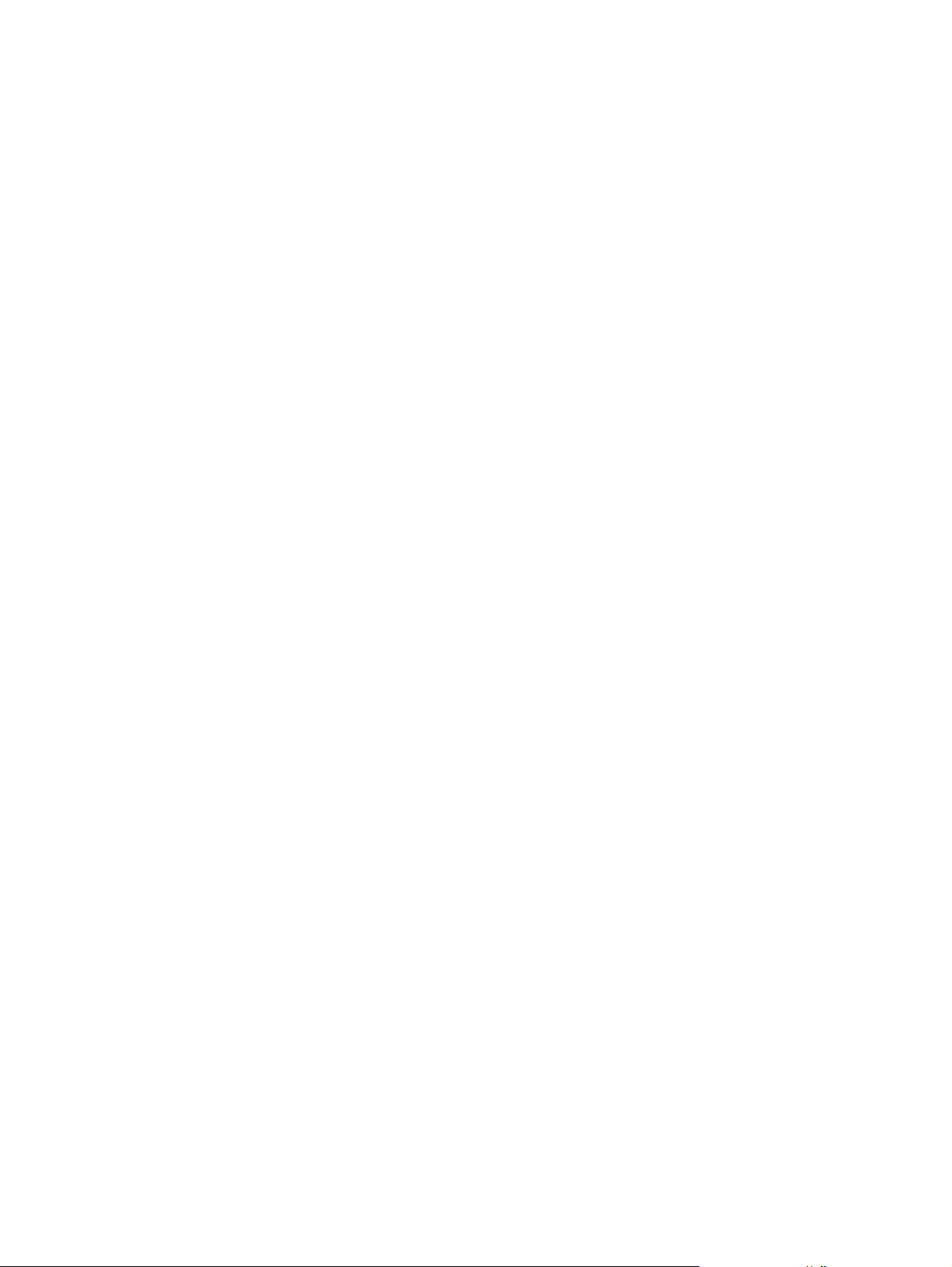
Sisselülitusparooli haldamine
Selle parooli määramiseks, muutmiseks või kustutamiseks toimige järgmiselt.
1. Avage arvuti käivitades või taaskäivitades häälestusutiliit. Kui ekraani vasakus allservas
kuvatakse teade „Press the ESC key for Startup Menu“ (Vajutage käivitusmenüü avamiseks
klahvi ESC), vajutage klahvi esc. Kui kuvatakse käivitusmenüü, vajutage klahvi f10.
2. Valige nooleklahvide abil menüü Security (Turvasätted) > Set Power-On Password (Määra
sisselülitusparool) ja seejärel vajutage sisestusklahvi enter.
Sisselülitusparooli määramiseks tippige see väljadele Enter New Password (Sisestage
●
uus parool) ja Confirm New Password (Kinnitage uut parooli) ning seejärel vajutage
sisestusklahvi enter.
Sisselülitusparooli muutmiseks tippige väljale Enter Current Password (Sisestage
●
praegune parool) praegune parool, väljadele Enter New Password (Sisestage uus parool)
ja Confirm New Password (Kinnitage uut parooli) uus parool ning seejärel vajutage
sisestusklahvi enter.
Sisselülitusparooli kustutamiseks tippige väljale Enter Current Password (Sisestage
●
praegune parool) praegune parool ja vajutage 4 korda sisestusklahvi enter.
3. Muudatuste salvestamiseks ja häälestusutiliidist väljumiseks valige nooleklahvide abil Exit
(Välju) > Exit Saving Changes (Välju ja salvesta muudatused).
Muudatused rakendatakse pärast arvuti taaskäivitamist.
Sisselülitusparooli sisestamine
Sisestage viibas Enter Password (Sisestage parool) sisselülitusparool ja vajutage sisestusklahvi
enter. Kui sisestate sisselülitusparooli 3 korda valesti, saate uuesti proovida pärast arvuti
taaskäivitamist.
Viirusetõrjetarkvara kasutamine
Kui kasutate arvutit e-posti lugemiseks või võrku või Internetti ühendatuna, võib see olla avatud
arvutiviirustele. Arvutiviirused võivad halvata operatsioonisüsteemi, programmide või utiliitide töö või
põhjustada nende töös tõrkeid.
Viirusetõrjetarkvara suudab tuvastada enamiku viirusi, need hävitada ja enamikul juhtudel ka
parandada nende tekitatud kahju. Hiljuti avastatud viiruste vastu pideva kaitse tagamiseks tuleb
viirusetõrjetarkvara hoida ajakohasena.
Arvutisse võib olla eelinstallitud viirusetõrjeprogramm, mis võib olla prooviversioon. Arvuti kaitsmiseks
on tungivalt soovituslik prooviversiooni täiendamine või omal valikul viirusetõrjeprogrammi ostmine.
Lisateabe saamiseks arvutiviiruste kohta tippige spikri ja toe rakenduse otsinguväljale otsingusõna
viruses (viirused).
Tulemüüritarkvara kasutamine
Tulemüürid hoiavad ära volitamata juurdepääsu süsteemile või võrgule. Tulemüür võib olla nii
tarkvaraprogramm, mille oma arvutisse ja/või võrku installite, kui ka riist- ja tarkvarast koosnev
lahendus.
Viirusetõrjetarkvara kasutamine 55
Page 66

Valida on kaht tüüpi tulemüüride vahel.
Hostipõhised tulemüürid — tarkvara, mis kaitseb ainult arvutit, millesse see on installitud.
●
Võrgupõhised tulemüürid — installitakse teie DSL- või kaabelmodemi ja koduvõrgu vahele,
●
kaitsmaks kõiki võrgus olevaid arvuteid.
Kui süsteemile on installitud tulemüür, jälgitakse kõiki süsteemi saadetavaid ja vastuvõetavaid
andmeid ning võrreldakse neid kasutaja määratud turvakriteeriumidega. Andmed, mis neile
kriteeriumidele ei vasta, blokeeritakse.
Teie arvutil või võrguseadme(te)l võib tulemüür juba installitud olla. Kui ei, on saadaval tulemüüri
tarkvaralahendused.
MÄRKUS. Mõnel juhul võib tulemüür takistada juurdepääsu Interneti-mängudele, häirida printimist
või failide ühiskasutusse andmist võrgus või blokeerida lubamatud e-kirjade manused. Probleemi
ajutiseks lahendamiseks keelake tulemüür, tehke soovitud toiming ja lubage tulemüür uuesti.
Probleemi püsivaks lahendamiseks konfigureerige tulemüür ümber.
Kriitiliste turvavärskenduste installimine
ETTEVAATUST. Microsoft saadab kriitiliste turvavärskenduste kohta teateid. Arvuti kaitsmiseks
turvaaukude ja arvutiviiruste eest installige Microsofti kriitilised värskendused kohe, kui nende kohta
teate saate.
Pärast arvuti tehasest väljastamist võib olla välja antud operatsioonisüsteemi ja muu tarkvara
värskendusi. Selle tagamiseks, et kõik saadaolevad värskendused arvutisse installitakse, toimige
järgmiselt:
Käivitage pärast arvuti häälestamist niipea kui võimalik Windowsi värskendusfunktsioon. Valige
●
Start > Kõik programmid > Windowsi värskendus.
Pärast seda kasutage Windowsi värskendusfunktsiooni iga kuu.
●
Hankige Microsofti veebisaidilt ning spikri ja toe rakenduse värskenduste lingi abil Windowsi ja
●
muude Microsoft®-i programmide värskendused kohe, kui need saadaval on.
Valikulise turvakaabli paigaldamine
MÄRKUS. Turvakaabel on mõeldud kaitsevahendiks, kuid see ei pruugi arvutit väärkasutuse ega
varguse eest kaitsta.
MÄRKUS. Teie arvuti turvakaabli pesa võib selles jaotises oleval pildil esitatust erineda. Teavet
turvakaabli pesa paiknemise kohta teie arvutil vt juhendist Alustamine.
1. Silmustage turvakaabel kindlalt kinnitatud eseme ümber.
2. Sisestage võti (1) kaabli lukku (2).
56 Peatükk 7 Turvalisus
Page 67

3. Sisestage kaabli lukk arvuti turvakaabli pessa (3) ja lukustage kaabel võtme abil.
4. Eemaldage võti ja hoidke seda kindlas kohas.
Sõrmejäljelugeja (ainult teatud mudelitel) kasutamine
Mõnedel mudelitel on olemas sisseehitatud sõrmejäljelugejad. Sõrmejäljelugeja kasutamiseks tuleb
arvutile seadistada parooliga kasutajakonto. See konto võimaldab arvutisse sisse logida, tõmmates
määratud sõrmega üle sõrmejäljelugeja. Sõrmejäljelugeja abil saate sisestada ka veebilehtede ja
teiste sisselogimist nõudvate programmide paroole. Juhiseid vt sõrmejäljelugeja tarkvaraspikrist.
Pärast sõrmejäljeidentiteedi loomist saate häälestada ühekordse sisselogimise teenuse, mis
võimaldab sõrmejäljelugejat kasutades luua mandaadid igale rakendusele, mis nõuab kasutajanime
ja parooli.
Sõrmejäljelugeja asukoha tuvastamine
Sõrmejäljelugeja on väike metallist andur, mis võib asuda ühes järgmistest asukohtadest:
puuteplaadi allosa juures;
●
klaviatuuri paremal poolel;
●
ekraani paremas ülaservas;
●
ekraani vasakul poolel.
●
Olenevalt arvuti mudelist võib sõrmejäljelugeja suund olla horisontaalne või vertikaalne. Mõlemal
juhul tuleb tõmmata sõrmega metallist anduri suhtes risti. Teavet sõrmejäljelugeja paiknemise kohta
teie arvutil vt juhendist Alustamine.
Sõrmejäljelugeja (ainult teatud mudelitel) kasutamine 57
Page 68

8 Hooldus
Arvuti puhastamine
Ekraani puhastamine
ETTEVAATUST. Ärge pihustage vett, puhastusvedelikke ega muid puhastusvahendeid otse
ekraanile – nii väldite arvuti kahjustamist.
Plekkide ja ebemete eemaldamiseks puhastage ekraani regulaarselt pehme, niiske ja ebemevaba
lapiga. Kui ekraani on vaja põhjalikumalt puhastada, kasutage eelnevalt niisutatud antistaatilisi lappe
või antistaatilist ekraanipuhastajat.
Puuteplaadi ja klaviatuuri puhastamine
Puuteplaadil olev mustus ja rasv võivad põhjustada kursori hüppamist ekraanil. Selle vältimiseks
puhastage puuteplaati niiske lapiga ja peske tihti käsi, kui kasutate arvutit.
HOIATUS! Elektrilöögi või sisemiste komponentide kahjustamise vältimiseks ärge kasutage
klaviatuuri puhastamiseks tolmuimejat. Tolmuimejaga puhastamisel võib klaviatuuri pinnale sattuda
majapidamistolm.
Puhastage klaviatuuri sageli, et hoida ära klahvide kleepumist ning eemaldada klahvide alla jäänud
tolmu, ebemeid ja muid osakesi. Tolmu eemaldamiseks klahvide alt ja kõrvalt võib kasutada kõrrega
suruõhuballooni.
Programmide ja draiverite värskendamine
HP soovitab programme ja draivereid viimaste versioonidega regulaarselt värskendada. Uusimate
versioonide allalaadimiseks minge aadressile
automaatsed värskendusteavitused, mis saadetakse uute värskenduste olemasolul.
http://www.hp.com/support. Võite ka tellida
58 Peatükk 8 Hooldus
Page 69

Rakenduse SoftPaq Download Manager kasutamine
HP SoftPaq Download Manager (SDM) on tööriist, mis võimaldab HP äriarvutitele kiiret juurdepääsu
SoftPaqide teabele ilma SoftPaqi numbri nõudeta. Selle tööriista abil saate SoftPaqe hõlpsalt otsida,
alla laadida ja lahti pakkida.
SoftPaq Download Manager kasutab tööks HP FTP-saidil asuvat andmebaasifaili, mis sisaldab teavet
arvutimudelite ja SoftPaqide kohta. SoftPaq Download Manager võimaldab valida ühe või mitu
arvutimudelit, et tuvastada, millised SoftPaqid allalaadimiseks saadaval on.
SoftPaq Download Manager otsib HP FTP-saidilt andmebaasi- ja tarkvaravärskendusi. Värskenduste
leidmisel laaditakse need alla ja rakendatakse automaatselt.
Rakendus SoftPaq Download Manager on saadaval HP veebisaidil. Rakenduse SoftPaq Download
Manageri kasutamiseks SoftPaqide allalaadimiseks peate esmalt programmi alla laadima ja
installima. Avage HP veebisait aadressil
rakenduse SoftPaq Download Manager allalaadimiseks ja installimiseks.
SoftPaqide allalaadimiseks toimige järgmiselt.
1. Valige Start > Kõik programmid > HP Software Setup (HP tarkvaraseadistus) > HP SoftPaq
Download Manager (HP SoftPaqi allalaadimise haldur).
2. SoftPaq Download Manageri esmakordsel avamisel kuvatakse aken, kus küsitakse, kas soovite,
et kuvatud oleks ainult kasutatava arvuti või kõigi toetatud mudelite jaoks saadaolev tarkvara.
Valige Show software for all supported models (Kuva kõigi mudelite jaoks saadaolev
tarkvara). Kui olete HP SoftPaq Download Manageri varem kasutanud, jätkake sammuga 3.
http://www.hp.com/go/sdm, seejärel järgige juhiseid
a. Valige aknas Configuration Options (Konfiguratsioonisuvandid) operatsioonisüsteemifiltri ja
keelefiltri väärtused. Filtrid piiravad paanil Product Catalog (Tootekataloog) saadaolevaid
valikuid. Näiteks kui operatsioonisüsteemifiltri väärtuseks on määratud ainult Windows 7
Professional, kuvatakse tootekataloogis ainult operatsioonisüsteemile Windows 7
Professional sobiv tarkvara.
b. Muude operatsioonisüsteemide lisamiseks muutke konfiguratsioonisuvandite aknas filtri
sätteid. Lisateavet leiate HP SoftPaq Download Manageri tarkvaraspikrist.
3. Klõpsake vasakpoolsel paanil mudeliloendi laiendamiseks plussmärki (+) ja seejärel valige
mudel või mudelid, mille tarkvara värskendada soovite.
4. Valitud arvuti jaoks saadaolevate SoftPaqide loendi allalaadimiseks klõpsake üksust Find
Available SoftPaqs (Otsi saadaolevaid SoftPaqe).
5. Valige saadaolevate SoftPaqide loendist soovitud SoftPaqid ning kui alla tuleb laadida palju
SoftPaqe, klõpsake üksust Download Only (Laadi ainult alla), sest SoftPaqide valik ja Internetiühenduse kiirus määravad allalaadimisprotsessi kestuse.
Kui soovite alla laadida ühe või kaks SoftPaqi ja teil on kiire Interneti-ühendus, klõpsake üksust
Download & Unpack (Laadi alla ja paki lahti).
6. Valitud SoftPaqide arvutisse installimiseks paremklõpsake SoftPaq Download Manageris üksust
Install SoftPaq (Installi SoftPaq).
Rakenduse SoftPaq Download Manager kasutamine 59
Page 70

9 Häälestusutiliit (BIOS) ja System
Diagnostics
Häälestusutiliidi kasutamine
Häälestusutiliit ehk BIOS (Basic Input/Output System — põhiline sisend-väljundsüsteem) juhib
kommunikatsiooni süsteemi kõikide sisend- ja väljundseadmete vahel (nt kettadraivid, kuvar,
klaviatuur, hiir ja printer). Häälestusutiliit hõlmab eri tüüpi installitud perifeerseadmete sätteid, arvuti
käivitamisjärjestust ning süsteemi ja laiendatud mälu hulka.
MÄRKUS. Häälestusutiliidis muudatusi tehes olge ülimalt ettevaatlik. Vead võivad takistada arvutil
õigesti töötada.
Häälestusutiliidi käivitamine
MÄRKUS. Häälestusutiliidi jaoks saab kasutada välisesse USB-porti ühendatud klaviatuuri ja hiirt
ainult juhul, kui lubatud on USB-pärandi tugi.
Häälestusutiliidi käivitamiseks toimige järgmiselt.
1. Lülitage arvuti sisse või taaskäivitage see ning kui ekraani alaservas kuvatakse teade „Press the
ESC key for Startup Menu“ (Käivitusmenüü avamiseks vajutage klahvi ESC), vajutage klahvi
esc.
2. Häälestusutiliiti sisenemiseks vajutage klahvi f10.
Häälestusutiliidi keele vahetamine
1. Käivitage häälestusutiliit.
2. Valige nooleklahvide abil System Configuration (Süsteemi konfiguratsioon) > Language (Keel)
ja seejärel vajutage sisestusklahvi enter.
3. Valige nooleklahvide abil keel ja vajutage sisestusklahvi enter.
4. Kui kuvatakse teie valitud keelega konfiguratsiooniviip, vajutage sisestusklahvi enter.
5. Muudatuse salvestamiseks ja häälestusutiliidist väljumiseks valige Exit (Välju) > Exit Saving
Changes (Välju ja salvesta muudatused) ning seejärel vajutage sisestusklahvi enter.
Muudatused rakendatakse kohe.
60 Peatükk 9 Häälestusutiliit (BIOS) ja System Diagnostics
Page 71

Navigeerimine ja valimine häälestusutiliidis
Häälestusutiliidis navigeerimiseks ja valimiseks toimige järgmiselt.
1. Lülitage arvuti sisse või taaskäivitage see ning kui ekraani alaservas kuvatakse teade „Press the
ESC key for Startup Menu“ (Käivitusmenüü avamiseks vajutage klahvi ESC), vajutage klahvi
esc.
Menüü või menüü-üksuse valimiseks kasutage klahvi tab ja klaviatuuri nooleklahve ning
●
vajutage sisestusklahvi enter või kasutage üksuse valimiseks osutusseadet.
Üles ja alla kerimiseks klõpsake ekraani paremas ülanurgas üles- või allanoolt või kasutage
●
ülesnoole- või allanooleklahvi.
Avatud dialoogibokside sulgemiseks ja häälestusutiliidi põhivaatesse naasmiseks vajutage
●
klahvi esc ja järgige ekraanil kuvavaid juhiseid.
MÄRKUS. Häälestusutiliidis navigeerimiseks ja valikute tegemiseks saate kasutada
osutusseadet (puuteplaat, osutushoob või USB-hiir) või klaviatuuri.
2. Häälestusutiliiti sisenemiseks vajutage klahvi f10.
Häälestusutiliidi menüüdest väljumiseks valige üks järgmistest viisidest.
Häälestusutiliidi menüüdest väljumiseks muudatusi salvestamata klõpsake ikooni Exit (Välju)
●
ekraani vasakus alumises nurgas ja järgige ekraanil kuvatavaid juhiseid.
– või –
Valige klahvi tab ja nooleklahvide abil File (Fail) > Ignore Changes and Exit (Eira muudatusi ja
välju) ja vajutage sisestusklahvi enter.
– või –
Muudatuste salvestamiseks ja häälestusutiliidi menüüdest väljumiseks klõpsake ikooni Save
●
(Salvesta) ekraani vasakus alumises nurgas ja järgige ekraanil kuvatavaid juhiseid.
– või –
Valige klahvi tab ja nooleklahvide abil File (Fail) > Save Changes and Exit (Salvesta
muudatused ja välju) ja vajutage sisestusklahvi enter.
Muudatused rakendatakse pärast arvuti taaskäivitamist.
Süsteemiteabe kuvamine
1. Käivitage häälestusutiliit.
2. Valige menüü Main (Põhimenüü). Kuvatakse süsteemiteave, nagu süsteemi kellaaeg ja
kuupäev, ning arvuti identifitseerimisteave.
3. Häälestusutiliidist väljumiseks muudatusi salvestamata valige nooleklahvide abil Exit (Välju) >
Exit Discarding Changes (Välju muudatusi salvestamata) ja vajutage sisestusklahvi enter.
Tehasesätete taastamine häälestusutiliidis
MÄRKUS. Vaikesätete taastamine ei muuda kõvakettarežiimi.
Häälestusutiliidi kasutamine 61
Page 72

Häälestusutiliidi kõigi sätete tehases määratud vaikeväärtuste taastamiseks toimige järgmiselt.
1. Lülitage arvuti sisse või taaskäivitage see ning kui ekraani alaservas kuvatakse teade „Press the
ESC key for Startup Menu“ (Käivitusmenüü avamiseks vajutage klahvi ESC), vajutage klahvi
esc.
2. Häälestusutiliiti sisenemiseks vajutage klahvi f10.
3. Valige osutusseadme või nooleklahvide abil File (Fail) > Restore Defaults (Taasta vaikesätted).
4. Järgige ekraanil kuvatavaid juhiseid.
5. Muudatuste salvestamiseks ja väljumiseks klõpsake ikoonil Save (Salvesta) ekraani vasakus
alumises nurgas ja järgige ekraanil kuvatavaid juhiseid.
– või –
Valige nooleklahvide abil File (Fail) > Save Changes and Exit (Salvesta muudatused ja välju) ja
vajutage sisestusklahvi enter.
Muudatused rakendatakse pärast arvuti taaskäivitamist.
MÄRKUS. Vaikesätete taastamisel ei muudeta parooli- ega turvasätteid.
Häälestusutiliidist väljumine
Häälestusutiliidist väljumiseks ja praeguse seansi muudatuste salvestamiseks toimige järgmiselt.
●
Kui häälestusutiliidi menüüd pole kuvatud, vajutage menüüvaatesse naasmiseks klahvi esc.
Seejärel valige nooleklahvide abil Exit (Välju) > Exit Saving Changes (Välju ja salvesta
muudatused) ja vajutage sisestusklahvi enter.
Häälestusutiliidist väljumiseks praeguse seansi muudatusi salvestamata toimige järgmiselt.
●
Kui häälestusutiliidi menüüd pole kuvatud, vajutage menüüvaatesse naasmiseks klahvi esc.
Seejärel valige nooleklahvide abil Exit (Välju) > Exit Discarding Changes (Välju muudatusi
salvestamata) ja vajutage sisestusklahvi enter.
BIOS-i värskendamine
HP veebisaidil võivad olla saadaval BIOS-i värskendatud versioonid.
Enamik HP veebisaidil olevaid BIOS-i värskendusi on pakitud tihendatud failidesse, mida nimetatakse
SoftPaqideks.
Mõni allalaaditav pakett sisaldab seletusfaili Readme.txt, milles on esitatud teave faili installimise ja
tõrkeotsingu kohta.
BIOS-i versiooni tuvastamine
Et teada saada, kas saadaolevad BIOS-i värskendused sisaldavad arvutisse installitud BIOS-i
versioonist uuemaid versioone, tuleb teha kindlaks praegu installitud BIOS-i versioon.
62 Peatükk 9 Häälestusutiliit (BIOS) ja System Diagnostics
Page 73
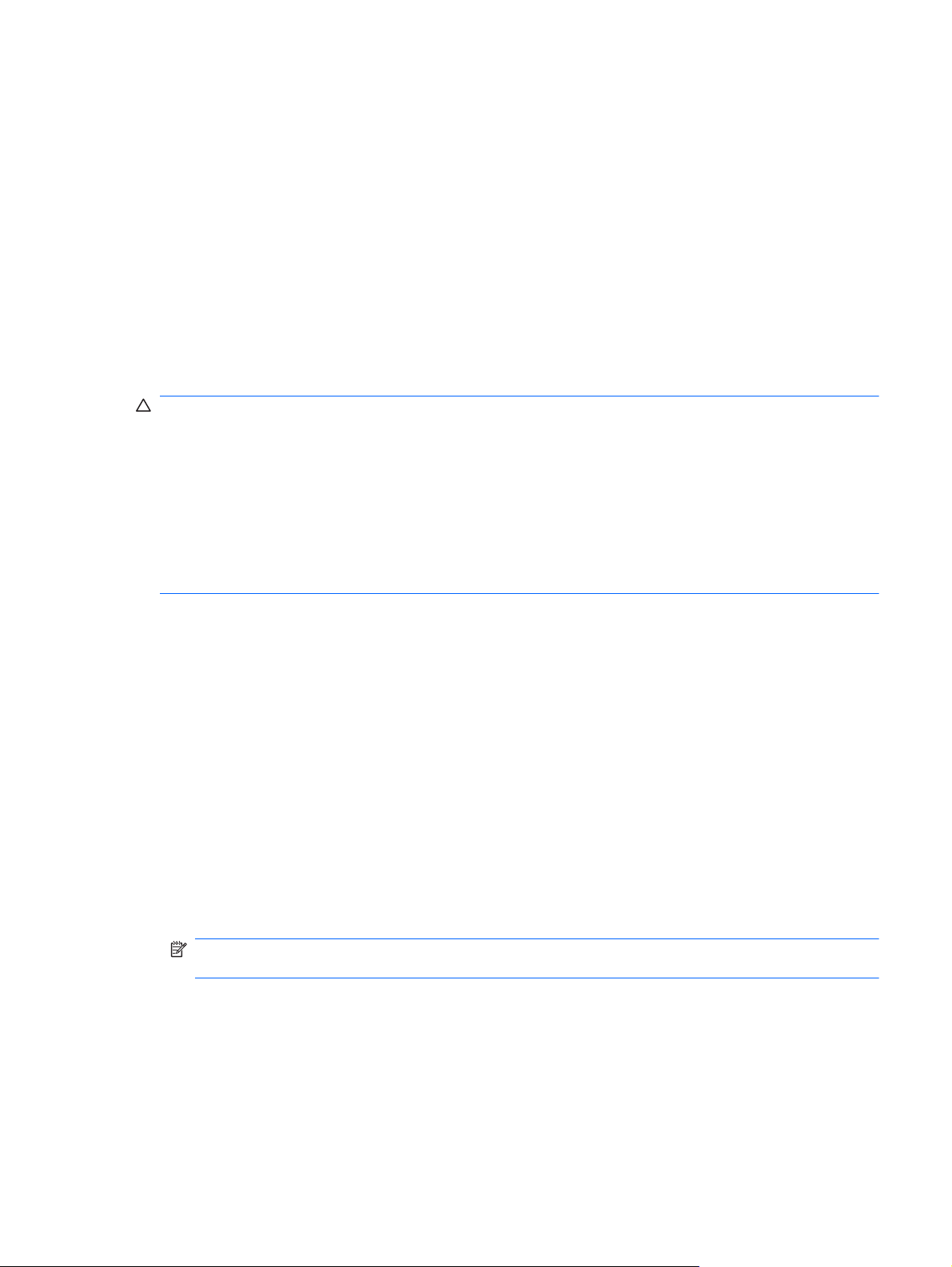
BIOS-i versiooniteabe (tuntud ka kui ROM-i kuupäev ja süsteemi-BIOS) kuvamiseks saab kasutada
klahvikombinatsiooni fn+esc (kui olete juba Windowsi sisse loginud) või häälestusutiliiti.
1. Käivitage häälestusutiliit.
2. Valige osutusseadme või nooleklahvide abil File (Fail) > System Information (Süsteemiteave).
3. Häälestusutiliidist väljumiseks muudatusi salvestamata klõpsake ikooni Exit (Välju) ekraani
vasakus alumises nurgas ja järgige ekraanil kuvatavaid juhiseid.
– või –
Valige klahvi tab ja nooleklahvide abil File (Fail) > Ignore Changes and Exit (Eira muudatusi ja
välju) ja vajutage sisestusklahvi enter.
BIOS-i värskenduse allalaadimine
ETTEVAATUST. Arvuti kahjustamise ja installi nurjumise vältimiseks laadige alla ja installige BIOS-i
värskendusi ainult siis, kui arvuti on ühendatud vahelduvvooluadapteri kaudu usaldusväärse
välistoiteallikaga. Ärge laadige alla ega installige BIOS-i värskendusi siis, kui arvuti töötab akutoitel
või on ühendatud dokkimisseadme või ebakindla toiteallikaga. Allalaadimisel ja installimisel järgige
järgmist.
Ärge eraldage arvutit toitejuhtme vahelduvvooluvõrgu pistikupesast eemaldamisega vooluvõrgust.
Ärge lülitage arvutit välja ega käivitage une- ega talveunerežiimi.
Ärge sisestage, eemaldage, ühendage ega ühendage lahti ühtegi seadet, kaablit ega juhet.
1. Windows 7 − valige Start > Spikker ja tugi > Hooldus.
Windows XP − valige Start > Help and Support (Spikker ja tugi) ning seejärel tarkvara ja
draiverite värskendamine.
2. Järgige arvuti tuvastamiseks ja soovitud BIOS-i värskendusele juurdepääsuks ekraanil
kuvatavaid juhiseid.
3. Toimige allalaadimisalal järgmiselt.
a. Tuvastage arvutisse praegu installitud BIOS-i versioonist uuem BIOS-i värskendus.
Märkige üles kuupäev, nimi või mõni muu identifikaator. Seda teavet võib hiljem tarvis
minna värskenduse otsimiseks pärast selle allalaadimist kõvakettale.
b. Järgige oma valiku kõvakettale allalaadimiseks ekraanil kuvatavaid juhiseid.
Märkige üles BIOS-i allalaadimistee kõvakettal. Hiljem tuleb värskenduse installimiseks see
allalaadimiskoht avada.
MÄRKUS. Kui kasutate arvutiga võrguühendust, pidage enne tarkvaravärskenduste, eriti
BIOS-i värskenduste installimist nõu võrguhalduriga.
BIOS-i installimise toimingud võivad erineda. Järgige pärast allalaadimise lõpulejõudmist ekraanil
kuvatavaid juhiseid. Kui juhiseid ei kuvata, toimige järgmiselt.
1. Windows 7 − avage Windows Explorer. Selleks valige Start > Arvuti.
Windows XP − avage Windows Explorer. Selleks valige Start > My Computer (Minu arvuti).
2. Topeltklõpsake kõvaketta märgistust. Kõvaketta märgistus on üldjuhul Local Disk (C:) (Kohalik
ketas (C:)).
Häälestusutiliidi kasutamine 63
Page 74

3. Avage varem ülesmärgitud draivitee põhjal värskendust sisaldav kaust.
4. Topeltklõpsake laiendiga .exe faili (nt failinimi.exe).
Algab BIOS-i install.
5. Järgige installi lõpuleviimiseks ekraanil kuvatavaid juhiseid.
MÄRKUS. Pärast seda, kui ekraanil kuvatakse teade installi õnnestumise kohta, võite allalaaditud
faili kõvakettalt kustutada.
System Diagnosticsi kasutamine
System Diagnostics võimaldab teil käitada diagnostikateste, et teha kindlaks, kas arvuti riistvara
töötab korralikult. System Diagnosticsi jaoks on saadaval järgmised diagnostikatestid.
● Start-up test (käivituskontroll) — test analüüsib arvuti käivitamiseks vajalikke põhikomponente.
Run-in test (käivitustest) — test kordab käivituskontrolli ja kontrollib ajutisi probleeme, mida
●
käivituskontroll ei tuvasta.
● Hard disk test (kõvaketta kontroll) — test analüüsib kõvaketta füüsilist seisukorda ja seejärel
kontrollib kõiki andmeid igas kõvaketta sektoris. Kui test tuvastab kahjustatud sektori, proovib
see andmeid töökorras sektorisse teisaldada.
Memory test (mälutest) — test analüüsib mälumooduli füüsilist seisukorda. Kui test annab
●
veateate, asendage kohe mälumoodul(id).
Battery test (akutest) — test analüüsib aku seisukorda. Kui akutest nurjub, edastage oma
●
probleem HP tugiteenusele ja ostke asendusaku.
Süsteemiteavet ja tõrkelogisid saate vaadata ka System Diagnosticsi aknas.
System Diagnosticsi käivitamiseks tehke järgmist.
1. Lülitage arvuti sisse või taaskäivitage see. Kui ekraani vasakus alumises nurgas on kuvatud
teade „Press the ESC key for Startup Menu“ (Vajutage käivitusmenüü avamiseks klahvi ESC),
vajutage klahvi esc. Kui kuvatakse Startup Menu (käivitusmenüü), vajutage klahvi f2.
2. Klõpsake soovitud diagnostikatesti ja järgige ekraanil kuvatavaid juhiseid.
MÄRKUS. Kui teil on vaja diagnostikatesti käitamise ajal peatada, vajutage klahvi esc.
64 Peatükk 9 Häälestusutiliit (BIOS) ja System Diagnostics
Page 75

A Arvutiga reisimine
Arvutiga reisimisel ja arvuti ohutuks transportimiseks juhinduge järgmistest soovitustest.
● Toimige arvuti reisile kaasavõtmisel ja transportimiseks ettevalmistamisel järgmiselt.
Varundage arvutis talletatud teave;
◦
Eemaldage kõik kettad ja välised meediumikaardid (nt digitaalsed kaardid);
◦
ETTEVAATUST. Kui plaanite arvutit koos kettaseadmega transportida, hoiule panna või
reisile kaasa võtta, eemaldage kettasahtlist meedium, enne kui selle draivilahtrist
eemaldate; nii väheneb arvuti või kettaseadme kahjustamise või teabe kaotsimineku oht.
Lülitage välja kõik välisseadmed ja ühendage need seejärel arvutist lahti;
◦
Lülitage arvuti välja.
◦
Võtke varukoopiad kaasa. Ärge hoidke varukoopiaid ja arvutit ühes kohas.
●
Lennukiga reisides võtke arvuti käsipagasina endaga kaasa ning ärge registreerige seda koos
●
muu pagasiga.
ETTEVAATUST. Vältige draivi sattumist magnetvälja mõjualasse. Magnetväljaga
turvaseadmed on näiteks lennujaamade turvakontrolliväravad ja metallidetektorid. Lennujaama
turvaseadmed, millega kontrollitakse käsipagasit (näiteks konveierlindid), kasutavad magnetvälja
asemel röntgenkiiri ja need ei kahjusta draive.
Arvuti kasutamine lennu ajal sõltub lennufirmast. Kui plaanite arvutit kasutada ka lennul,
●
pöörduge lennufirma poole vastavate tingimuste täpsustamiseks.
Kui te ei plaani arvutit kasutada ega vooluvõrku ühendada pikemaks ajaks kui 2 nädalat,
●
eemaldage aku ja hoidke seda arvutist eraldi.
● Kui kavatsete arvutit või kettaseadet transportida, pakkige see sobivasse kaitsepakendisse ja
märgistage kirjaga „FRAGILE” (Kergesti purunev).
● Kui arvutisse on installeeritud traadita side seade või HP mobiilse lairibaühenduse moodul (nt
802.11b/g, GSM- või GPRS-seade), võib nende kasutamine olla mõnes keskkonnas keelatud.
Keeld võib kehtida nt õhusõidukite pardal, haiglates, lõhkeainete läheduses ja ohtlikes kohtades.
65
Page 76

Kui te ei ole mõne toote kasutamise korras kindel, tuleks teil enne selle seadme sisselülitamist
küsida selle kasutamiseks luba.
Juhinduge rahvusvahelistel reisidel järgmistest soovitustest:
●
Kontrollige igas sihtriigis või -regioonis arvutiseadmetele kehtestatud tollieeskirju;
◦
Uurige toitejuhtme- ja adapterinõudeid asukohtades, kus plaanite arvutit kasutada. Pinge,
◦
sagedus ja pistiku kuju võivad piirkonniti erineda.
HOIATUS! Elektrilöögi, tulekahju või seadmete kahjustamise ohu vähendamiseks ärge
proovige arvuti toiteallikana kasutada tarvikute jaoks müüdavat pingemuundurit.
66 Lisa A Arvutiga reisimine
Page 77

B Tõrkeotsinguressursid
● Veebilehe lingid ja lisateavet arvuti kohta leiate spikri- ja tugikeskusest Help and Support. Valige
Start > Help and Support (Spikker ja tugi).
MÄRKUS. Mõned kontrolli- ja parandustööriistad vajavad Interneti-ühendust. HP pakub ka
täiendavaid tööriistu, mille kasutamiseks pole Interneti-ühendust vaja.
Võtke ühendust HP klienditoega aadressil
●
MÄRKUS. Ülemaailmse toe saamiseks klõpsake lehekülje vasakus servas valikul Contact HP
worldwide (Kontakt HP-ga kogu maailmas) või minge aadressile
country/us/en/wwcontact_us.html.
Toe saamiseks on võimalik:
vestelda võrgus HP tehnikuga;
◦
MÄRKUS. Kui vestlus teatud keeles pole võimalik, on see alati võimalik inglise keeles.
saata HP klienditoele meil;
◦
◦ otsida HP klienditoe ülemaailmsete telefoninumbrite seast;
◦ otsida välja HP teeninduse asukoht.
http://www.hp.com/go/contactHP.
http://welcome.hp.com/
67
Page 78

C Elektrostaatiline lahendus
Elektrostaatiline lahendus tähendab staatilise energia vabanemist kahe objekti kokkupuutel (nt nn
„särtsu saamine”, kui kõnnite üle vaiba ja puudutate seejärel metallist uksenuppu).
Staatilise elektri lahendus sõrmedest või muudest elektrostaatilistest juhtidest võib elektroonilisi
komponente kahjustada. Arvuti või draivi kahjustamise või teabekao vältimiseks pidage silmas
järgmisi ettevaatusabinõusid.
Kui eemaldamis- või paigaldamisjuhised nõuavad arvuti juhtme seinast väljatõmbamist, tehke
●
seda, kui olete korralikult maandatud ja enne katte eemaldamist.
● Hoidke komponente kuni installimiseni nende elektrostaatiliselt ohututes ümbristes.
Ärge puudutage tihvte, juhtmaterjale ega vooluringe. Käsitsege elektroonilisi komponente nii
●
vähe kui võimalik.
● Kasutage mittemagnetilisi tööriistu.
Enne komponentide käsitsemist puudutage staatilise elektrilaengu lahendamiseks komponendi
●
värvimata metallpinda.
● Pärast komponendi eemaldamist asetage see elektrostaatiliselt ohutusse ümbrisesse.
Lisateabe saamiseks staatilise elektri kohta või abi saamiseks komponentide eemaldamisel ja
paigaldamisel võtke ühendust klienditoega.
68 Lisa C Elektrostaatiline lahendus
Page 79

Tähestikuline register
Sümbolid/Numbrid
1394-kaabel, ühendamine 40
1394-seadmed
eemaldamine 40
määratlus 39
ühendamine 40
16-bitised PC-kaardid 32
32-bitised PC-kaardid 32
A
aku
allesjäänud laetuse taseme
kuvamine 26
asendamine 28
hoidmine 28
kõrvaldamine 28
laetuse madalad tasemed 26
toite säästmine 28
tühjenemine 26
aku hoidmine 28
akukontroll 26
akuteave, otsimine 26
aku temperatuur 28
akutoide 25
arvuti, reisimine 28, 65
arvutiga reisimine 28, 65
arvuti kaitsmine 52
arvuti väljalülitamine 21
B
BIOS
versiooni tuvastamine 62
värskendamine 62
värskenduse allalaadimine 63
Bluetooth-seade 2, 9
C
CardBusi PC-kaardid 32
Connection Manager 5
D
digitaalkaart
eemaldamine 32
sisestamine 31
toetatud vormingud 31
DisplayPort, ühenduse loomine
18
dokkimisliides 43
draiverid 33
draiviandmekandja 22
draivid
kasutamine 45
kõvaketas 42
käsitsemine 44
optiline 42
väline 42
draivi märgutuli 46
E
elektrostaatiline lahendus 68
energiamõõdik 23
energiamõõdiku kasutamine 23
energiarežiimid
kohandamine 24
praeguse vaatamine 24
valimine 24
energiarežiimide kasutamine 23
energiasäästuolekud 22
energiasäästuolekute
kasutamine 22
eSATA-kaabel, ühendamine 41
eSATA-seadmed
eemaldamine 41
määratlus 40
ühendamine 40
ExpressCard
eemaldamine 37
konfigureerimine 35
määratlus 35
sisestamine 36
vahetüki eemaldamine 36
ExpressCardi konfigureerimine
35
G
GPS 9
H
halduriparool
haldamine 54
loomine 54
määramine 54
halduriparooli haldamine 54
halduriparooli sisestamine 54
HDMI
heli konfigureerimine 19
HDMI-port, ühenduse loomine 18
helifunktsioonid, kontrollimine 16
helifunktsioonide kontrollimine 16
heli konfigureerimine HDMI
jaoks 19
helitugevus
klahvid 16
nupud 16
reguleerimine 16
hooldus
kettadefragmentor 45
kettapuhastus 45
HP Connection Manager 5
HP MediaSmart 20
HP mobiilse lairibaühenduse
moodul 7, 8
HP ProtectSmart Hard Drive
Protection 46
HP SkyRoom 17
HP USB-Etherneti-adapteri
ühendamine 13
HP Wireless Assistant 4
Tähestikuline register 69
Page 80

häälestusutiliit
keele vahetamine 60
navigeerimine ja valimine 61
paroolide määramine 53
süsteemiteabe kuvamine 61
tehasesätete taastamine 61
väljumine 62
I
ikoonid
traadita ühendus 2
võrk 2
Inteli traadita ühenduse kuvar 19
Interneti-ühenduse
häälestamine 6
J
jaoturid 38
Java-kaart
eemaldamine 38
määratlus 37
sisestamine 38
K
kaablid
1394 40
eSATA 41
USB 39
kettadefragmentortarkvara 45
kettapuhastustarkvara 45
kiipkaart
eemaldamine 38
määratlus 37
sisestamine 38
kirjutatav andmekandja 22
klahvid
helitugevus 16
meedium 15
kohtvõrk (LAN)
kaabel vajalik 13
kaabli ühendamine 13
kriitilised turvavärskendused,
installimine 56
kõrglahutusvõimega seadmed,
ühendamine 18, 19
kõvaketas
HP ProtectSmart Hard Drive
Protection 46
väline 42
L
laetuse kriitiline tase 22, 27
laetuse madal tase 26
laiendusport 42
lennujaama turvaseadmed 44
liides, dokkimine 43
lisateabe otsimine 1
loetav andmekandja 22
lüliti, toide 21
M
MediaSmart 20
meediumide kiirklahvid 15
meediumitoimingute juhtnupud
15
meediumitoimingute klahvid 15
mittereageeriv süsteem 21
modemid
asukohasätte määramine 11
modemikaabliadapteri
ühendamine 10
modemikaabli ühendamine 10
modemi kasutamine 9
märgutuled, draiv 46
N
nupud
helitugevus 16
meedium 15
toide 21
traadita ühendus 3
O
olemasolev traadita võrk,
ühenduse loomine 5
operatsioonisüsteemi
juhtelemendid 5
optiline draiv 42
optiline ketas
eemaldamine 49
sisestamine 48
optiliste draivide ühiskasutus 51
P
paigaldamine
kriitilised turvavärskendused
56
valikuline turvakaabel 56
paroolid
määramine häälestusutiliidis
53
määramine Windowsis 53
paroolide kasutamine 52
paroolikaitse määramine
ärkamisel 24
PC-kaardid
eemaldamine 34
kirjeldus 32
konfigureerimine 33
sisestamine 33
tarkvara ja draiverid 33
toetatud tüübid 32
vahetüki eemaldamine 33
PC-kaardi konfigureerimine 33
pesast laetav optiline draiv 48
pordid
DisplayPort 18
HDMI 18
Inteli traadita ühenduse kuvar
19
laiendus 42
VGA 17
väline monitor 17
puhkerežiim 21
pärandi tugi, USB 60
Q
QuickLock 52, 53
R
RAID 51
rändlus teise võrku 7
S
sahtlist laetav optiline draiv 48
SIM
eemaldamine 8
sisestamine 8
sisselülitusparool
haldamine 55
loomine 55
määramine 55
sisselülitusparooli haldamine 55
sisselülitusparooli sisestamine 55
sisse- või väljalülitamine, traadita
ühenduse seadmed 3
SkyRoom 17
SoftPaqid, allalaadimine 59
sulgemine 21
70 Tähestikuline register
Page 81

sõrmejäljelugeja
asukoha määramine 57
kasutamine 57
säästmine, toide 28
süsteemiteave, kuvamine 61
Z
ZV-PC-kaardid 32
T
talveunerežiim
käivitamine 23
käivitatud aku laetuse kriitilise
taseme korral 27
väljumine 23
tarkvara
HP Connection Manager 5
HP MediaSmart 20
HP ProtectSmart Hard Drive
Protection 47
HP SkyRoom 17
HP Wireless Assistant 4
kettadefragmentor 45
kettapuhastus 45
tarkvara Wireless Assistant 4
temperatuur 28
testimine, vahelduvvooluadapter
30
toide
aku 25
suvandid 22
säästmine 28
toiminguklahvid
helitugevus 16
meedium 15
toitelüliti 21
toitenupp 21
toitesätete määramine 22
traadita võrguühenduse
kaitsmine 7
traadita võrk (WLAN)
turvalisus 7
vajalikud seadmed 6
ühenduse loomine
olemasolevaga 5
traadita ühendus
häälestamine 6
ikoonid 2
kaitsmine 7
lüliti 3
nupp 3
toiminguklahv 3
traadita ühenduse krüptimine 7
traadita ühenduse loomine 2
traadita ühenduse seadmete
sisse- või väljalülitamine 3
tulemüüritarkvara 7, 55
turvakaabel, paigaldamine 56
turvalisus, traadita ühendus 7
tõrkeotsinguressursid 67
U
unerežiim
käivitamine 22
väljumine 22
USB-jaoturid 38
USB-kaabel, ühendamine 39
USB-pärandi tugi 60
USB-seadmed
eemaldamine 39
kirjeldus 38
ühendamine 38
V
vahelduvvooluadapter, testimine
30
vahelduvvoolutoide (väline),
kasutamine 29
valikulised välisseadmed,
kasutamine 42
veebikaamera 17
VGA port, ühenduse loomine 17
video 17
viirusetõrjetarkvara, kasutamine
55
võrguikoon 2
võrgukaabel, ühendamine 13
väline draiv 42
välise monitori port 17
välise vahelduvvoolutoite
kasutamine 29
välisseadmed 42
W
Windows, paroolide määramine
53
WLAN-i häälestamine 6
WWAN-seade 7
Ü
ühendamine kaabelühendusega
võrku 9
ühenduse loomine olemasoleva
traadita võrguga 5
Tähestikuline register 71
Page 82
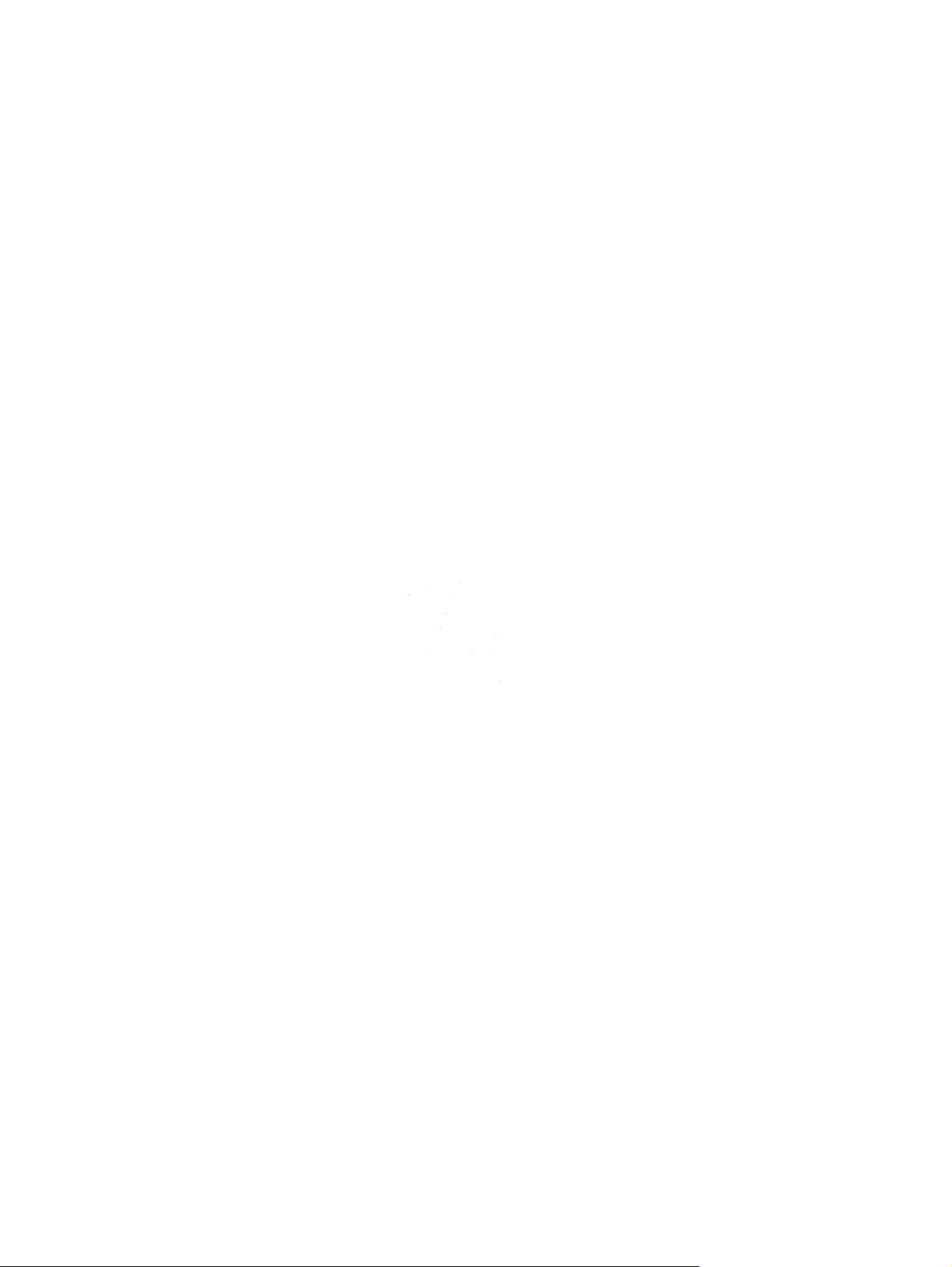
